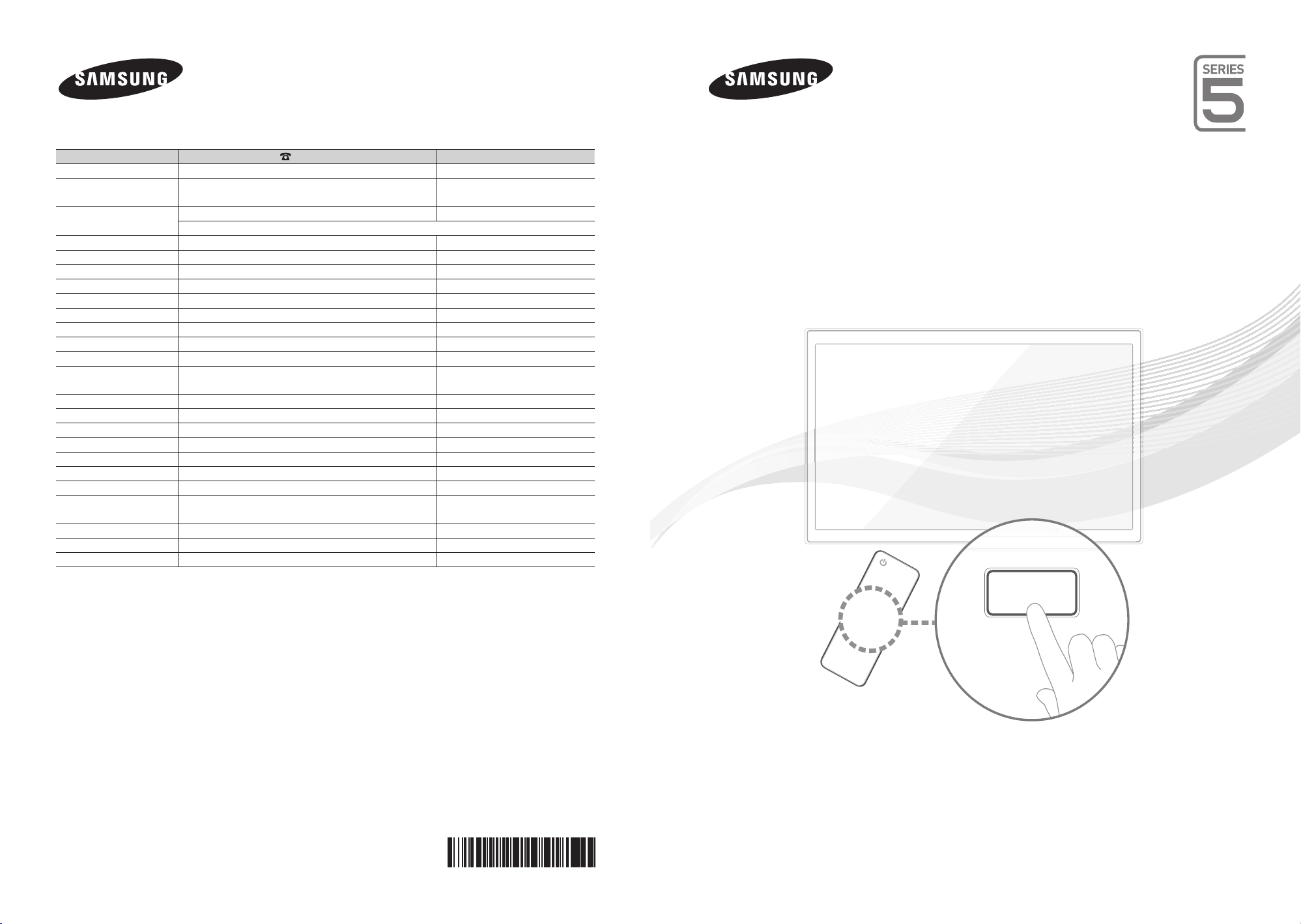
E-MANUAL
Contact SAMSUNG WORLDWIDE
If you have any questions or comments relating to Samsung products, please contact the SAMSUNG customer care centre.
Country
AUSTRIA 0810 - SAMSUNG (7267864, € 0.07/min) www.samsung.com/at
BELGIUM 02-201-24-18 www.samsung.com/be (Dutch)
CZECH 800 - SAMSUNG (800-726786) www.samsung.com/cz
DENMARK 70 70 19 70 www.samsung.com/dk
FINLAND 030 - 6227 515 www.samsung.com/
FRANCE 01 48 63 00 00 www.samsung.com/fr
GERMANY 01805 - SAMSUNG (726-7864 € 0,14/Min) www.samsung.de
HUNGARY 06-80-SAMSUNG (726-7864) www.samsung.com/hu
ITALIA 800-SAMSUNG (726-7864) www.samsung.com/it
LUXEMBURG 261 03 710 www.samsung.com/lu
NETHERLANDS 0900-SAMSUNG (0900-7267864) (€ 0,10/Min) www.samsung.com/nl
NORWAY 815-56 480 www.samsung.com/no
POLAND 0 801 1SAMSUNG (172678)
PORTUGAL 80820-SAMSUNG (726-7864) www.samsung.com/pt
SLOVAKIA 0800-SAMSUNG (726-7864) www.samsung.com/sk
SPAIN 902 - 1 - SAMSUNG (902 172 678) www.samsung.com/es
SWEDEN 0771 726 7864 (SAMSUNG) www.samsung.com/se
TURKEY 444 77 11 www.samsung.com/tr
U.K 0845 SAMSUNG (7267864) www.samsung.com/uk
EIRE 0818 717100 www.samsung.com/ie
SWITZERLAND 0848 - SAMSUNG (7267864, CHF 0.08/min) www.samsung.com/ch
LITHUANIA 8-800-77777 www.samsung.com/lt
LATVIA 8000-7267 www.samsung.com/lv
ESTONIA 800-7267 www.samsung.com/ee
Customer Care Centre
Samsung Zrt., česká organizační složka, Oasis Florenc, Sokolovská394/17, 180 00, Praha 8
022-607-93-33
Web Site
www.samsung.com/be_fr (French)
www.samsung.com/pl
www.samsung.com/ch_fr/(French)
LED TV
user manual
© 2011 Samsung Electronics Co., Ltd. All rights reserved.
imagine the possibilities
Thank you for purchasing this Samsung product.
To receive more complete service, please register
your product at
www.samsung.com/register
Model _____________ Serial No. _____________
BN68-03506F-03
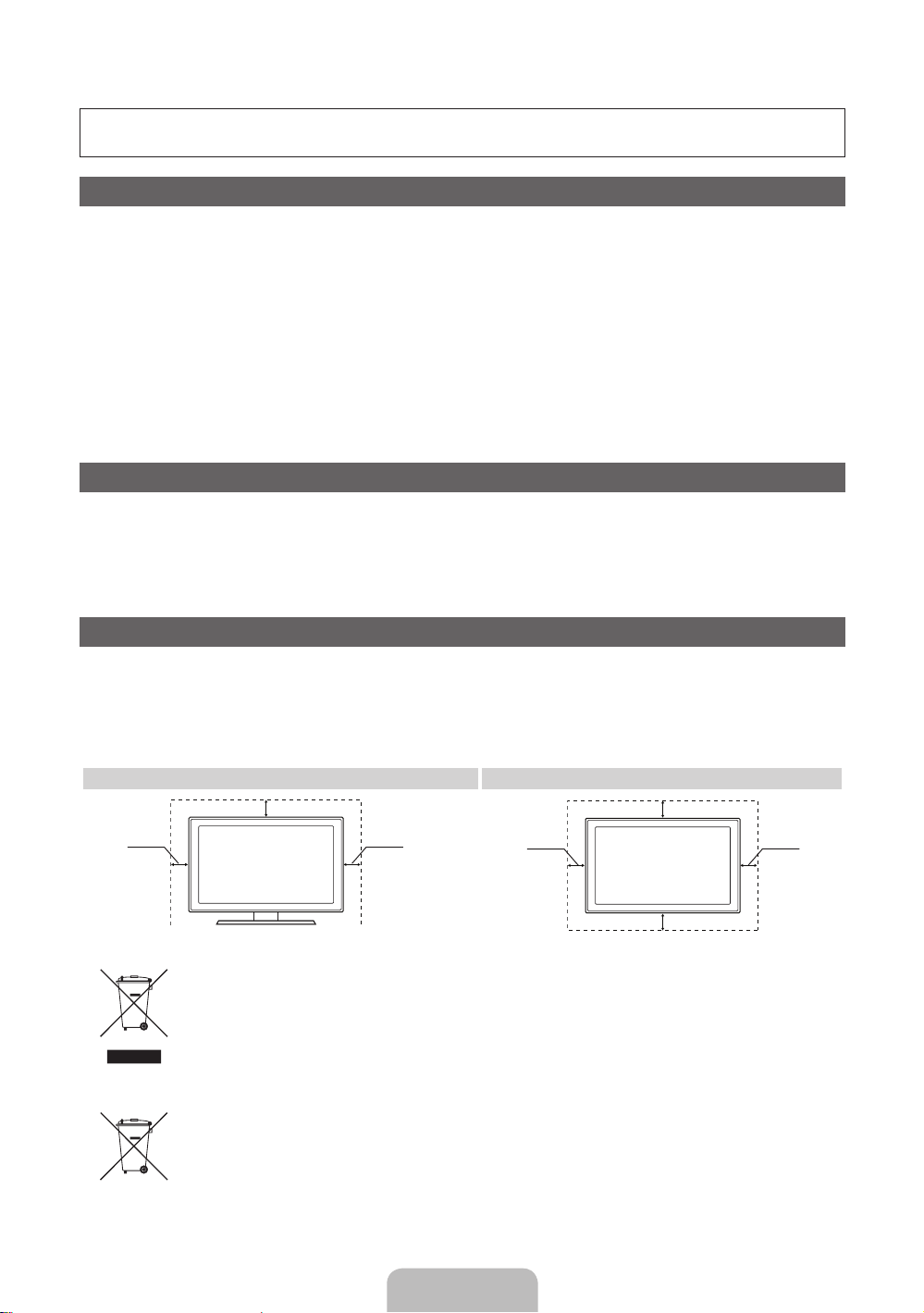
For more information on how to use e-Manual (p. 14)
Figures and illustrations in this User Manual are provided for reference only and may differ from actual product
appearance. Product design and specifications may be changed without notice.
Digital TV notice
1. Functionalities related to Digital TV (DVB) are only available in countries/areas where DVB-T (MPEG2 and MPEG4 AVC) digital terrestrial signals are
broadcasted or where you are able to access to a compatible DVB-C (MPEG2 and MPEG4 AAC) cable-TV service. Please check with your local
dealer the possibility to receive DVB-T or DVB-C signal.
2. DVB-T is the DVB European consortium standard for the broadcast transmission of digital terrestrial television and DVB-C is that for the broadcast
transmission of digital TV over cable. However, some differentiated features like EPG (Electric Programme Guide), VOD (Video On Demand) and so
on, are not included in this specification. So, they cannot be workable at this moment.
3. Although this TV set meets the latest DVB-T and DVB-C standards, as of [August, 2008], the compatibility with future DVB-T digital terrestrial and
DVB-C digital cable broadcasts cannot be guaranteed.
4. Depending on the countries/areas where this TV set is used some cable-TV providers may charge an additional fee for such a service and you may
be required to agree to terms and conditions of their business.
5. Some Digital TV functions might be unavailable in some countries or regions and DVB-C might not work correctly with some cable service providers.
6. For more information, please contact your local Samsung customer care centre.
The reception quality of TV may be affected due to differences in broadcasting method between the countries. Please check the TV
✎
performance in the local SAMSUNG Authorized Dealer, or the Samsung Call Centre whether it can be improved by reconfiguring TV setting or
not.
Still image warning
Avoid displaying still images (like jpeg picture files) or still image element (like TV programme logo, panorama or 4:3 image format, stock or news bar at
screen bottom etc.) on the screen. Constant displaying of still picture can cause ghosting of LED screen, which will affect image quality. To reduce risk of
this effect, please follow below recommendations:
• Avoid displaying the same TV channel for long periods.
• Always try do display any image on full screen, use TV set picture format menu for best possible match.
• Reduce brightness and contrast values to minimum required to achieve desired picture quality, exceeded values may speed up the burnout process.
• Frequently use all TV features designed to reduce image retention and screen burnout, refer to e-Manual for details.
Securing the Installation Space
Keep the required distances between the product and other objects (e.g. walls) to ensure proper ventilation.
Failing to do so may result in fire or a problem with the product due to an increase in the internal temperature of the product.
When using a stand or wall-mount, use parts provided by Samsung Electronics only.
✎
• If you use parts provided by another manufacturer, it may result in a problem with the product or an injury due to the product falling.
The appearance may differ depending on the product.
✎
• Be careful when you contact the TV because some parts can be somewhat hot.
Installation with a stand. Installation with a wall-mount.
10 CM
10 CM10 CM
Correct Disposal of This Product (Waste Electrical & Electronic Equipment)
(Applicable in the European Union and other European countries with separate collection systems)
This marking on the product, accessories or literature indicates that the product and its electronic accessories (e.g. charger,
headset, USB cable) should not be disposed of with other household waste at the end of their working life. To prevent possible
harm to the environment or human health from uncontrolled waste disposal, please separate these items from other types of waste
and recycle them responsibly to promote the sustainable reuse of material resources. Household users should contact either the
retailer where they purchased this product, or their local government office, for details of where and how they can take these items
for environmentally safe recycling. Business users should contact their supplier and check the terms and conditions of the purchase
contract. This product and its electronic accessories should not be mixed with other commercial wastes for disposal.
Correct disposal of batteries in this product
(Applicable in the European Union and other European countries with separate battery return systems)
This marking on the battery, manual or packaging indicates that the batteries in this product should not be disposed of with other
household waste at the end of their working life. Where marked, the chemical symbols Hg, Cd or Pb indicate that the battery
contains mercury, cadmium or lead above the reference levels in EC Directive 2006/66. If batteries are not properly disposed of,
these substances can cause harm to human health or the environment. To protect natural resources and to promote material
reuse, please separate batteries from other types of waste and recycle them through your local, free battery return system.
10 CM
10 CM
10 CM
10 CM
English - 2
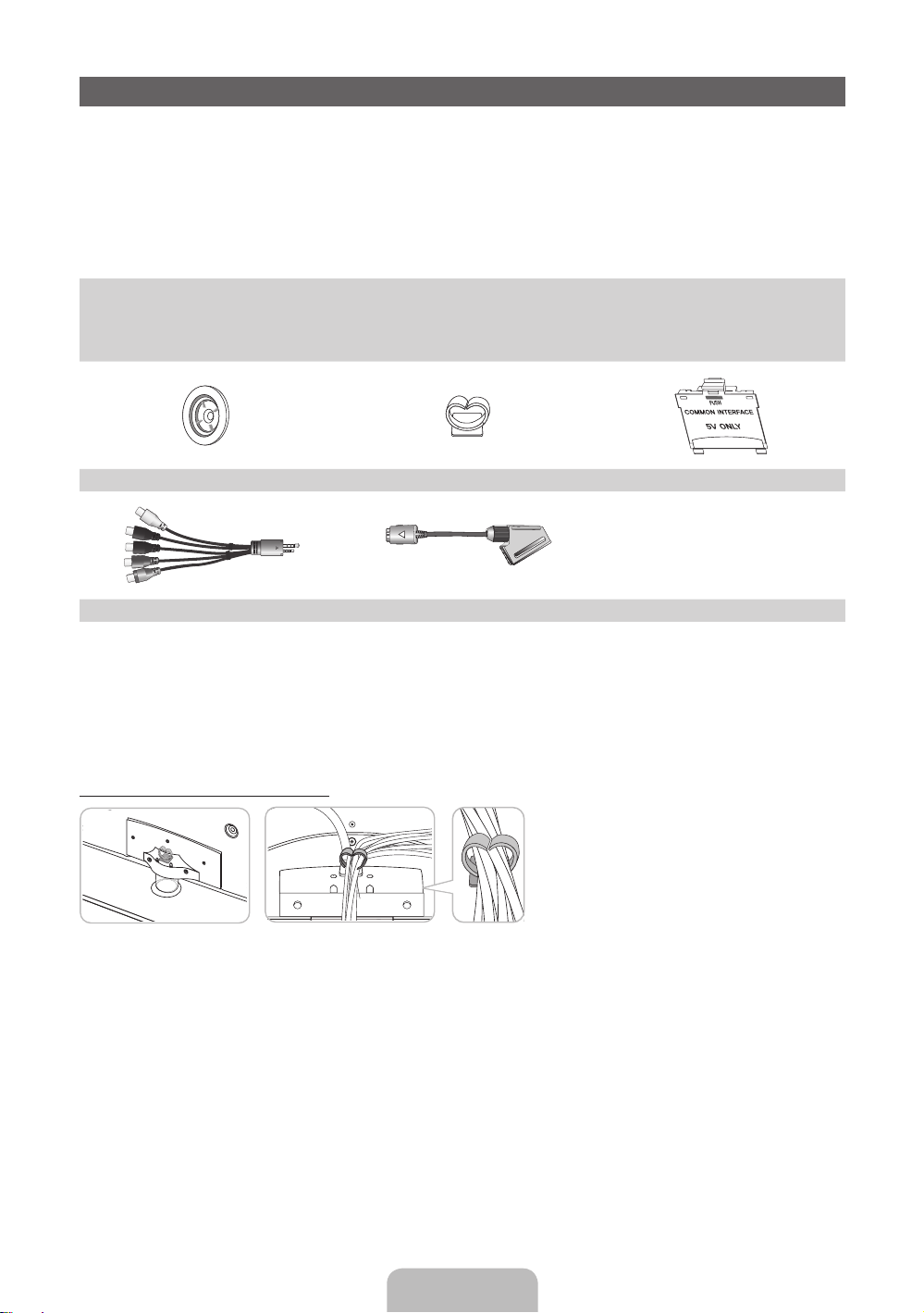
Accessories
✎
Please make sure the following items are included with your TV. If any items are missing, contact your
dealer.
✎
The items’ colours and shapes may vary depending on the models.
✎
Cables not included in the package contents can be purchased separately.
✎
Check that there is no accessory hidden behind packing materials when you open the box.
CAUTION: INSERT SECURELY LEST SHOULD BE DETACHED IN SET
[
• Remote Control & Batteries (AAA x 2) • Power Cord
• Owner’s Instructions • Cleaning-Cloth
• Warranty Card (Not available in some locations) / Safety Guide
Holder Ring (4ea) Holder-Wire Stand CI Card Adapter
AV / Component Adapter Scart Adapter
• An administration fee may be charged if either
– (a) an engineer is called out at your request and there is no defect in the product
(i.e. where you have failed to read this user manual)
– (b) you bring the unit to a repair centre and there is no defect in the product
(i.e. where you have failed to read this user manual).
• The amount of such administration charge will be advised to you before any work or home visit is carried out.
Assembling the Holder-Wire stand
English - 3
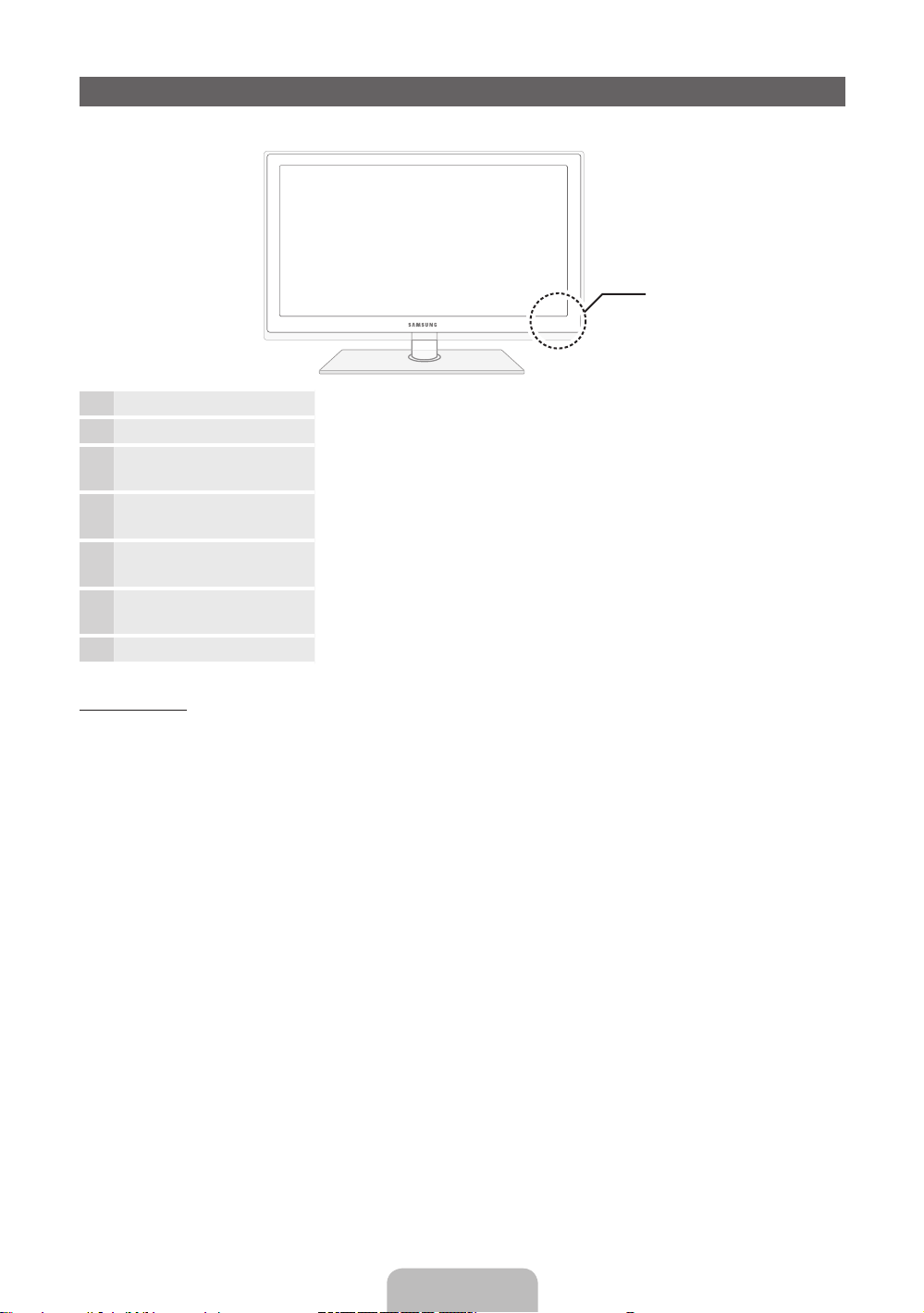
Viewing the Control Panel
✎
The product colour and shape may vary depending on the model.
Control Panel
Remote control sensor Aim the remote control towards this spot on the TV.
Power Indicator Blinks and turns off when the power is on and lights up in standby mode.
SOURCE
MENU Displays an on-screen menu, the OSD (on screen display) of your TV’s
Y
z
P
E
(Power)
Toggles between all the available input sources. In the on-screen menu, use
this button as you would use the ENTERE button on the remote control.
features.
Adjusts the volume. In the OSD, use the
the ◄ and ► buttons on the remote control.
Changes the channels. In the OSD, use the
would use the ▼ and ▲ buttons on the remote control.
Turns the TV on or off.
Y
z
buttons as you would use
buttons as you
Standby mode
Do not leave your TV in standby mode for long periods of time (when you are away on a holiday, for example).
A small amount of electric power is still consumed even when the power button is turned off. It is best to unplug
the power cord.
English - 4
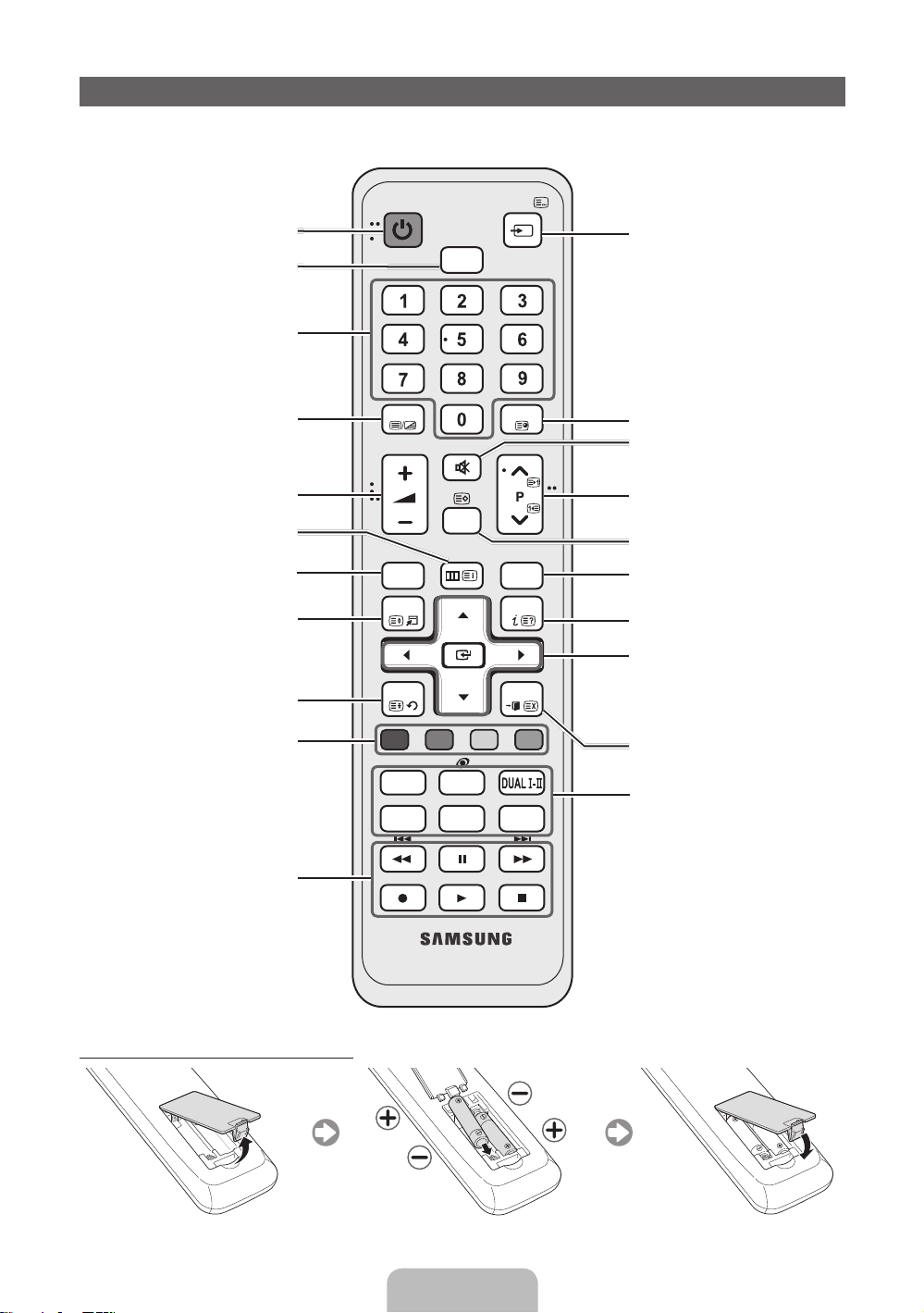
Viewing the Remote Control
✎
This is a special remote control for the visually impaired persons and has Braille points on the Power,
Channel and Volume buttons.
Turns the TV on and off.
Selects the HDMI mode directly.
Have direct access to channels.
Alternately select Teletext ON, Double,
Mix or OFF.
Adjusts the volume.
Opens the OSD.
Link to various application services.
Quickly select frequently used functions.
Returns to the previous menu.
POWER
TTX/MIX
HUB
SMART
TOOLS
RETURN
HDMI
MUTE
CH LIST
MENU
SOURCE
PRE-CH
GUIDE
INFO
EXIT
Displays and selects the available video
sources.
Returns to the previous channel.
Cuts off the sound temporarily.
Changes channels.
Displays channel lists on the screen.
Displays the EPG (Electronic Programme
Guide).
Displays information on the TV screen.
u/d/l/r
menu item.
ENTERE: Selects the menu and
changes the corresponding item value.
: Move the cursor on-screen
These buttons are for the Channel List
and SMART HUB menu, etc.
Use these buttons in SMART HUB and
Anynet+ modes.
Installing batteries (Battery size: AAA)
A B C D
P.MODE
E-MANUAL
SRS
P.SIZE
AD/SUBT.
Exits the menu.
P.MODE: Press to select the Picture
Mode.
SRS: Selects the SRS Theatersound
mode.
DUAL f-g: Sound effect selection.
E-MANUAL: Displays the e-Manual.
P.SIZE: Selects the Picture Size.
AD/SUBT.: Turns the audio description on
and off (not available in some locations). /
Displays digital subtitles.
English - 5
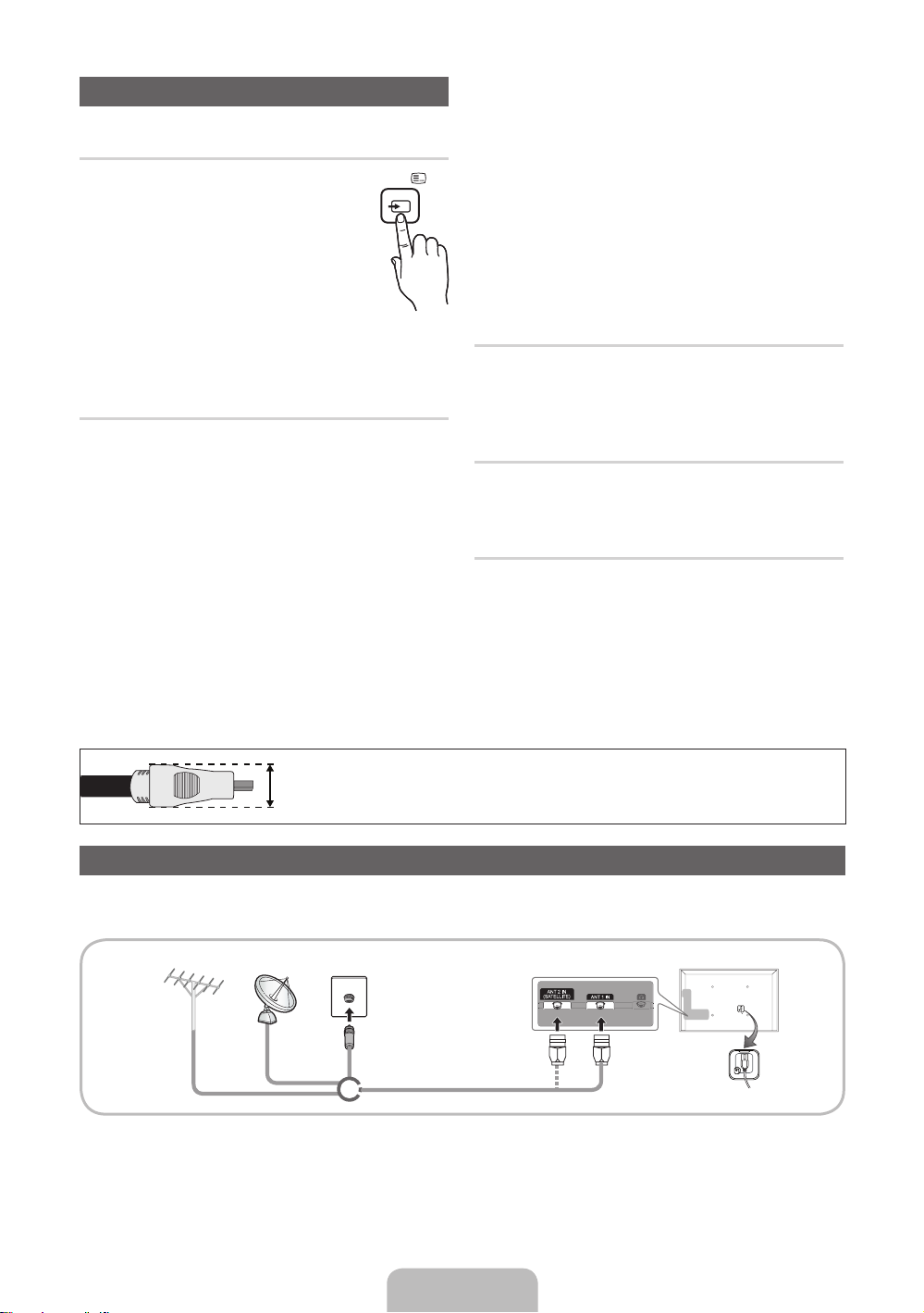
Changing the Input Source
SOURCE
Source
Use to select TV or an external input
sources such as a DVD / Blu-ray player /
cable box / STB satellite receiver.
■ TV / Ext. / PC / HDMI1/DVI / HDMI2
/ HDMI3 / HDMI4 / AV / Component
/ USB / AllShare
✎
In the Source, connected inputs will
be highlighted.
✎
Ext. and PC always stay activated.
Edit Name
In the Source, press the TOOLS button, and then you
can set an external input sources name you want.
■ VCR / DVD / Cable STB / Satellite STB / PVR
STB / AV Receiver / Game / Camcorder / PC /
DVI PC / DVI Devices / TV / IPTV / Blu-ray / HD
DVD / DMA: Name the device connected to the
input jacks to make your input source selection
easier.
✎
When connecting a PC to the HDMI IN 1(DVI)
port with HDMI cable, you should set the TV to
PC mode under Edit Name.
✎
When connecting a PC to the HDMI IN 1(DVI)
port with HDMI to DVI cable, you should set the
TV to DVI PC mode under Edit Name.
✎
When connecting an AV devices to the HDMI IN
1(DVI) port with HDMI to DVI cable, you should
set the TV to DVI Devices mode under Edit
Name.
Edit Favourites
In the Source, press the TOOLS button to select Edit
Favourites. You can set an external input source to
Favorites.
Information
You can see detailed information about the selected
external device.
Refresh
In the Source, If the external devices is not displayed,
press the TOOLS button to select Refresh. Searching
for connected devices.
✎
For best cable connection to this product, be sure to use cables with a maximum thickness as below:
• Maximum thickness - 0.55 inches (14mm)
Connecting to an Antenna
When the TV is initially powered on, basic settings proceed automatically.
✎
Preset: Connecting the mains and antenna.
VHF/UHF Antenna Satellite Cable
or
English - 6
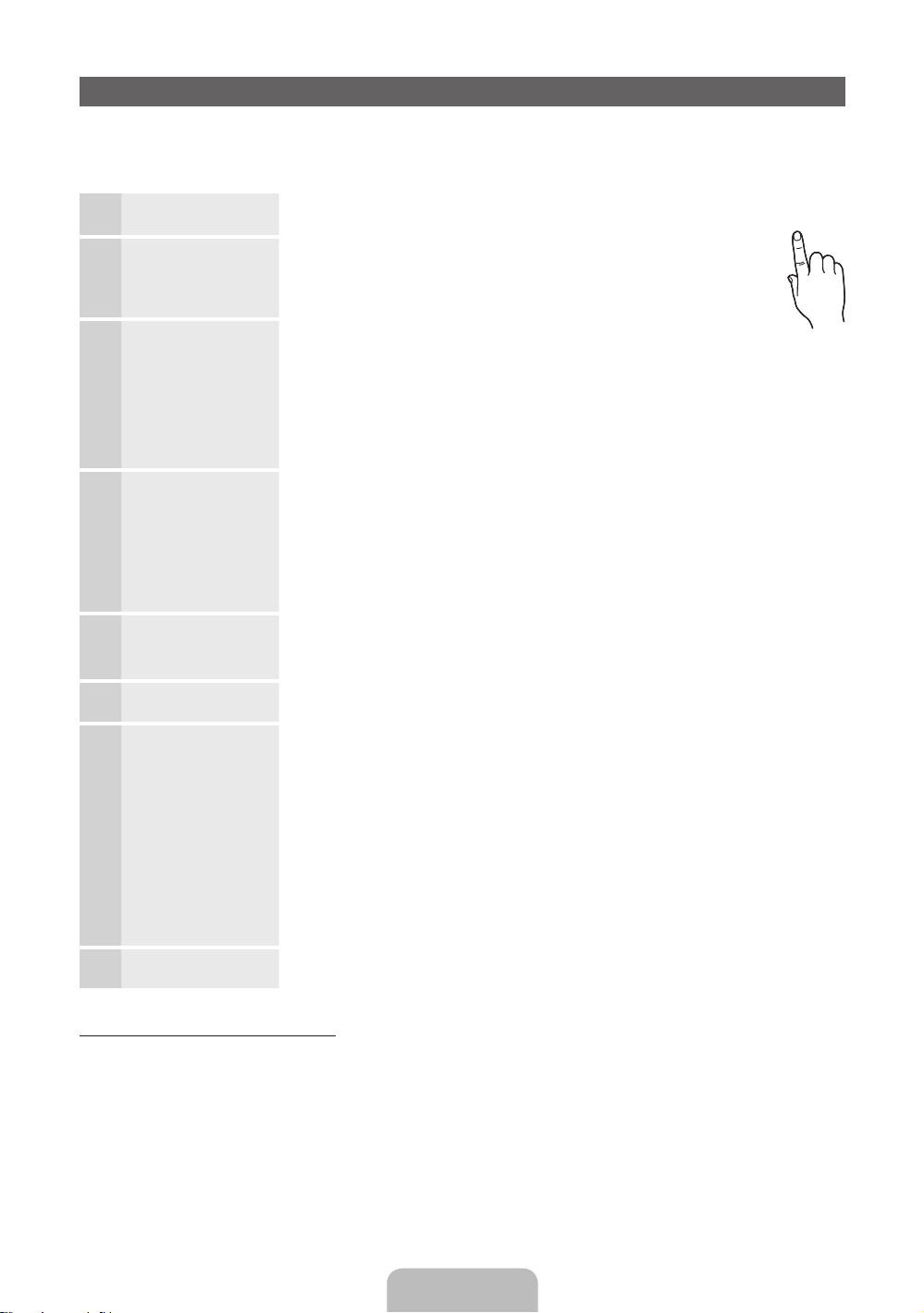
Plug & Play (Initial Setup)
POWER
When the TV is initially powered on, a sequence of on-screen prompts will assist in configuring basic settings.
Press the POWERP button. Plug & Play is available only when the Source is set to TV.
✎
Before turning on the TV, make sure the antenna cable is connected (p. 6).
Selecting a language
1
Setting the Network
2
Selecting Store
3
Demo or Home Use
Selecting a country
4
Setting the Clock
5
Mode
Selecting an antenna
6
Selecting a channel
7
Complete
8
Press the ▲ or ▼ button, then press the ENTER
Select the desired OSD (On Screen Display) language.
Set up your network connection. Press the ENTER
to start. If you want to setting to it later, select Skip. For more
information, refer to “Wired/Wireless Network Connection” in the
e-Manual.
Press the ◄ or ► button, then press the ENTER
Select the Home Use mode. Store Demo mode is for retail environments.
To return the unit’s settings from Store Demo to Home Use (standard): Press the
volume button on the TV. When you see the volume OSD, press and hold MENU
for 5 sec.
Store Demo is only for shop display. If you select it, several functions are not able
to use. Please select Home Use when you watch at home.
Press the ▲ or ▼ button, then press the ENTER
appropriate country.
✎
After selecting the country in the Country menu, some models may proceed
with an additional option to setup the pin number.
✎
When you input the PIN number, “0-0-0-0” is not available.
✎
The option may differ depending on country.
Set the Clock Mode automatically or manually.
Auto: Select the time zone where you are located.
Manual: Allows you to manually set the current date and time.
Press the ▲ or ▼ button, then press the ENTER
source. The option may differ depending on country.
Press the ▲ or ▼ button, then press the ENTER
source to memorise. When setting the antenna source to Cable, a step appears
allowing you to assign numerical values (channel frequencies) to the channels. For
more information, refer to Channel → Memorising Channels.
✎
When Air or Cable is selected first: After all Air or Cable channels are
stored, the step for storing Satellite channels is displayed.
✎
When Satellite is selected first: After all Satellite channels are stored, the
step for storing Air or Cable channels is displayed.
✎
Press the ENTERE button at any time to interrupt the memorisation
process.
Press the ENTER
E
button.
E
button.
E
button
E
button.
E
button. Select the
E
button. Select the Antenna
E
button. Select the channel
P
If You Want to Reset This Feature...
You should do Plug & Play (MENU → System) again at home although you did in shop.
Select System - Plug & Play (Initial Setup). Enter your 4 digit PIN number. The default PIN number is “0-0-0-0”
(except France). If you want to change the PIN number, use the Change PIN function.
✎
If you forget the PIN code, press the remote control buttons in the following sequence in Standby mode,
which resets the PIN to “0-0-0-0” (France: “1-1-1-1”): POWER (off) → MUTE → 8 → 2 → 4 → POWER (on).
English - 7
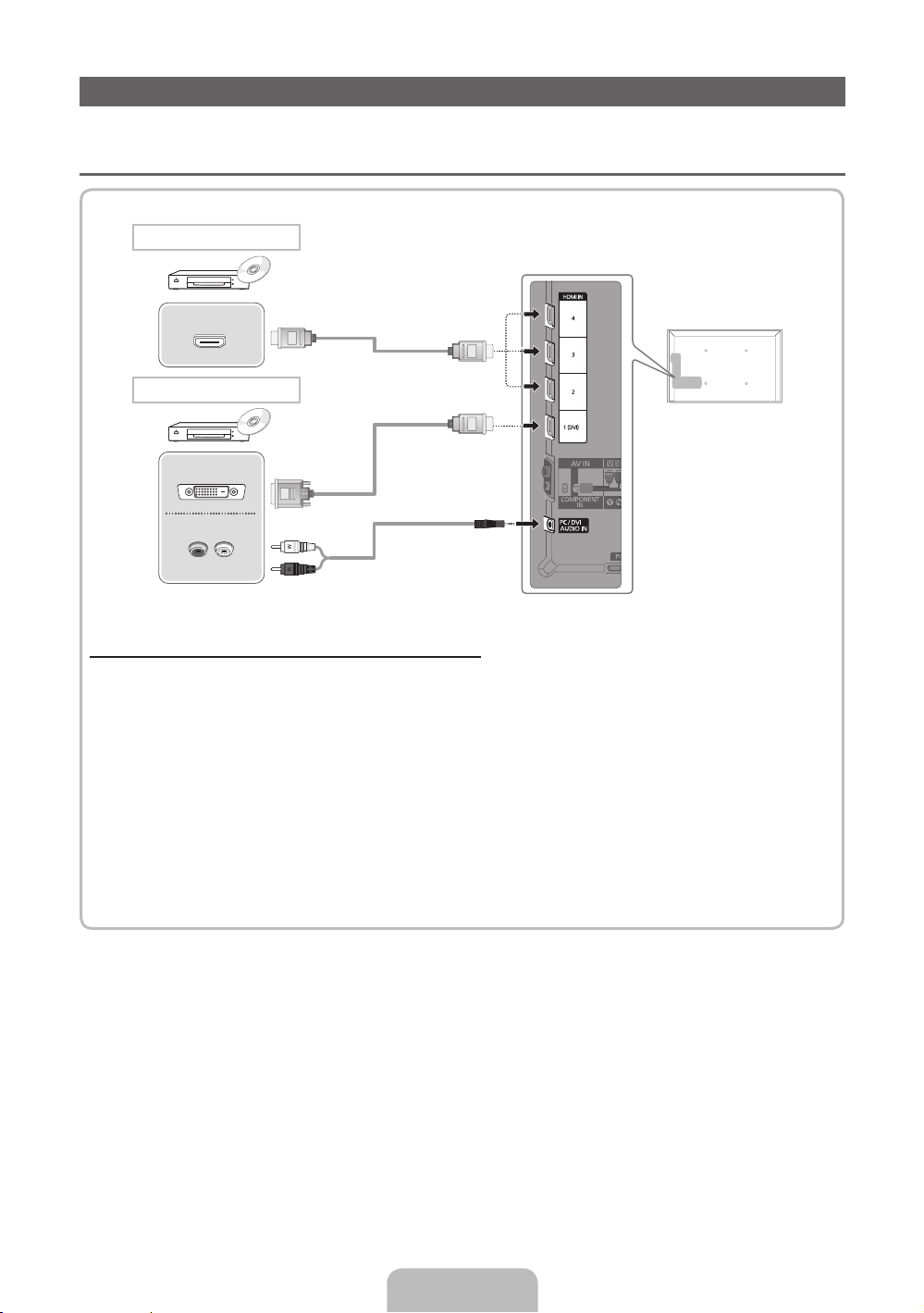
Connecting to an AV devices
Available devices: DVD, Blu-ray player, HD cable box, HD STB (Set-Top-Box) satellite
¦
receiver, VCR
HDMI connection
HDMI OUT
HDMI to DVI connection
DVI OUT
AUDIO OUT
R-AUDIO-L
Using an HDMI or an HDMI to DVI cable (up to 1080p)
✎
HDMI IN 1(DVI), 2, 3, 4 / PC/DVI AUDIO IN
When using an HDMI/DVI cable connection, you must use the HDMI IN 1(DVI) jack for video. A DVD,
x
Blu-ray player, HD cable box, or HD STB satellite receiver may require a DVI-HDMI (DVI to HDMI)
cable or DVI-HDMI (DVI to HDMI) adapter. The PC/DVI AUDIO IN jack is required for audio.
Be sure to use an HDMI cable with a thickness of 14 mm or less.
x
The picture may not display normally (if at all) or the audio may not work if an external device that
x
uses an older version of HDMI mode is connected to the TV. If such a problem occurs, ask the
manufacturer of the external device about the HDMI version and, if out of date, request an upgrade.
Be sure to purchase a certified HDMI cable. Otherwise, the picture may not display or a connection
x
error may occur.
English - 8
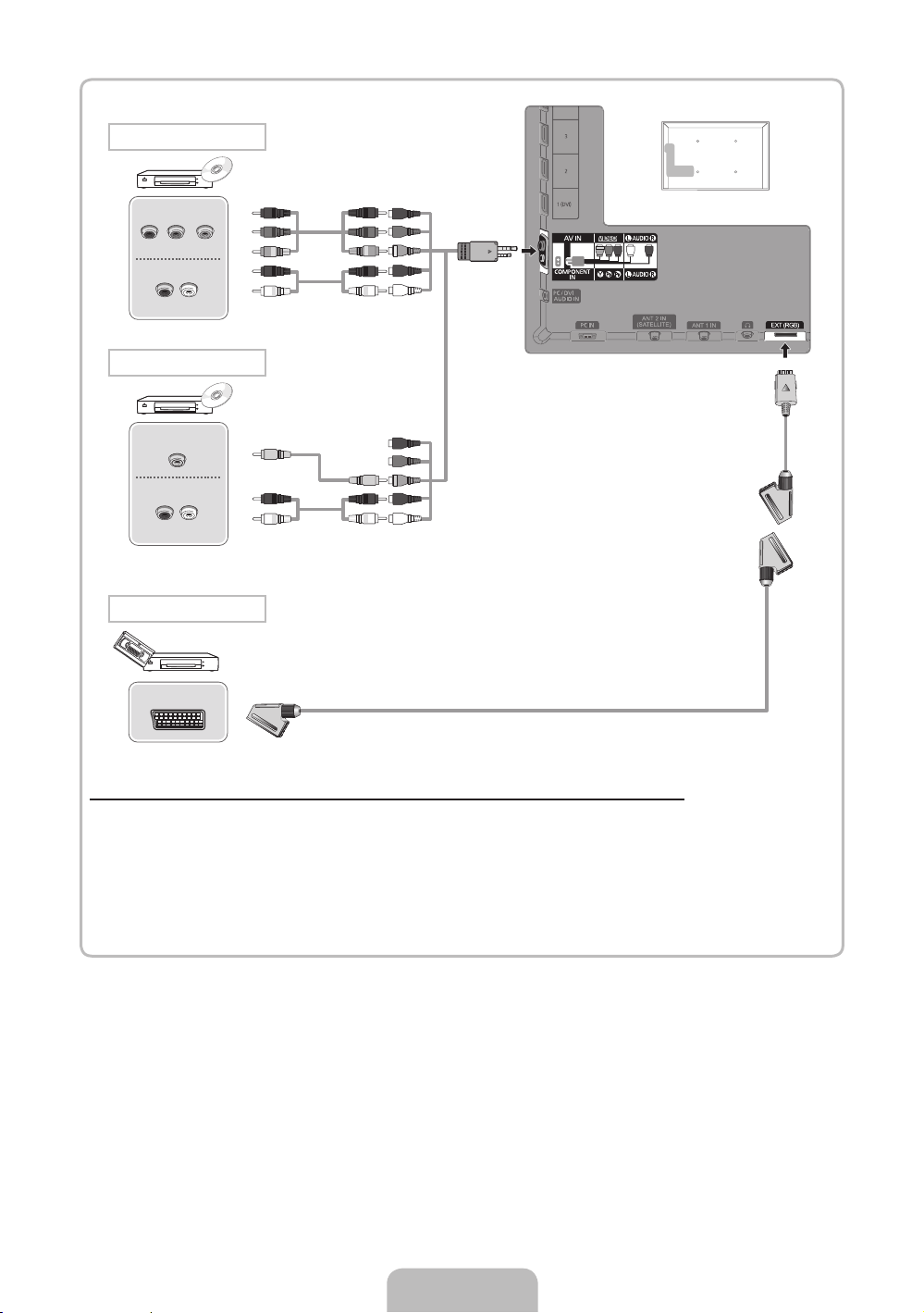
Component connection
COMPONENT OUT
PRPBY
AUDIO OUT
R-AUDIO-L
AV connection
VIDEO OUT
AUDIO OUT
R-AUDIO-L
SCART connection
EXT
RBGRW
Y
RW
R B G R W
Y
R W
Using a Component (up to 1080p) or an Audio/Video (480i only) and a Scart Cable
✎
In Ext. mode, DTV Out supports MPEG SD Video and Audio only.
✎
When connecting to AV IN, the colour of the AV IN [VIDEO] jack (green) will not match the video cable
(yellow).
✎
To obtain the best picture quality, the Component connection is recommended over the A/V
connection.
English - 9
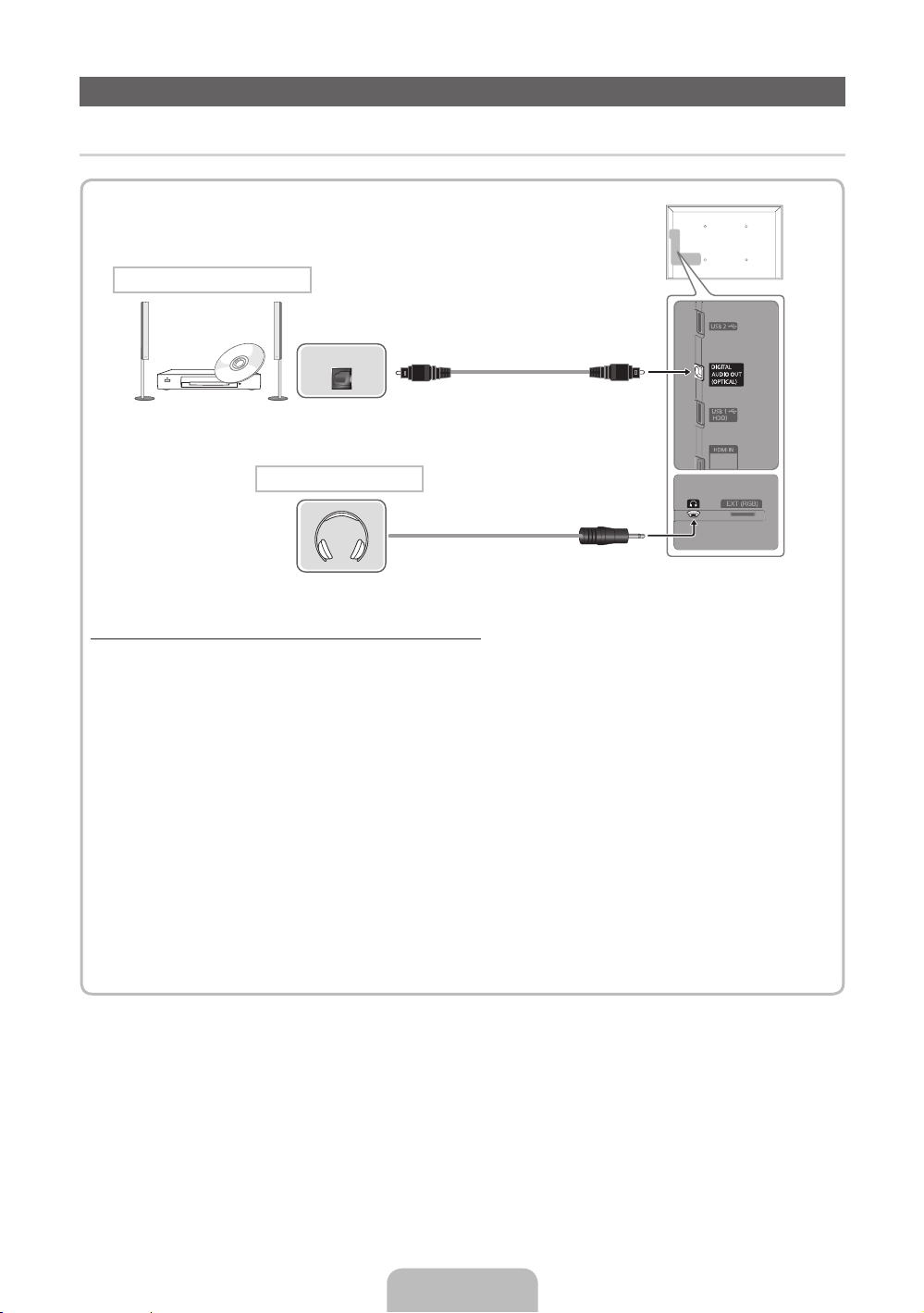
Connecting to a Audio device and PC
¦ Available devices: digital audio system, amplifier, DVD home theatre
DVD home theatre connection
OPTICAL
Headphones connection
Using an Optical (Digital) or a Headphone Connection
✎
DIGITAL AUDIO OUT (OPTICAL)
When a digital audio system is connected to the DIGITAL AUDIO OUT (OPTICAL) jack, decrease the
x
volume of both the TV and the system.
5.1 CH (channel) audio is available when the TV is connected to an external device supporting 5.1 CH.
x
When the receiver (home theatre) is set to on, you can hear sound output from the TV’s optical jack.
x
When the TV is receiving a DTV signal, the TV will send 5.1 CH sound to the home theatre receiver.
When the source is a digital component such as a DVD / Blu-ray player / cable box / STB (Set-TopBox) satellite receiver and is connected to the TV via HDMI, only 2 CH audio will be heard from the
home theatre receiver. If you want to hear 5.1 CH audio, connect the digital audio out jack from your
DVD / Blu-ray player / cable box / STB satellite receiver directly to an amplifier or home theatre.
✎
Headphones H: You can connect your headphones to the headphones output on your set. While the
headphones are connected, the sound from the built-in speakers will be disabled.
Sound function may be restricted when connecting headphones to the TV.
x
Headphone volume and TV volume are adjusted separately.
x
English - 10
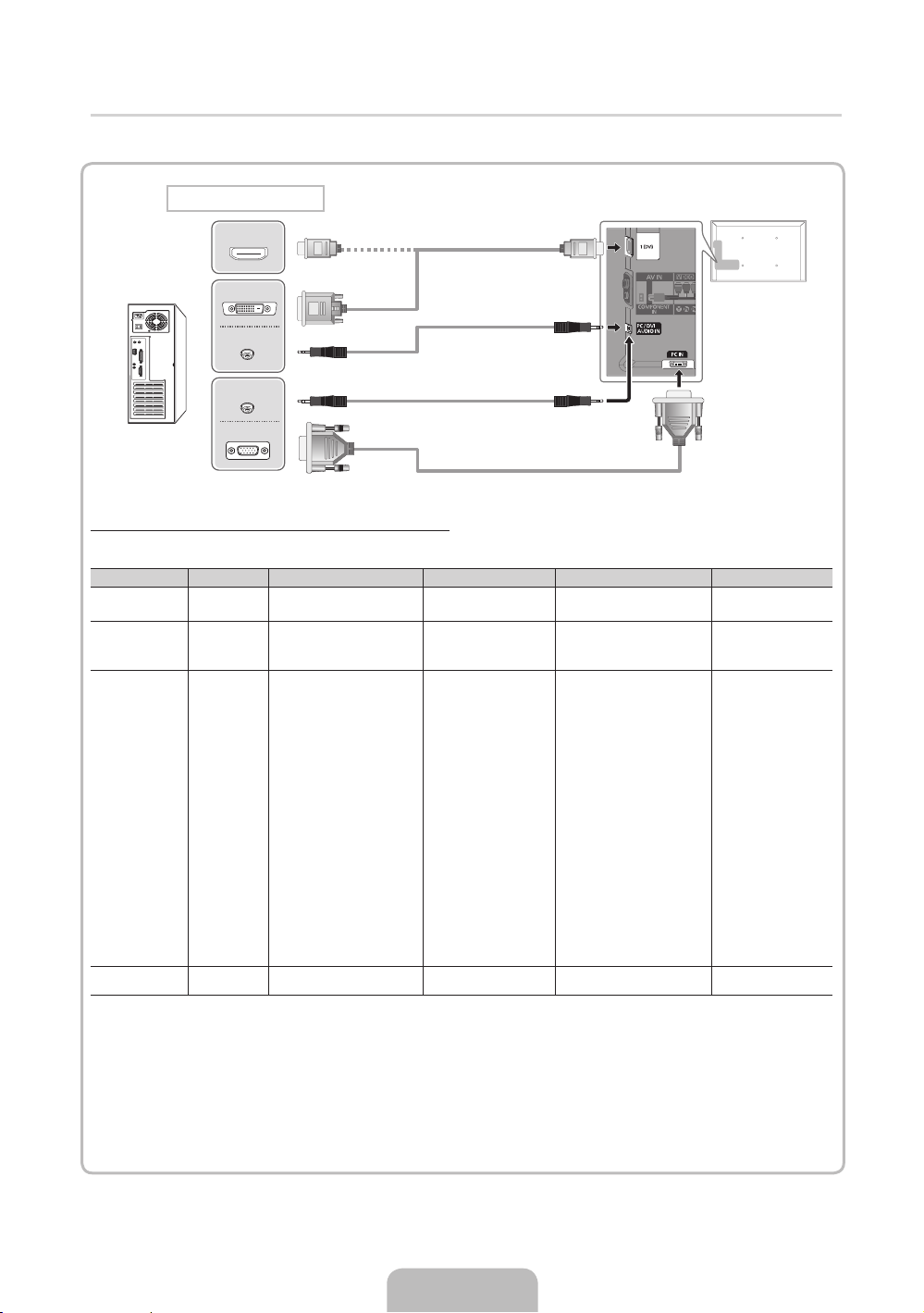
¦ Using an HDMI cable or an HDMI to DVI cable or a D-sub cable
✎
Connecting through the HDMI cable may not be supported depending on the PC.
PC connection
HDMI OUT
DVI OUT
AUDIO OUT
AUDIO OUT
PC OUT
Display Modes (D-Sub and an HDMI to DVI Input)
Optimal resolution is 1920 X 1080 @ 60 Hz.
Mode Resolution Horizontal Frequency (KHz) Vertical Frequency (Hz) Pixel Clock Frequency (MHz) Sync Polarity (H / V)
IBM
MAC
VESA DMT
VESA DMT /
DTV CEA
640 x 350
720 x 400
640 x 480
832 x 624
1152 x 870
640 x 480
640 x 480
640 x 480
800 x 600
800 x 600
800 x 600
1024 x 768
1024 x 768
1024 x 768
1152 x 864
1280 x 1024
1280 x 1024
1280 x 800
1280 x 800
1280 x 960
1360 x 768
1440 x 900
1440 x 900
1680 x 1050
1920 x 1080p 67.500 60.000 148.500 +/+
31.469
31.469
35.000
49.726
68.681
31.469
37.861
37.500
37.879
48.077
46.875
48.363
56.476
60.023
67.500
63.981
79.976
49.702
62.795
60.000
47.712
55.935
70.635
65.290
70.086
70.087
66.667
74.551
75.062
59.940
72.809
75.000
60.317
72.188
75.000
60.004
70.069
75.029
75.000
60.020
75.025
59.810
74.934
60.000
60.015
59.887
74.984
59.954
25.175
28.322
30.240
57.284
100.000
25.175
31.500
31.500
40.000
50.000
49.500
65.000
75.000
78.750
108.000
108.000
135.000
83.500
106.500
108.000
85.500
106.500
136.750
146.250
+/-
-/+
-/-
-/-
-/-
-/-
-/-
-/+/+
+/+
+/+
-/-
-/+/+
+/+
+/+
+/+
-/+
-/+
+/+
+/+
-/+
-/+
-/+
✎
NOTE
For HDMI/DVI cable connection, you must use the HDMI IN 1(DVI) jack.
x
The interlace mode is not supported.
x
The set might operate abnormally if a non-standard video format is selected.
x
Separate and Composite modes are supported. SOG(Sync On Green) is not supported.
x
English - 11
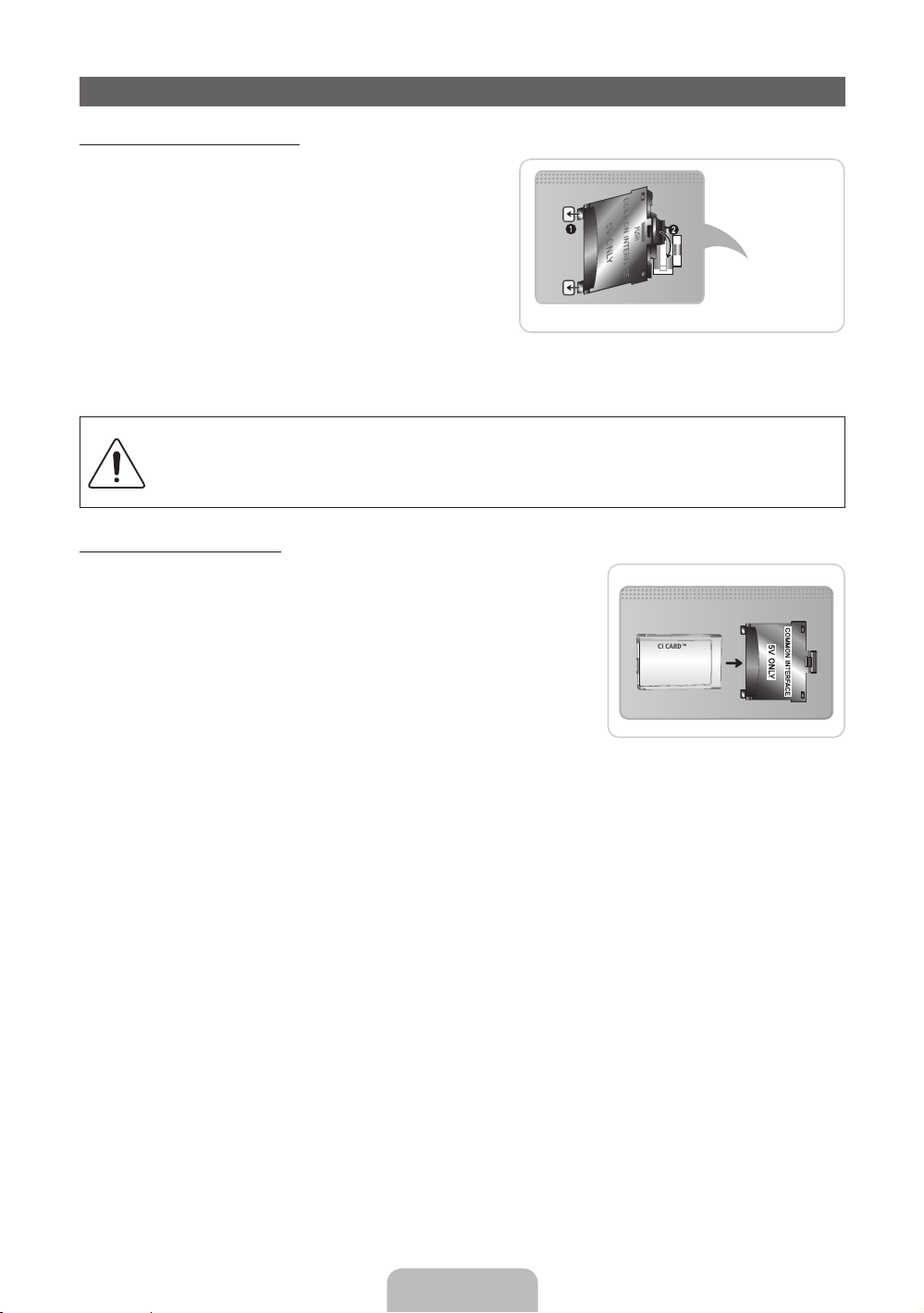
Connecting to a COMMON INTERFACE slot
Attaching the CI Card Adapter
Attach the adapter as shown below.
To connect the CI CARD Adapter, follow these steps.
✎
We recommend attaching the adapter before installing
the wall mount, or inserting the “CI or CI+ CARD”.
1. Insert the CI CARD Adapter into the two holes on the
product 1.
✎
Please find a two holes on the rear of the TV. A two
holes is beside the COMMON INTERFACE port.
2. Connect the CI CARD Adapter into the COMMON
INTERFACE port on the product 2.
3. Insert the “CI or CI+ CARD”.
We recommand that you insert the CI card before you mount the TV on a wall. It may be difficult to
insert after the mounting.
Insert the card after attaching the CI-Module on TV. It is difficult to attach the module if you insert
the card before attaching.
Using the “CI or CI+ CARD”
To watch paid channels, the “CI or CI+ CARD” must be inserted.
• If you don’t insert the “CI or CI+ CARD”, some channels will display
the message “Scrambled Signal”.
• The pairing information containing a telephone number, the “CI or CI+
CARD” ID the Host ID and other information will be displayed in about
2~3 minutes. If an error message is displayed, please contact your
service provider.
• When the configuration of channel information has finished, the
message “Updating Completed” is displayed, indicating the channel
list is updated.
✎
NOTE
You must obtain a “CI or CI+ CARD” from a local cable service provider.
x
When removing the “CI or CI+ CARD”, carefully pull it out with your hands since dropping the “CI or CI+
x
CARD” may cause damage to it.
Insert the “CI or CI+ CARD” in the direction marked on the card.
x
The location of the COMMON INTERFACE slot may be different depending on the model.
x
“CI or CI+ CARD” is not supported in some countries and regions; check with your authorized dealer.
x
If you have any problems, please contact a service provider.
x
Insert the “CI or CI+ CARD” that supports the current antenna settings. The screen will be distorted or
x
will not be seen.
TV Rear
English - 12
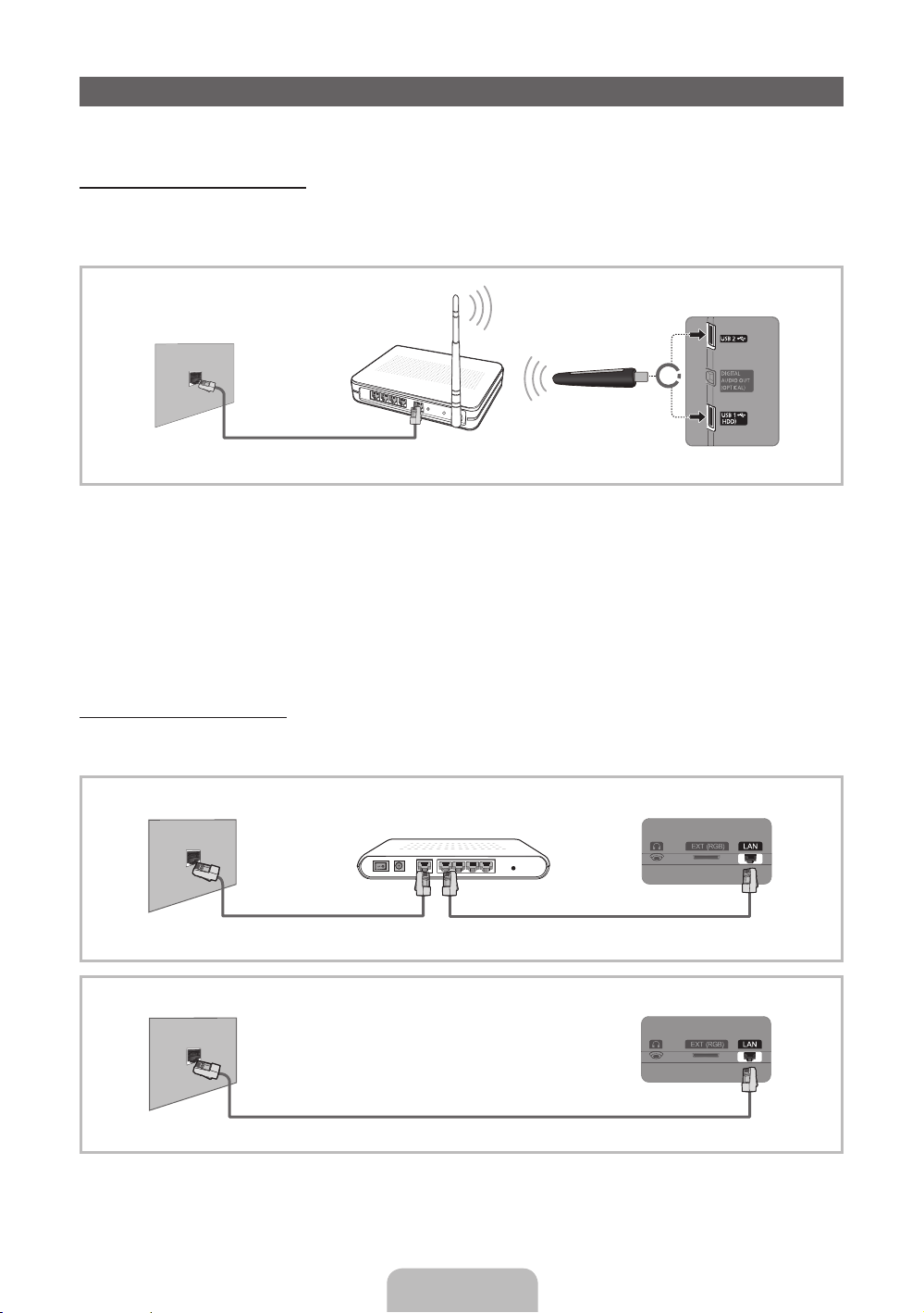
Network Connection
You can set up your TV so that it can access the Internet through your local area network (LAN) using a wired or
wireless connection.
Network Connection - Wireless
You can connect your TV to your LAN through a standard wireless router or modem. To connect wirelessly,
you must first attach a “Samsung Wireless LAN adapter” (WIS09ABGN, WIS09ABGN2, WIS10ABGN - sold
separately) to either the USB 1 (HDD) or USB 2 on the back of your TV. See the illustration below.
The LAN Port on
the Wall
Wireless IP sharer
(router having DHCP server)
or
Samsung Wireless
LAN Adapter
LAN Cable
Samsung’s Wireless LAN adapter supports the IEEE 802.11a/b/g and n communication protocols. Samsung
recommends using IEEE 802.11n. When you play the video over a IEEE 802.11b/g connection, the video may
not play smoothly.
Most wireless network systems incorporate a security system that requires devices that access the network
through an access point or wireless router (typically a wireless IP Sharer) to transmit an encrypted security code
called an access key.
If Pure High-throughput (Greenfield) 802.11n mode is selected and the Encryption type is set to WEP, TKIP or
TKIP AES (WPS2Mixed) for your wireless router, Samsung TVs will not support a connection in compliance with
new Wi-Fi certification specifications.
Network Connection - Wired
There are two main ways to connect your TV to your network using cable, depending on your network setup.
They are illustrated below:
The Modem Port on the Wall
External Modem
(ADSL / VDSL / Cable TV)
TV Rear Panel
The LAN Port on the Wall
LAN Cable
✎
It is not supported when the network speed is under 10 Mbps.
English - 13
LAN CableModem Cable
TV Rear Panel
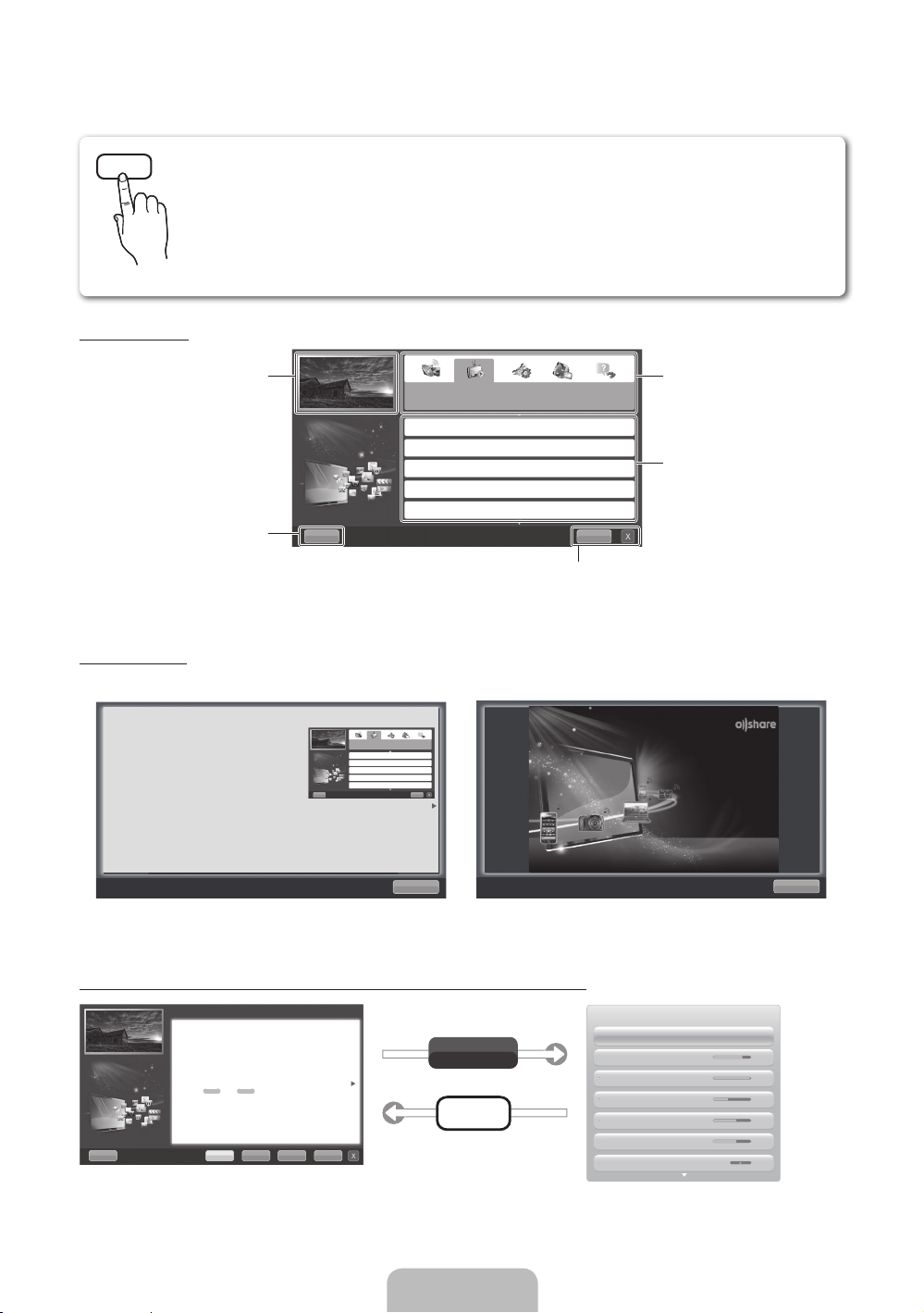
How to view the e-Manual
E-MANUAL
You can read the introduction and instructions about the TV features stored
in your TV.
O
MENUm → Support → e-Manual → ENTER
✎
If you want to return to e-Manual, press E-MANUAL button on remote.
✎
You can’t use the Try Now function, if the menu is not activated.
Screen Display
TV Screen: Displays the current input
Help: Displays the e-Manual Guide
or Product guide. Press ENTER
Using the Help
Display the Product Guide by pressing Help.
source screen.
E
button.
Basic Features
Changing the Preset Picture Mode
Adjusting Picture Settings
Changing the Picture Size
Changing the Picture Options
Setting up the TV with Your PC
E
Change the category. Press
button to select category you want.
Displays the sub-menu list. Press
ENTER
menu you want.
IndexHelp
Index: Displays index screen.
X: Exit the e-Manual.
E
button to select sub-
l
or r
How to view the e-Manual
You can read the introduction and instructions about
the TV features stored in your TV.
m
→ Support → e-Manual → ENTER
O MENU
E
Basic Features
Changing the Preset Picture Mode
Adjusting Picture Settings
Changing the Picture Size
Changing the Picture Options
Setting up the TV with Your PC
IndexHelp
Return
<E-manual Guide>
The e-Manual guide appears as above.
The product guide appears as above.
How to toggle between the e-Manual and the corresponding menu(s).
Basic Features > Changing the Preset Picture Mode (5/10)
Changing the Preset Picture Mode
■
Picture Mode t
Select your preferred picture type.
N When an input source is set to PC, the Picture Mode is only available the
Standard and Entertain.
• Dynamic: Suitable for a bright room.
• Standard: Suitable for a normal environment.
for LED TV
for PDP TV
/ Relax
• Natural
• Movie: Suitable for watching movies in a dark room.
• Entertain: Suitable for watching movies and games.
Help Try Now Home Zoom Index
✎
This function is not enabled in some menus.
: Suitable for reducing eye strain.
Try Now
E-MANUAL
Sync media from multiple devices with AllShare
AllShare™ syncs your digital devices so you can
enjoy music, movies and photos from your PC,
camera and mobile devices, on your larger TV
screen. Connects you to multiple PCs, as well.
<Product Guide>
Picture
Picture Mode Standard
Cell light 14
Contrast 100
Brightness 45
Sharpness 50
Colour 50
Tint (G/R) G 50 R 50
Return
English - 14
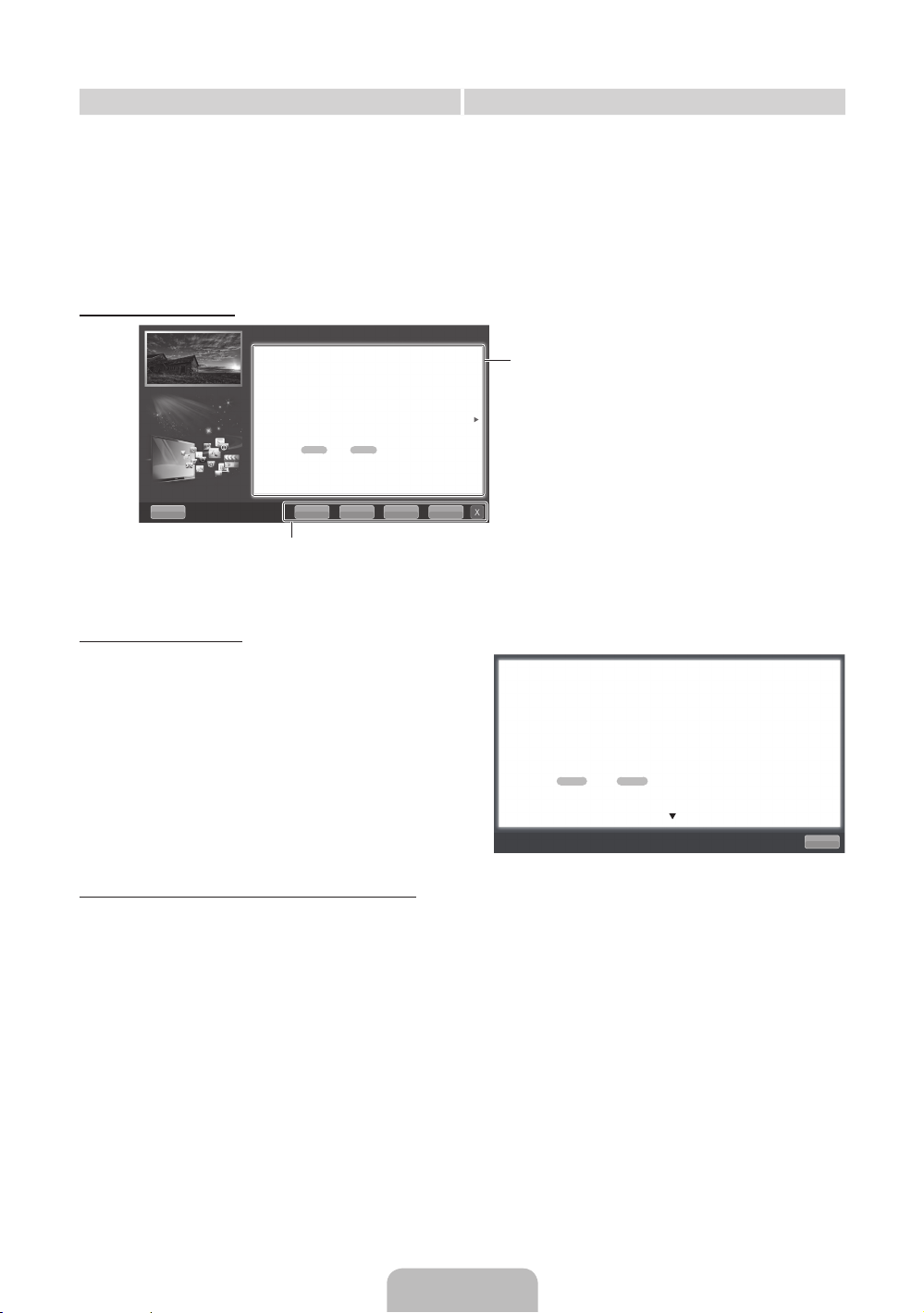
Method 1 Method 2
1. Select Try Now, if you want to execute the
corresponding menu(s).
2. To return to the e-Manual screen, press the
E-MANUAL button.
Viewing the Contents
Basic Features > Changing the Preset Picture Mode (5/10)
Changing the Preset Picture Mode
O MENUm → Picture → Picture Mode → ENTER
■
Picture Mode t
Select your preferred picture type.
N When an input source is set to PC, the Picture Mode is only available
the Standard and Entertain.
• Dynamic: Suitable for a bright room.
• Standard: Suitable for a normal environment.
for LED TV
for PDP TV
/ Relax
• Natural
• Movie: Suitable for watching movies in a dark room.
• Entertain: Suitable for watching movies and games.
Help Try Now Home Zoom Index
: Suitable for reducing eye strain.
Try Now: Displays the corresponding menu(s).
Home: Moves to the e-Manual home screen.
Zoom: Magnifies a screen.
Index: Displays index screen.
Using the Zoom mode
1. Press the ENTER
E
button when selecting
Contents Area. The “Are you sure?” is displayed.
Select Yes and then press the ENTERE button.
The OSD window will be displayed.
2. To return to the e-Manual screen, press the
E-MANUAL button.
E
Contents Area: You can view the corresponding
contents, if you selected a sub-menu. To move
l
previous or next page, press the
or r button.
When you view the e-Manual instruction, select the
Zoom to magnify the screen. You can scroll through
the magnified screen by using the
✎
To return to the previous screen, press the
u
or d buttons.
RETURN button.
How to search a keyword by using index page
✎
This function may not be supported depending on the language.
u
1. If you want to search a keyword, press the
l
2. Press the
3. Press the
or r button to select a character order you want, and then press the ENTERE button.
u
or d button to select a keyword you want to see, and then press the ENTERE button.
/ d / l / r button to select Index.
4. You can view the corresponding e-Manual instruction screen.
✎
To close the Index screen, press the Close button.
Changing the Preset Picture Mode
O MENUm → Picture → Picture Mode → ENTER
■
Picture Mode t
Select your preferred picture type.
N When an input source is set to PC, the Picture Mode is only available the Standard
and Entertain.
• Dynamic: Suitable for a bright room.
• Standard: Suitable for a normal environment.
for LED TV
• Natural
• Movie: Suitable for watching movies in a dark room.
• Entertain: Suitable for watching movies and games.
/ Relax
for PDP TV
E
: Suitable for reducing eye strain.
Return
English - 15
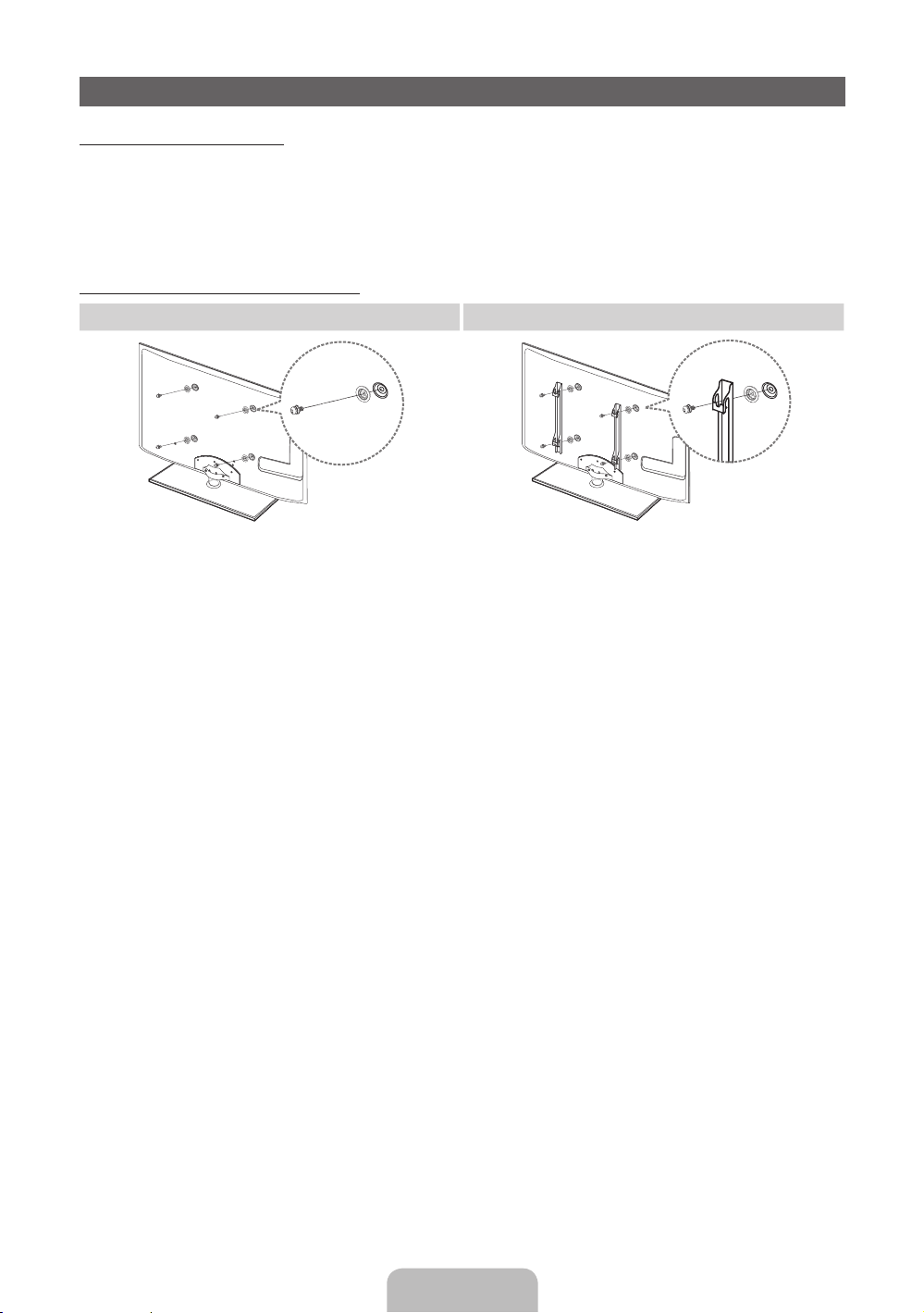
Installing the Wall Mount
Installing the Wall Mount Kit
The wall mount kit (sold separately) allows you to mount the TV on the wall.
For detailed information on installing the wall mount, see the instructions provided with the wall mount. Contact a
technician for assistance when installing the wall mount bracket.
Samsung Electronics is not responsible for any damage to the product or injury to yourself or others if you elect
to install the TV on your own.
Preparing before installing Wall-Mount
Case A. Installing the SAMSUNG Wall-Mount Case B. Installing another company’s Wall-Mount
1
To install a wall-mount, use the Holder-Ring 1.
1
English - 16
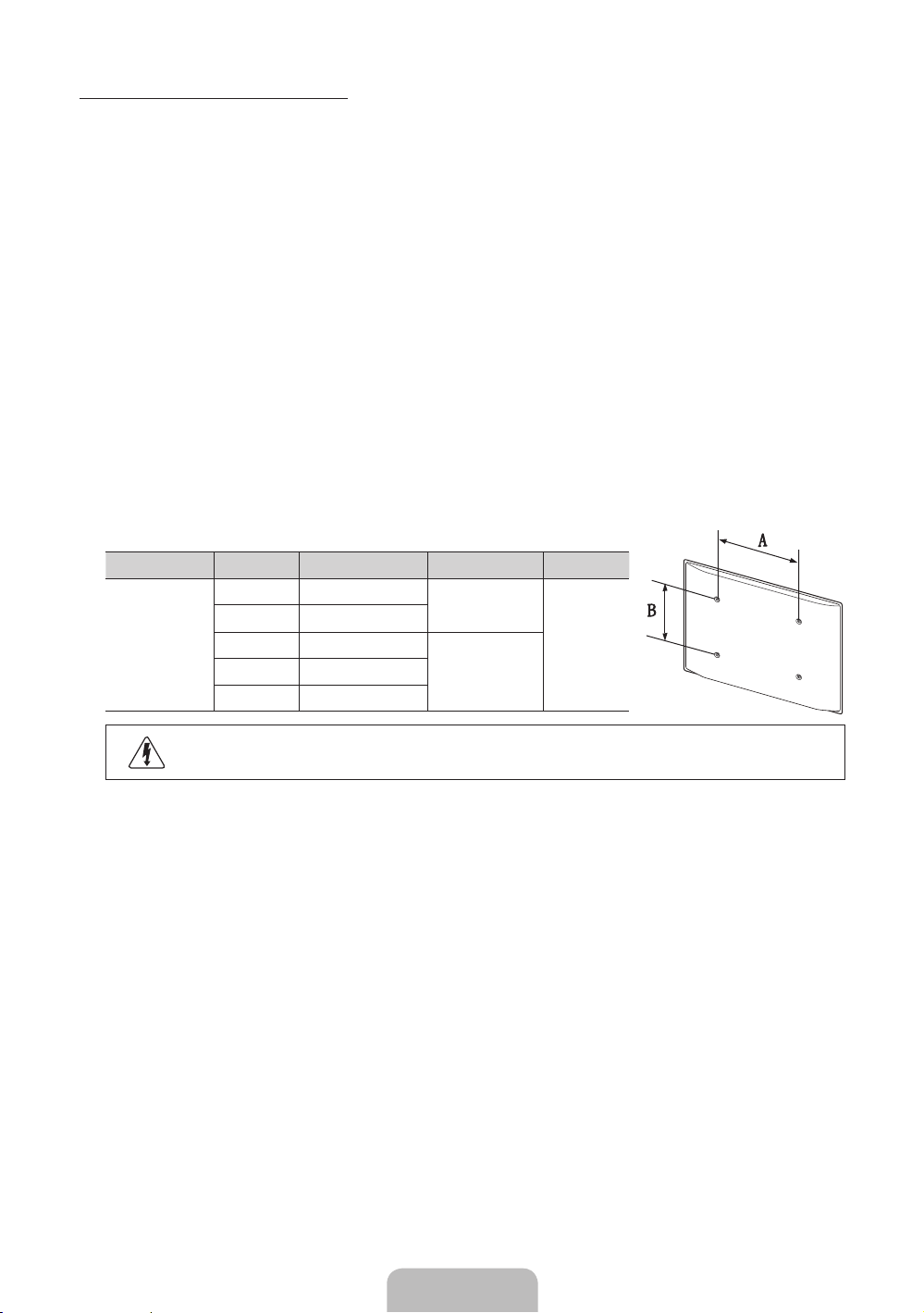
Wall Mount Kit Specifications (VESA)
✎
The wall mount kit is not supplied, but sold separately.
Install your wall mount on a solid wall perpendicular to the floor. When attaching to other building materials,
please contact your nearest dealer. If installed on a ceiling or slanted wall, it may fall and result in severe personal
injury.
✎
NOTE
Standard dimensions for wall mount kits are shown in the table below.
x
When purchasing our wall mount kit, a detailed installation manual and all parts necessary for assembly
x
are provided.
Do not use screws that do not comply with the VESA standard screw specifications.
x
Do not use screws that are longer than the standard dimension or do not comply with the VESA standard
x
screw specifications. Screws that are too long may cause damage to the inside of the TV set.
For wall mounts that do not comply with the VESA standard screw specifications, the length of the
x
screws may differ depending on the wall mount specifications.
Do not fasten the screws that are too strongly; this may damage the product or cause the product to fall,
x
leading to personal injury. Samsung is not liable for these kinds of accidents.
Samsung is not liable for product damage or personal injury when a non-VESA or non-specified wall
x
mount is used or the consumer fails to follow the product installation instructions.
Do not mount the TV at more than a 15 degree tilt.
x
Product Family inches VESA Spec. (A * B) Standard Screw Quantity
LED-TV
19~22 75 X 75
23~27 200 X 100
32~40 200 X 200
60~65 600 X 400
M4
4
M846~55 400 X 400
Do not install your Wall Mount Kit while your TV is turned on. It may result in personal injury
due to electric shock.
English - 17
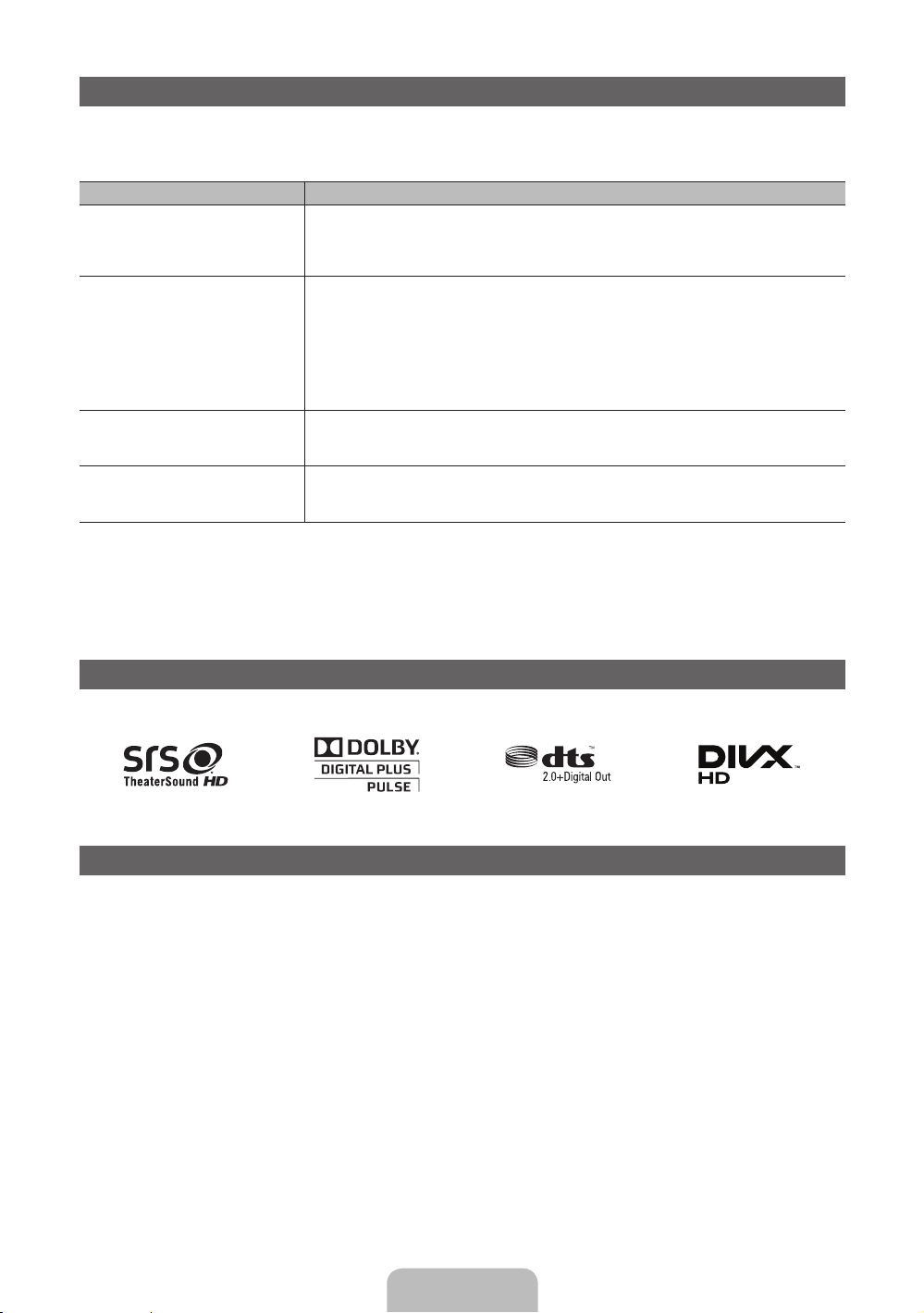
Troubleshooting
If you have any questions about the TV, first refer to this list. If none of these troubleshooting tips apply, please
visit “www. samsung.com,” then click on Support, or contact the call centre listed on the back-cover of this
manual.
Issues Solutions and Explanations
The TV won’t turn on. • Make sure the AC power cord is securely plugged in to the wall outlet and the TV.
There is no picture/video. • Check cable connections (remove and reconnect all cables connected to the TV and external
The remote control does not work. • Replace the remote control batteries with the poles (+/–) in the right direction.
The cable/set top box remote control
doesn’t turn the TV on or off, or adjust the
volume.
✎
This TFT LED panel uses a panel consisting of sub pixels which require sophisticated technology to
produce. However, there may be a few bright or dark pixels on the screen. These pixels will have no impact
on the performance of the product.
✎
You can keep your TV as optimum condition to upgrade the latest firmware on web site (samsung.com →
Support → Downloads) by USB.
• Make sure the wall outlet is working.
• Try pressing the POWER button on the TV to make sure the problem is not the remote. If the TV turns
on, refer to “Remote control does not work” below.
devices).
• Set your external device’s (Cable/Sat Box, DVD, Blu-ray etc) video outputs to match the connections
to the TV input. For example, if an external device’s output is HDMI, it should be connected to an
HDMI input on the TV.
• Make sure your connected devices are powered on.
• Be sure to select the TV’s correct source by pressing the SOURCE button on the remote control.
• Reboot the connected device by reconnecting the device’s power cable.
• Clean the sensor’s transmission window on the remote.
• Try pointing the remote directly at the TV from 5~6 feet away.
• Programme the Cable/Set remote control to operate the TV. Refer to the Cable/Set user manual for
the SAMSUNG TV code.
Licence
List of Features
Excellent Digital Interface & Networking: With a built-in HD digital tuner, nonsubscription HD broadcasts can be
viewed without a cable box / STB (Set-Top-Box) satellite receiver.
SMART HUB
The Gateway to all content integrated in one place
• It’s all integrated to guide you to easier and diverse entertainment choices
• Control your entertainment life with easy and simple user friendly UI
• Access to diverse Apps that are adding up every day
• Customize your TV, by App grouping & sorting to your taste
AllShare™
AllShare™ connects your TV and compatible Samsung mobile phones/devices through a network.
Anynet+(HDMI-CEC)
Allows you to control all connected Samsung devices that support anynet+ with your Samsung TV’s remote.
English - 18
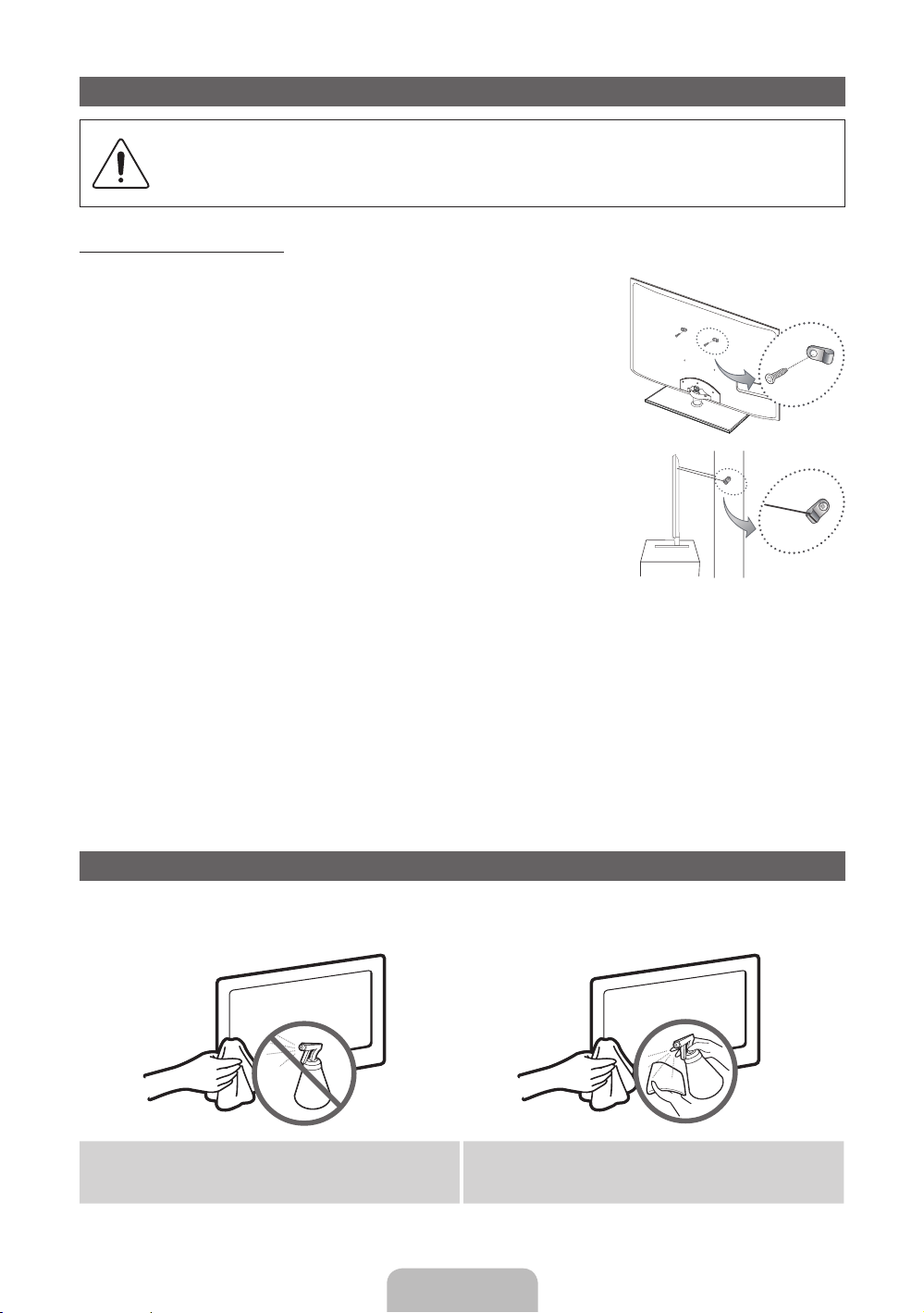
Securing the TV to the wall
Caution: Pulling, pushing, or climbing onto the TV may cause the TV to fall. In particular, ensure
that your children do not hang over or destabilize the TV; doing so may cause the TV to tip over,
resulting in serious injuries or death. Follow all safety precautions provided in the included Safety
Flyer. For added stability and safety, install the anti-fall device as follows.
To Avoid the TV from Falling
1. Put the screws into the clamps and firmly fasten them onto the wall.
Confirm that the screws have been firmly installed onto the wall.
✎
You may need additional material such as an anchor depending on
the type of wall.
✎
Since the necessary clamps, screws, and string are not supplied,
please purchase these additionally.
2. Remove the screws from the back centre of the TV, put the screws into
the clamps, and then fasten the screws onto the TV again.
✎
Screws may not be supplied with the product. In this case, please
purchase the screws of the following specifications.
✎
Screw Specifications
For a 19 ~ 27 inch: M4
x
For a 32 ~ 65 inch: M8
x
3. Connect the clamps fixed onto the TV and the clamps fixed onto the wall with a strong cable and then tie the
string tightly.
✎
NOTE
Install the TV near to the wall so that it does not fall backwards.
x
It is safe to connect the string so that the clamps fixed on the wall are equal to or lower than the
x
clamps fixed on the TV.
Untie the string before moving the TV.
x
4. Verify all connections are properly secured. Periodically check connections for any sign of fatigue for failure. If
you have any doubt about the security of your connections, contact a professional installer.
Wall
Storage and Maintenance
✎
If you attached some stickers on the TV screen, it remains some debris after removing the sticker. Please
clean it to watch TV.
Do not spray water or a cleaning agent directly onto
the product. Any liquid that goes into the product may
cause a failure, fire, or electric shock.
Clean the product with a soft cloth dapped in a small
amount of water.
English - 19
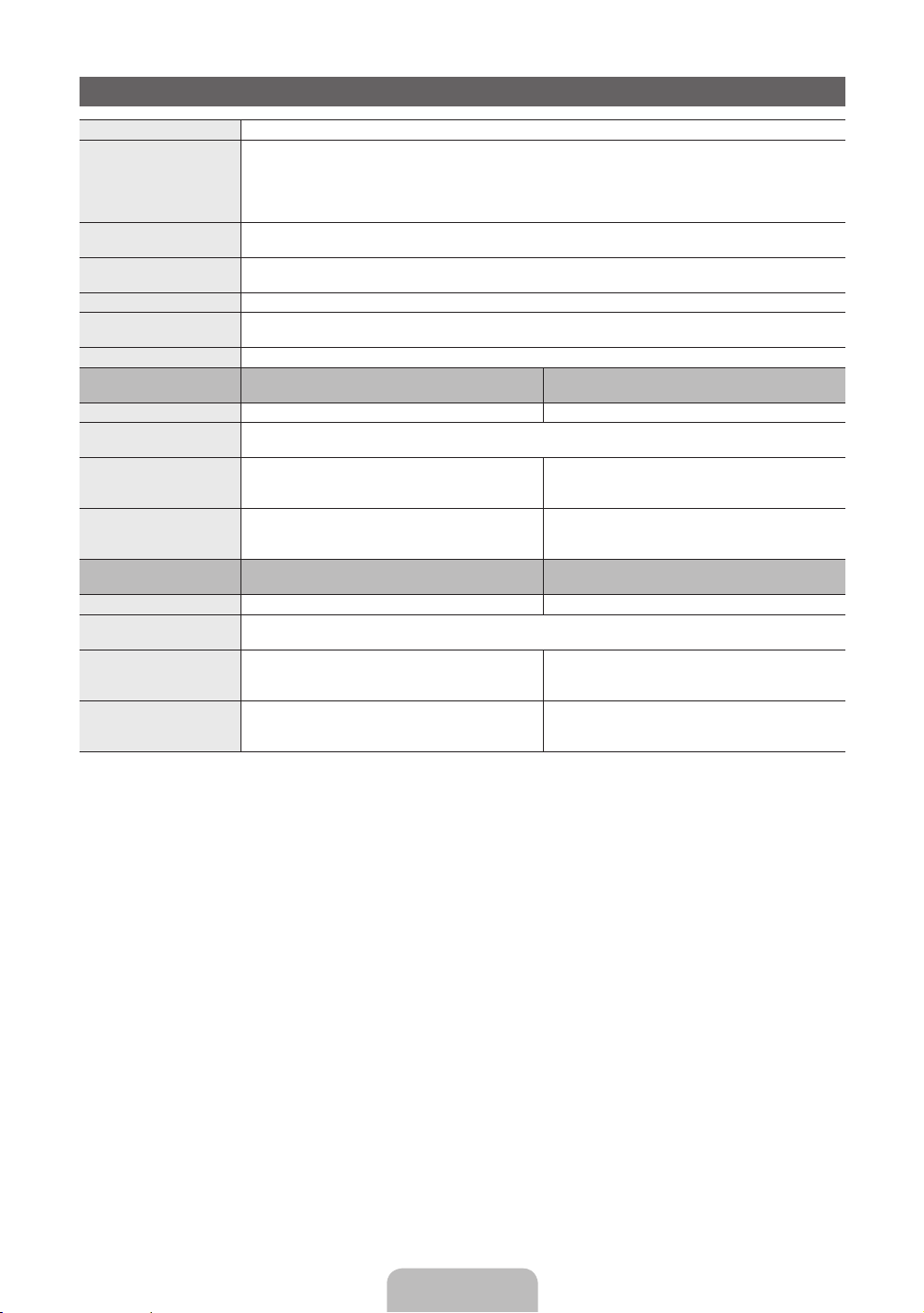
Specifications
Display Resolution 1920 x 1080
Environmental Considerations
Operating Temperature
Operating Humidity
Storage Temperature
Storage Humidity
TV System Analogue: B/G, D/K, L, I (Depending on your country selection)
Colour/Video System Analogue: PAL, SECAM, NTSC-4.43, NTSC-3.58, PAL60
Sound System BG, DK, L, NICAM, MPEG1, DD, DD+, HEAAC
HDMI IN Video: 1080 24p, 1080p, 1080i, 720p, 576p, 480p
Stand Swivel (Left / Right) -20˚ ~ 20˚
Model Name UE32D5700
Screen Size 32 inches (80 cm) 37 inches (94 cm)
Sound
(Output) 10W X 2
Dimensions (WxDxH)
Body
With stand
Weight
Without Stand
With Stand
Model Name UE40D5700
Screen Size 40 inches (101 cm) 46 inches (116 cm)
Sound
(Output) 10W X 2
Dimensions (WxDxH)
Body
With stand
Weight
Without Stand
With Stand
Digital: MPEG-2 MP@ML, MPEG-4, H.264/AVC MP@L3, MP@L4.0, HP@L4.0
Audio: 2Ch Linear PCM 32/44.1/48kHz, 16/20/24bits.
UE32D5720
768.0 X 29.9 X 468.2 mm
768.0 X 240.0 X 532.1 mm
7.4 kg
10.2 kg
UE40D5720
955.8 X 29.9 X 574.0 mm
955.8 X 255.0 X 638.5 mm
11.1 kg
14.4 kg
10°C to 40°C (50°F to 104°F)
10% to 80%, non-condensing
-20°C to 45°C (-4°F to 113°F)
5% to 95%, non-condensing
Digital: DVB-T/DVB-C/DVB-S2
UE37D5700
UE37D5720
890.6 X 29.9 X 537.4 mm
890.6 X 255.0 X 602.1 mm
9.2 kg
12.5 kg
UE46D5700
UE46D5720
1091.8 X 29.9 X 650.4 mm
1091.8 X 275.0 X 714.8 mm
13.7 kg
17.3 kg
✎
Design and specifications are subject to change without prior notice.
✎
For information about power supply, and more about power consumption, refer to the label attached to the
product.
English - 20
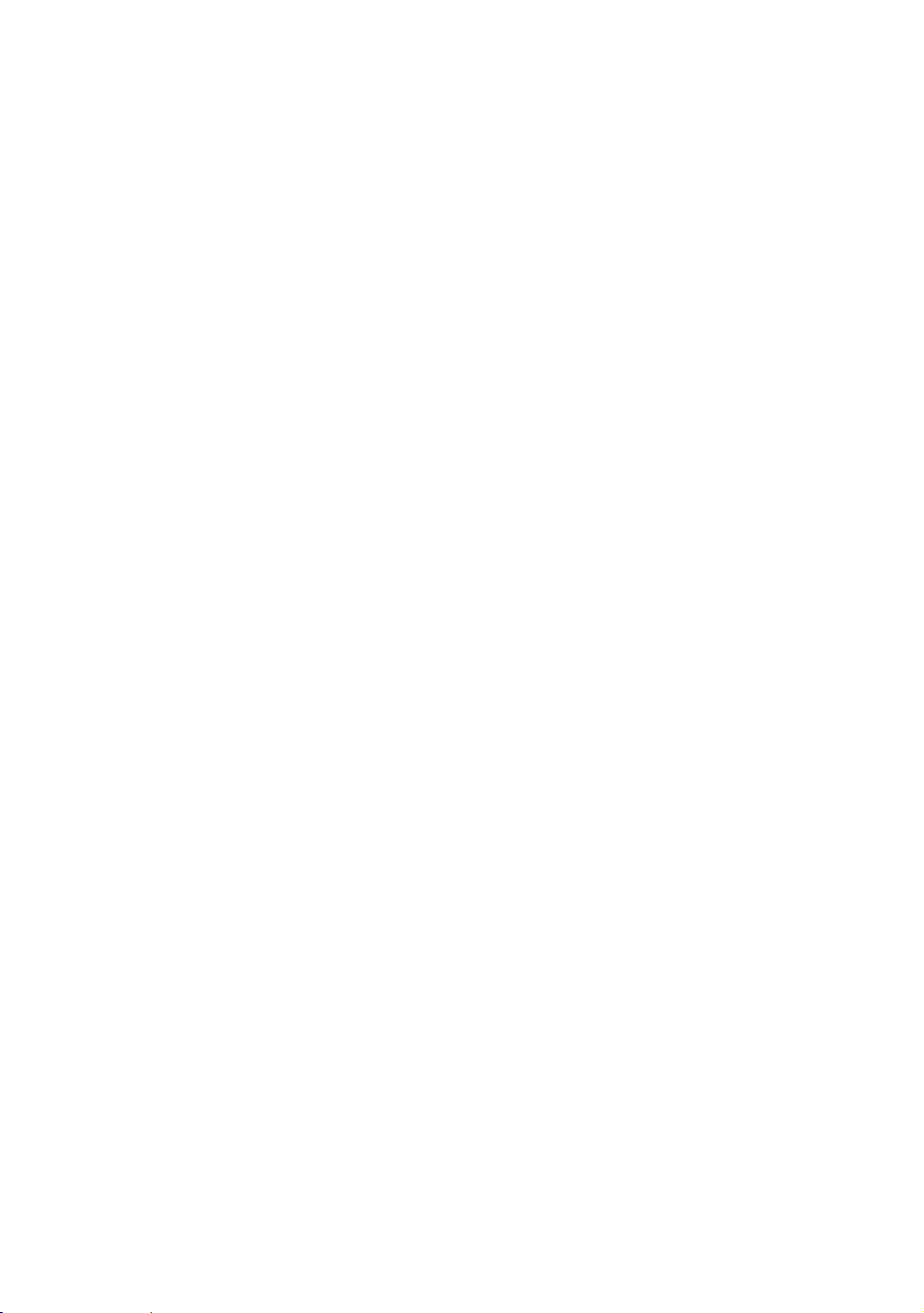
This page is intentionally
left blank.
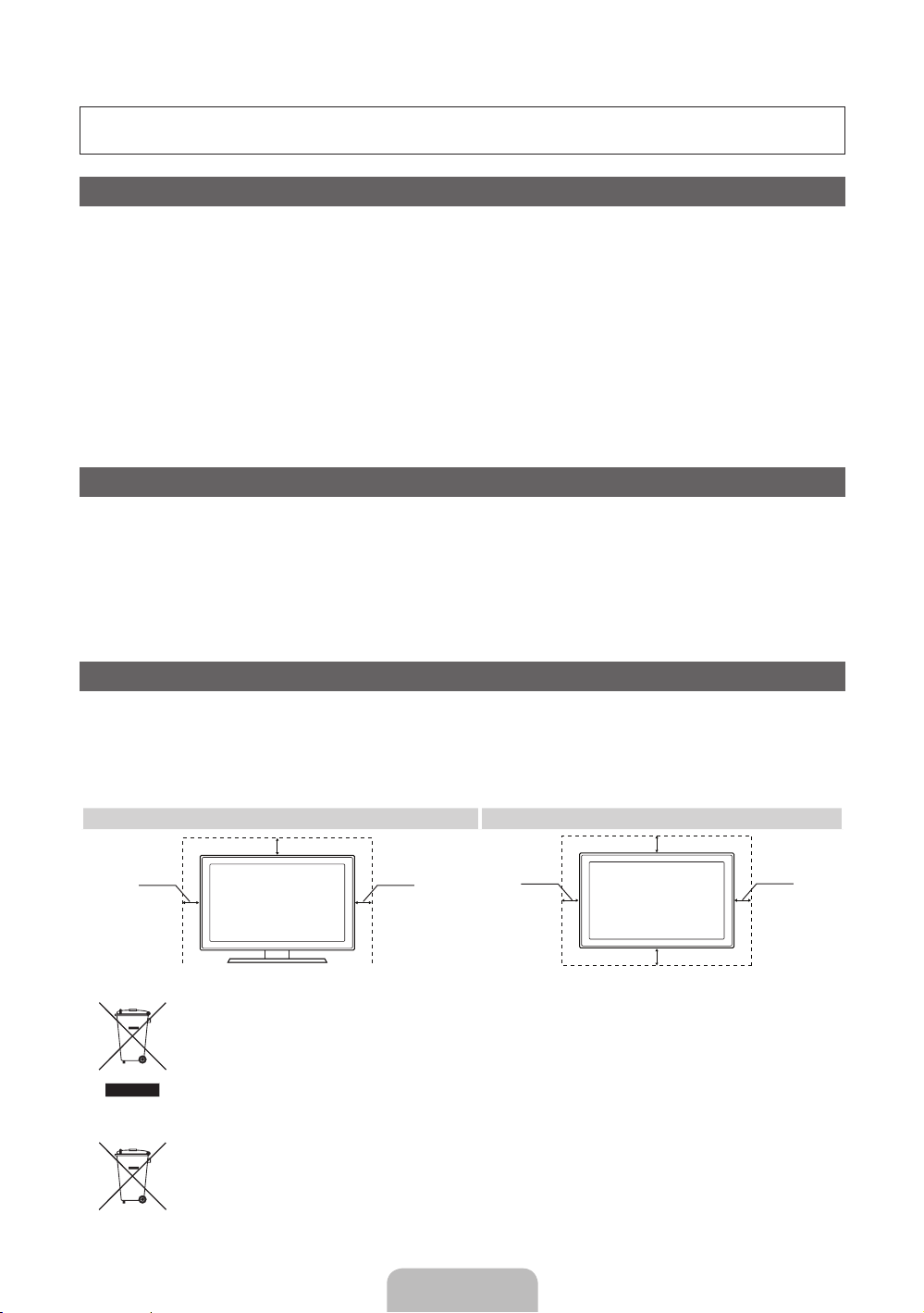
Pour plus d’informations sur l’utilisation du manuel électronique (p. 14)
Les figures et illustrations contenues dans ce mode d’emploi sont fournies pour référence uniquement. Elles peuvent différer de l’aspect réel du
produit. La conception et les spécifications du produit sont susceptibles d’être modifiées sans préavis.
Avis concernant le téléviseur numérique
1. Les fonctions relatives au téléviseur numérique (DVB) ne sont disponibles que dans les pays ou régions où des signaux terrestres numériques de type DVB-T (MPEG2
et MPEG4 AVC) sont diffusés ou dans lesquels vous avez accès à un service de télévision par câble compatible DVB-C (MPEG2 et MPEG4 AAC). Consultez votre
distributeur local pour connaître les possibilités en matière de réception des signaux DVB-T ou DVB-C.
2. DVB-T est la norme du consortium européen pour la diffusion de signaux terrestres de télévision numérique. La norme DVB-C est quant à elle prévue pour la diffusion
des signaux de télévision numérique par câble. Certaines fonctions particulières, telles que le guide électronique des programmes (Electric Program Guide - EPG) ou
encore la vidéo à la demande (Video On Demand - VOD), ne sont toutefois pas incluses dans cette spécification. Dès lors, elles ne seront pas traitées pour l’instant.
3. Bien que ce téléviseur soit conforme aux dernières normes DVB-T et DVB-C (août 2008), il n’est pas garanti qu’il soit compatible avec les futures diffusions de signaux
numériques terrestres DVB-T et par câble DVB-C.
4. En fonction du pays ou de la région où vous vous trouvez, certains opérateurs de télévision par câble peuvent facturer des frais supplémentaires pour un tel service.
Vous devrez aussi peut-être accepter les termes et conditions de ces sociétés.
5. Il se peut que certaines fonctions de TV numérique ne soient pas disponibles dans certains pays ou certaines régions et que la réception des signaux DVB-C ne soit
pas correcte avec tous les opérateurs.
6. Pour plus d’informations, contactez le service client local de Samsung.
Les différentes méthodes de diffusion adoptées en fonction des pays peuvent affecter la qualité de réception du téléviseur. Vérifiez le fonctionnement du téléviseur
✎
chez votre revendeur agréé SAMSUNG ou contactez le centre d’appel de Samsung pour savoir s’il est possible d’en améliorer les performances en reconfigurant
les réglages.
Avertissement d’image fixe
Evitez d’afficher sur l’écran des images fixes (telles que des photos au format JPEG) ou des éléments d’images fixes (tels que des logos de programmes TV, un format
d’image 4:3 ou panoramique, des bandeaux d’actualités ou d’informations boursières au bas de l’écran, etc.). L’affichage permanent d’images fixes risque, en effet,
d’entraîner l’apparition d’images fantôme à l’écran, ce qui peut se traduire par une dégradation de la qualité d’image. Pour atténuer les risques, suivez scrupuleusement les
recommandations suivantes:
• Evitez d’afficher longuement la même chaîne de télévision.
• Essayez toujours d’afficher l’image en plein écran; pour obtenir une correspondance optimale, utilisez le menu de format d’image du téléviseur.
• Réduisez les valeurs de luminosité et de contraste sur le minimum requis pour obtenir la qualité d’image souhaitée. L’utilisation de valeurs trop élevées risque d’accélérer
le processus de brûlure.
• Utilisez fréquemment toutes les fonctions du téléviseur conçues pour réduire le phénomène de rémanence et la brûlure d’écran. Pour plus d’informations à ce sujet,
consultez la section appropriée du mode d’emploi.
Sécurisation de l’espace d’installation
Maintenez les distances requises entre le produit et les autres objets (par exemple, les murs) afin de garantir une ventilation adaptée.
Le non-respect de ces distances peut provoquer un incendie ou un problème au produit en raison d’une augmentation de la température interne de celui-ci.
Lors de l’utilisation d’un pied ou d’un support mural, utilisez uniquement les pièces fournies par Samsung Electronics.
✎
• L’utilisation de pièces fournies par un autre fabricant peut occasionner un problème au niveau du produit ou la chute de celui-ci, ce qui pourrait vous blesser.
L’aspect peut varier en fonction du produit.
✎
• Soyez prudent lorsque vous touchez le téléviseur, car certaines parties peuvent être brûlantes.
Installation avec un pied. Installation avec un support de montage mural.
10 cm
10 cm10 cm
Les bons gestes de mise au rebut de ce produit (Déchets d’équipements électriques et électroniques)
(Applicable dans les pays de l’Union Européenne et dans d’autres pays européens pratiquant le tri sélectif)
Ce symbole sur le produit, ses accessoires ou sa documentation indique que ni le produit, ni ses accessoires électroniques usagés (chargeur, casque audio,
câble USB, etc.) ne peuvent être jetés avec les autres déchets ménagers. La mise au rebut incontrôlée des déchets présentant des risques environnementaux
et de santé publique, veuillez séparer vos produits et accessoires usagés des autres déchets. Vous favoriserez ainsi le recyclage de la matière qui les compose
dans le cadre d’un développement durable. Les particuliers sont invités à contacter le magasin leur ayant vendu le produit ou à se renseigner auprès des
autorités locales pour connaître les procédures et les points de collecte de ces produits en vue de leur recyclage. Les entreprises et professionnels sont invités
à contacter leurs fournisseurs et à consulter les conditions de leur contrat de vente. Ce produit et ses accessoires ne peuvent être jetés avec les autres déchets
professionnels et commerciaux.
Elimination des batteries de ce produit
(Applicable aux pays de l’Union européenne et aux autres pays européens dans lesquels des systèmes de collecte sélective sont mis en place.)
Le symbole sur la batterie, le manuel ou l’emballage indique que les batteries de ce produit ne doivent pas être éliminées en fin de vie avec les autres déchets
ménagers. L’indication éventuelle des symboles chimiques Hg, Cd ou Pb signifie que la batterie contient des quantités de mercure, de cadmium ou de plomb
supérieures aux niveaux de référence stipulés dans la directive CE 2006/66. Si les batteries ne sont pas correctement éliminées, ces substances peuvent porter
préjudice à la santé humaine ou à l’environnement. Afin de protéger les ressources naturelles et d’encourager la réutilisation du matériel, veillez à séparer les
batteries des autres types de déchets et à les recycler via votre système local de collecte gratuite des batteries.
10 cm
10 cm
10 cm
10 cm
Français - 2
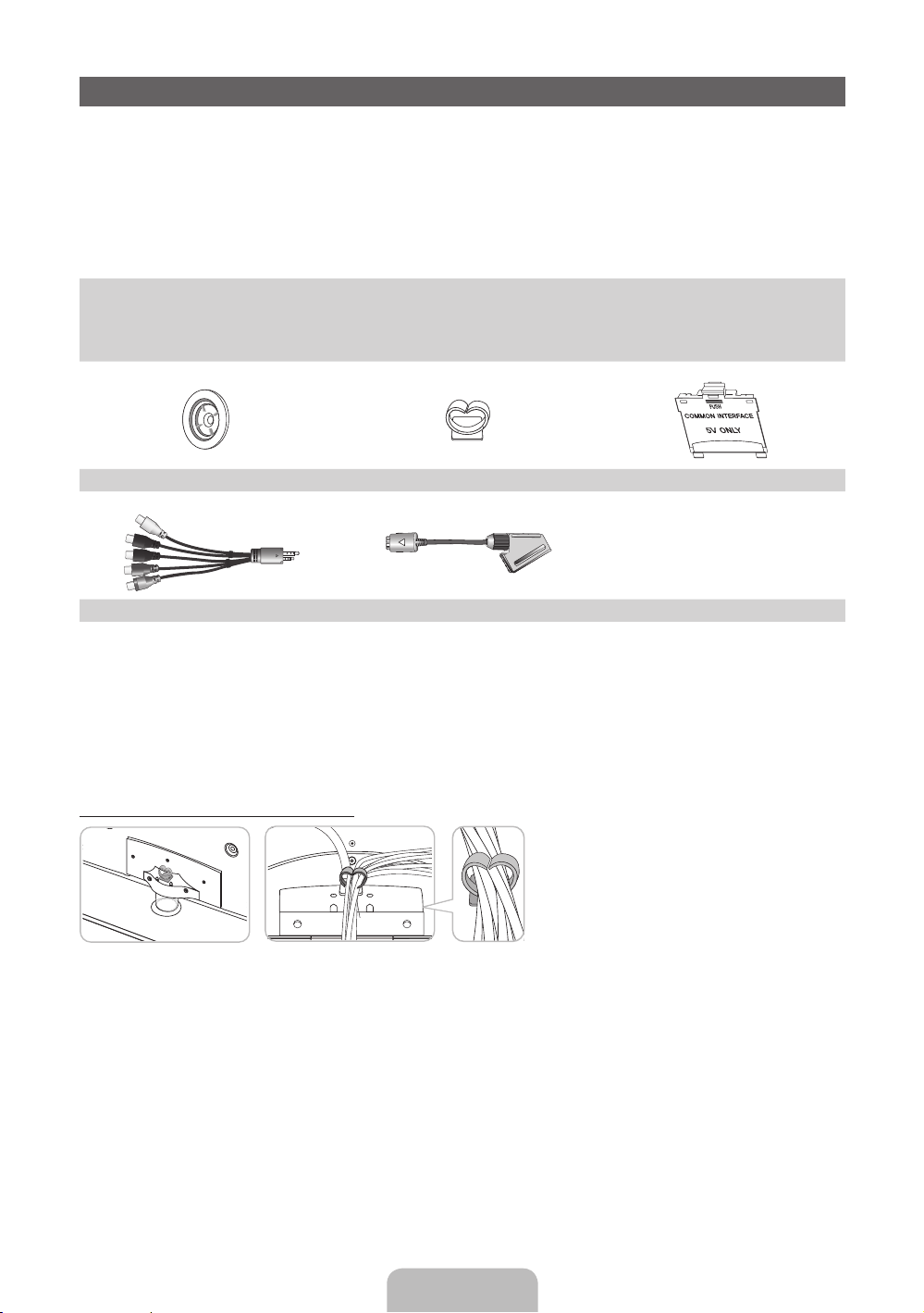
Accessoires
✎
Vérifiez que les éléments suivants sont inclus avec votre téléviseur. S’il manque des éléments, contactez
votre revendeur.
✎
Les couleurs et les formes des éléments peuvent varier en fonction des modèles.
✎
Les câbles qui ne se trouvent pas dans le contenu de l’emballage peuvent être achetés séparément.
✎
Vérifiez qu’aucun accessoires n’est caché dans l’emballage lorsque vous ouvrez la boîte.
ATTENTION: INSEREZ FERMEMENT DE MANIERE A CE QU’IL NE SE DETACHE PAS
[
• Télécommande et piles (AAAx2) • Câble d’alimentation
• Manuel d’utilisation • Tissu de nettoyage
• Carte de garantie(non disponible dans certains pays) /Manuel de sécurité
Anneau de support (4ea) Support du serre-câble Adaptateur de carte CI
AV / Adaptateur composant Adaptateur Scart
• Des frais d’administration peuvent vous être facturés si:
– (a) un technicien intervient à votre demande et que le produit ne comporte aucun défaut (c.-à-d. si vous
n’avez pas pris la peine de lire le présent manuel d’utilisation)
– (b) vous amenez le produit dans un centre de réparation alors qu’il ne comporte aucun défaut (c.-à-d. si
vous n’avez pas pris la peine de lire le présent manuel d’utilisation).
• Le montant de ces frais d’administration vous sera signifié avant la réalisation de toute prestation ou visite à
domicile.
Installation du support du serre-câble
Français - 3
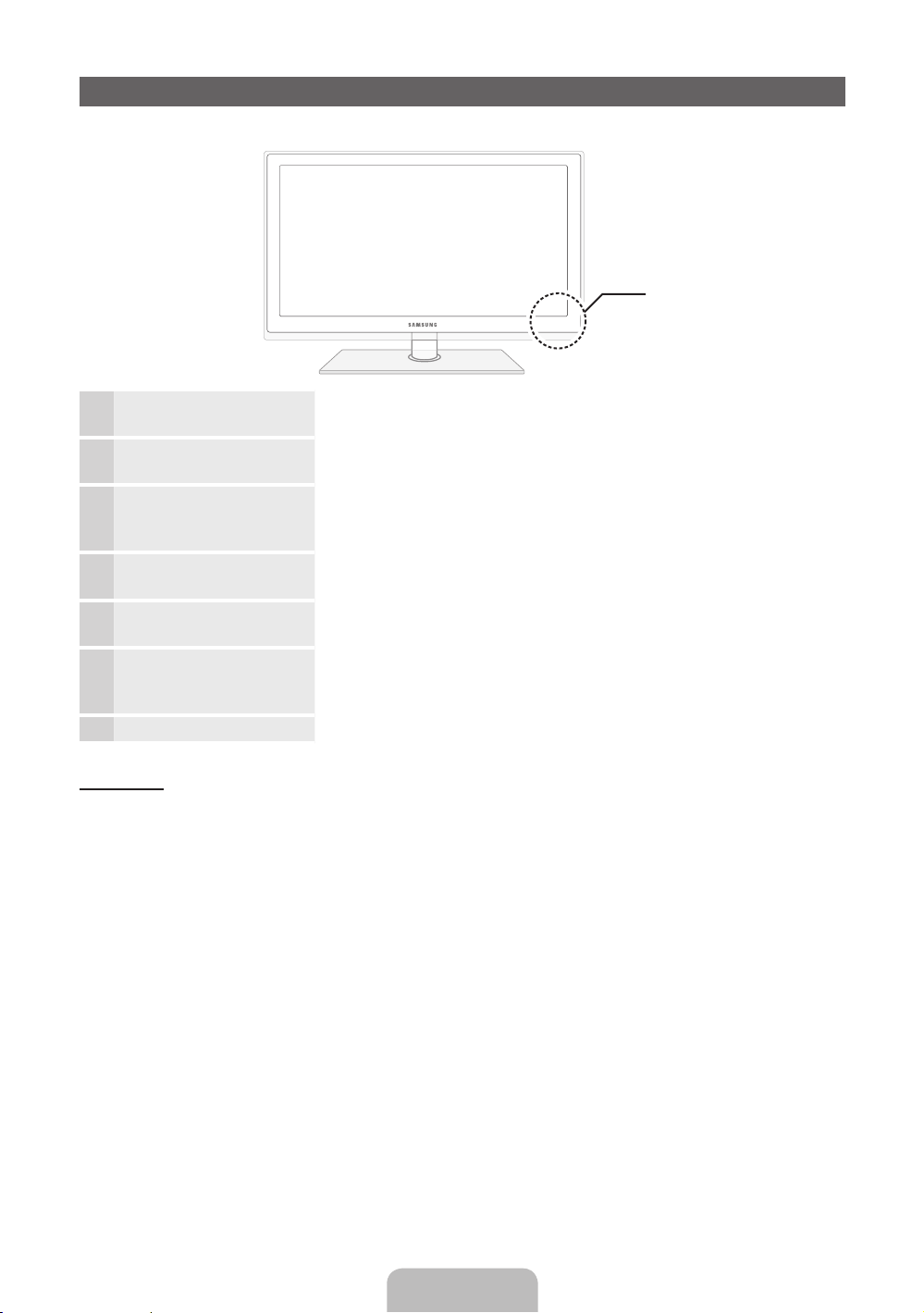
Présentation du panneau de configuration
✎
La couleur et la forme du produit peuvent varier en fonction du modèle.
Panneau de configuration
Capteur de la
télécommande
Témoin d’alimentation Clignote, puis s’arrête lorsque le téléviseur est allumé. S’allume en mode
SOURCE
MENU Affiche un menu à l’écran OSD (on screen display) reprenant les fonctions
Y
z
P
Mode Veille
Ne laissez pas le téléviseur en mode Veille pendant de longues périodes (lorsque vous partez en vacances, par
exemple). Même s’il est en veille, l’appareil consomme toujours une petite quantité d’énergie. Il est préférable de
débrancher le cordon d’alimentation.
E
(Alimentation)
Dirigez la télécommande vers ce point du téléviseur.
Veille.
Bascule entre toutes les sources d’entrée disponibles. Dans le menu du
téléviseur, ce bouton a la même fonction que le bouton ENTERE de la
télécommande.
de votre téléviseur.
Règle le volume. Dans le menu à l’écran (OSD), utilisez les boutons
Y
Permet de modifier les chaînes. Dans le menu à l’écran (OSD), utilisez
les boutons
télécommande.
Permet d’allumer et d’éteindre le téléviseur.
de la même façon que les boutons ◄ et ► de la télécommande.
z
de la même façon que les boutons ▼ et ▲ de la
Français - 4

Présentation de la télécommande
✎
Ceci est une télécommande spéciale destinée aux malvoyants. Elle dispose de points Braille sur les
boutons Power, Channel et Volume.
Permet d’allumer et d’éteindre le
téléviseur.
Permet de sélectionner directement le
mode HDMI.
Donne un accès direct aux chaînes.
Choisissez Teletext ON, Double, Mix ou
OFF.
Règle le volume.
Permet d’ouvrir l’affichage à l’écran.
Permet d’accéder à divers services
d’applications.
Permet de sélectionner rapidement les
fonctions fréquemment utilisées.
Permet de revenir au menu précédent.
Ces boutons sont utilisés dans les menus
Liste des chaînes, SMART HUB, etc
Ces boutons s’utilisent en modes SMART
HUB et Anynet+.
POWER
SOURCE
HDMI
TTX/MIX
MUTE
CH LIST
MENU
HUB
SMART
TOOLS
RETURN
A B C D
P.MODE
E-MANUAL
SRS
P.SIZE
AD/SUBT.
PRE-CH
GUIDE
INFO
EXIT
Permet d’afficher et de sélectionner les
sources vidéo disponibles.
Permet de revenir à la chaîne précédente.
Permet d’arrêter temporairement le son.
Permet de changer de chaîne.
Permet d’afficher les listes des chaînes
à l’écran.
Permet d’afficher le Guide électronique
des programmes (EPG).
permet d’afficher des informations à
l’écran.
u/d/l/r
curseur dans les éléments du menu à
l’écran.
ENTER
menu et de modifier la valeur de l’élément
correspondante.
Permet de quitter le menu.
P.MODE: permet de sélectionner le
mode Mode Image.
SRS: sélectionne le mode SRS
Theatersound.
DUAL f-g: Sélection d’effets sonores.
E-MANUAL: affiche le e-Manual.
P.SIZE: sélectionne le Format de
l’image.
AD/SUBT.: permet d’activer ou de
désactiver la description audio (non
disponible pour tous les pays). / Permet
d’afficher les sous-titres numériques.
: permet de déplacer le
E
: permet de sélectionner le
Installation des piles (type de pile: AAA)
Français - 5

Changement de la source d’entrée
SOURCE
Source
A utiliser pour sélectionner le téléviseur
ou d’autres sources d’entrée externes,
telles que des lecteurs DVD/Blu-ray,
des décodeurs câble ou des récepteurs
satellite (boîtiers décodeurs).
■ TV / Ext. / PC / HDMI1/DVI / HDMI2
/ HDMI3 / HDMI4 / AV / Component
/ USB / AllShare
✎
Les entrées connectées sont mises en
surbrillance dans Source.
✎
Les options Ext. et PC sont toujours activées.
Modif. Nom
Dans Source, appuyez sur le bouton TOOLS. Vous
pouvez ensuite définir le nom de la source externe
que vous souhaitez.
■ Magnétoscope / DVD / Décodeur câble
/ Décodeur satellite / Décodeur PVR /
Récepteur AV / Jeux / Caméscope / PC / DVI
PC / Périph. DVI / TV / IPTV / Blu-ray / HD
DVD / DMA: Nommez le périphérique connecté
aux prises d’entrée pour faciliter la sélection de la
source d’entrée.
✎
Lorsque vous connectez un PC au port HDMI IN
1(DVI) avec un câble HDMI, vous devez définir le
téléviseur en mode PC dans Modif. Nom.
✎
Lorsque vous connectez un PC au port HDMI
IN 1(DVI) avec un câble HDMI/DVI, vous devez
définir le téléviseur en mode DVI PC dans Modif.
Nom.
✎
Lorsque vous connectez un périphérique AV
au port HDMI IN 1(DVI) avec un câble HDMI/
DVI, vous devez définir le téléviseur en mode
Périph.DVI dans Modif. Nom.
Modif. favoris
Dans Source, appuyez sur le TOOLS pour
sélectionner Edit Favourites Vous pouvez définir une
source d’entrée externe sur Favoris.
Information
Affiche des informations détaillées sur le périphérique
externe sélectionné.
Rafraîchir
Dans Source, si les périphériques externes ne
s’affichent pas, appuyez sur le bouton TOOLS pour
sélectionner Rafraîchir. Recherche des périphériques
connectés.
✎
Pour obtenir la meilleure connexion câblée possible vers cet appareil, utilisez des câbles de l’épaisseur
maximale indiquée ci-dessous.
• Epaisseur maximale – 0,55pouce (14mm)
Raccordement à une antenne
Lorsque vous allumez le téléviseur pour la première fois, des réglages de base s’effectuent de manière
automatique.
✎
Préréglage: connexion du câble d’alimentation et de l’antenne.
Antenne VHF/UHF Satellite Câble
ou
Français - 6

Plug & Play (configuration initiale)
POWER
Lorsque le téléviseur est allumé pour la première fois, plusieurs invites s’affichent pour vous aider à configurer les réglages de base.
Appuyez sur le bouton POWERP. Plug & Play est disponible uniquement si Source est définie sur TV.
✎
Avant de mettre le téléviseur sous tension, assurez-vous que l’antenne est branchée (p. 6).
Choix d’une langue
1
Configuration du
2
réseau
Sélection du mode
3
Enr. démo ou Util.
domicile
Sélection d’un pays
4
Réglage du Mode
5
Horloge
Sélection d’une
6
antenne
Sélection d’une chaîne
7
Complet
8
Appuyez sur le bouton ▲ ou ▼, puis appuyez sur le bouton
ENTERE.
Sélectionnez la langue de votre choix pour l’(On Screen Display).
Configurez votre connexion réseau. Appuyez sur le bouton ENTERE
pour démarrer. Si vous souhaitez procéder ultérieurement à la
configuration, sélectionnez Ignorer. Pour plus d’informations, reportezvous à la section “Connexion réseau câblée / sans fil” dans le manuel
électronique.
Appuyez sur le bouton ▲ ou ▼, puis appuyez sur le bouton ENTERE.
Sélectionnez le mode Util. domicile. Le mode Enr. démo est prévu pour un usage en
magasin.
Pour rétablir les paramètres du téléviseur de Enr. démo à Util. domicile (standard):
appuyez sur le bouton Volume du téléviseur. Lorsque l’affichage à l’écran du volume
apparaît, appuyez pendant 5secondes sur MENU.Enr. démo est disponible
uniquement pour être exposé en magasin. Si vous sélectionnez cette option, plusieurs
fonctions ne sont pas disponibles. Sélectionnez Util. domicile lorsque vous regardez
le téléviseur à la maison.
Appuyez sur le bouton ▲ ou ▼, puis appuyez sur le bouton ENTERE. Sélectionnez
le pays de votre choix.
✎
Après la sélection du pays dans le menu Pays, certains modèles peuvent
demander, en plus, le code PIN.
✎
Lors de l’entrée du code PIN, “0-0-0-0” n’est pas disponible.
✎
L’option peut varier en fonction du pays.
Réglez le Mode Horloge automatiquement ou manuellement.
Auto. : Sélectionnez votre fuseau horaire.
Manuel: vous permet de définir manuellement la date et l’heure actuelles.
Appuyez sur le bouton ▲ ou ▼, puis appuyez sur le bouton ENTERE.
Sélectionner les antennes à mettre en mémoire. l’option peut varier en fonction
du pays.
Appuyez sur le bouton ▲ ou ▼, puis appuyez sur le bouton ENTERE. permet
de sélectionner la source des chaînes à mémoriser. Lors du réglage de la source
d’antenne sur Câble, une fenêtre s’affiche pour vous permettre d’attribuer des valeurs
numériques (fréquences) aux chaînes. Pour plus d’informations, reportez-vous à Canal
→ Mémorisation de chaînes dans le manuel électronique.
✎
Lorsque Hertzien ou Câble est sélectionné en premier: Une fois que toutes
les chaînes Hertzien ou Câble sont enregistrées, l’étape d’enregistrement des
chaînes Satellite s’affiche.
✎
Lorsque Satellite est sélectionné en premier: Une fois que toutes les chaînes
Satellite sont enregistrées, l’étape d’enregistrement des chaînes Hertzien ou
Câble s’affiche.
✎
Appuyez sur le bouton ENTERE à tout moment pour interrompre la
mémorisation.
Appuyez sur le bouton ENTERE.
P
Si vous souhaitez réinitialiser cette fonction...
Vous devez à nouveau sélectionner Plug & Play (MENU → Système) chez vous, bien que vous l’ayez fait en magasin.
Sélectionnez Système - Plug & Play (Configuration initiale). Entrez votre code PIN à quatre chiffres. Le code PIN par
défaut est “0-0-0-0” (excepte France) Si vous souhaitez modifier le code PIN, utilisez la fonction Modifier PIN.
✎
Si vous avez oublié le code PIN, appuyez sur les boutons de la télécommande dans l’ordre suivant, ce qui remet
le code PIN à “0-0-0-0” (France: “1-1-1-1”): POWER (arrêt) → MUTE → 8 → 2 → 4 → POWER (marche).
Français - 7

Connexion à un périphérique AV
Périphériques disponibles: DVD, Lecteur Blu-ray, décodeur câble HD, récepteur satellite
¦
HD (boîtier décodeur), décodeur câble, récepteur satellite (boîtier externe), magnétoscope
Connexion HDMI
HDMI OUT
Connexion HDMI à DVI
DVI OUT
AUDIO OUT
R-AUDIO-L
Utilisation d’un câble HDMI ou HDMI vers DVI (jusqu’à 1080p)
✎
HDMI IN 1(DVI), 2, 3, 4 / PC/DVI AUDIO IN
Lorsque vous utilisez une connexion avec câble HDMI/DVI, vous devez utiliser la prise HDMI IN
x
1(DVI) pour les vidéos. Un lecteur DVD ou Blu-ray, un décodeur câble HD ou un récepteur satellite HD
peut nécessiter un câble DVI-HDMI (DVI vers HDMI) ou un adaptateur DVI-HDMI (DVI vers HDMI). La
prise PC/DVI AUDIO IN est indispensable pour les signaux audio.
Veillez à utiliser un câbleHDMI de 14mm de diamètre maximum.
x
Il se peut que l’affichage soit médiocre, voire inexistant, ou que le son soit de mauvaise qualité si un
x
périphérique externe connecté au téléviseur utilise un modeHDMI d’une ancienne version. Dans ce
cas, demandez au fabricant du périphérique externe de vous communiquer la versionHDMI et, dans
l’hypothèse où elle serait obsolète, demandez-lui une mise à niveau.
Veillez également à acheter un câbleHDMI certifié. Dans le cas contraire, il se peut que l’écran
x
n’affiche aucune image ou qu’une erreur de connexion se produise.
Français - 8

Connexion à composantes
COMPONENT OUT
PRPBY
AUDIO OUT
R-AUDIO-L
Connexion AV
VIDEO OUT
AUDIO OUT
R-AUDIO-L
Connexion SCART
EXT
RBGRW
Y
RW
R B G R W
Y
R W
Utilisation d’un câble Composant (jusqu’à 1080p) ou Audio/Vidéo (480i uniquement) et d’un câble Scart
✎
En mode Ext., la sortie DTV prend uniquement en charge les signaux vidéo et audio MPEG SD.
✎
Lors de la connexion à AV IN, la couleur de la prise AV IN [VIDEO] (verte) ne correspond pas à celle du
câble vidéo (jaune).
✎
Pour obtenir une qualité d’image optimale, il est préférable d’opter pour la connexion Composante
(plutôt que la connexion A/V).
Français - 9

Connexion entre un PC et un périphérique audio
¦ Périphériques disponibles: système audio numérique, amplificateur, système home cinéma
DVD
Connexion Ensemble
DVD Home Theater
OPTICAL
Connexion casque
Utilisation d’une connexion Optique (Numérique) ou d’une sortie casque
✎
DIGITAL AUDIO OUT (OPTICAL)
Lorsqu’un système audio numérique est connecté à la prise DIGITAL AUDIO OUT (OPTICAL),
x
diminuez le volume du téléviseur et du système.
Le mode audio5.1 CH est disponible uniquement si le téléviseur est relié à un périphérique externe
x
prenant en charge ce mode.
Lorsque le récepteur (home cinéma) est activé, vous pouvez écouter le son sortant de la prise optique
x
du téléviseur. Lorsque le téléviseur reçoit un signal DTV, il envoie du son 5.1canaux au récepteur
du système home cinéma. Si la source est un composant numérique (par exemple, un lecteur DVD,
un lecteur Blu-ray, un décodeur câble ou un récepteur satellite) connecté au téléviseur en HDMI, le
récepteur home cinéma émet uniquement du son sur 2canaux. Pour obtenir un son en mode5.1,
reliez la prise de sortie audio numérique du lecteur DVD, du lecteur Blu-ray, du décodeur câble ou du
récepteur satellite (boîtier externe) directement à un amplificateur ou un système home cinéma.
✎
Casques H: vous pouvez brancher vos écouteurs sur la prise casque du téléviseur. Lorsque le casque
est branché, les enceintes intégrées n’émettent plus de son.
La fonction Son peut être limitée lorsque des écouteurs sont connectés au téléviseur.
x
Le volume des écouteurs et celui du téléviseur sont réglés séparément.
x
Français - 10

¦ Utilisation d’un câble HDMI, d’un câble HDMI vers DVI ou d’un câble D-sub
✎
En fonction du PC, la connexion à l’aide du câble HDMI peut ne pas être prise en charge.
Connexion PC
HDMI OUT
DVI OUT
AUDIO OUT
AUDIO OUT
PC OUT
Modes d’affichage (Entrées D-Sub et HDMI vers DVI)
La résolution optimale est de 1920 X 1080 à 60Hz.
Mode Résolution Fréquence horizontale (kHz)
IBM
MAC
VESA DMT
VESA DMT / DTV
CEA
640x350
720x400
640x480
832x624
1152x870
640x480
640x480
640x480
800x600
800x600
800x600
1024x768
1024x768
1024x768
1152x864
1280x1024
1280x1024
1280x800
1280x800
1280x960
1360x768
1440x900
1440x900
1680x1050
1920 x 1080p 67,500 60,000 148,500 +/+
31,469
31,469
35,000
49,726
68,681
31,469
37,861
37,500
37,879
48,077
46,875
48,363
56,476
60,023
67,500
63,981
79,976
49,702
62,795
60,000
47,712
55,935
70,635
65,290
Fréquence verticale
(kHz)
70,086
70,087
66,667
74,551
75,062
59,940
72,809
75,000
60,317
72,188
75,000
60,004
70,069
75,029
75,000
60,020
75,025
59,810
74,934
60,000
60,015
59,887
74,984
59,954
Fréquence d’horloge pixels
(MHz)
25,175
28,322
30,240
57,284
100,000
25,175
31,500
31,500
40,000
50,000
49,500
65,000
75,000
78,750
108,000
108,000
135,000
83,500
106,500
108,000
85,500
106,500
136,750
146,250
Polarité de
synchronisation (H/V)
+/-
-/+
-/-
-/-
-/-
-/-
-/-
-/+/+
+/+
+/+
-/-
-/+/+
+/+
+/+
+/+
-/+
-/+
+/+
+/+
-/+
-/+
-/+
✎
NOTE
Dans le cas d’une connexion avec câble HDMI/DVI, vous devez utiliser la prise HDMI IN 1(DVI).
x
Le mode entrelacé n’est pas pris en charge.
x
Le téléviseur peut fonctionner de façon anormale si le format vidéo sélectionné n’est pas standard.
x
Les modes Separate et Composite sont pris en charge. Le mode SOG (Sync On Green) n’est pas pris
x
en charge.
Français - 11

Connexion à un port INTERFACE COMMUNE
Connexion de l’adaptateur de carte CI
Connectez l’adaptateur comme illustré ci-dessous.
Pour connecter l’adaptateur de carte CI, procédez comme
suit:
✎
Il est conseillé de connecter l’adaptateur avant
l’installation du montage mural ou d’insérer la “CARTE
CI ou CI+”.
1. Insérez l’adaptateur de carte CI dans les deux trous du
produit 1.
✎
Deux trous sont présents à l’arrière du téléviseur.
Deux trous sont présents à proximité du port
COMMON INTERFACE.
2. Insérez l’adaptateur de carte CI dans le port COMMON INTERFACE du produit 2.
3. Insérez la “CARTE CI ou CI+”.
Il est conseillé d’insérer la carte CI avant de fixer le téléviseur en position murale. L’insertion peut,
en effet, se révéler difficile après le montage.
Insérez la carte après avoir connecté le module CI au téléviseur. Il est difficile de connecter le
module si vous insérez d’abord la carte.
Utilisation de la “CARTE CI ou CI+”
Pour regarder les chaînes payantes, la carte d’interface commune (CI(CI+)
CARD) doit être insérée.
• Si vous ne l’insérez pas, certaines chaînes afficheront le message
“Signal brouillé”.
• Les informations de pairage contenant un numéro de téléphone, l’ID
de la carte d’interface commune (CI ou CI+), l’ID de l’hôte et d’autres
informations s’afficheront après 2 ou 3minutes. Si un message
d’erreur s’affiche, contactez votre fournisseur d’accès.
• Lorsque la configuration des informations sur les canaux est terminée,
le message “Mise à jour terminée” s’affiche, indiquant que la liste des
chaînes est mise à jour.
✎
NOTE
Vous devez vous procurer une carte d’interface commune (CI(CI+) CARD) auprès d’un fournisseur local
x
de diffusion par câble.
Lorsque vous sortez la carte d’interface commune (CI(CI+) CARD), tirez-la délicatement. Une chute
x
pourrait en effet l’endommager.
Insérez la carte d’interface commune (CI(CI+) CARD) dans le sens indiqué sur celle-ci.
x
L’emplacement de la fente COMMON INTERFACE peut varier en fonction du modèle.
x
La carte d’interface commune (CI(CI+) CARD) n’est pas prise en charge dans certains pays et certaines
x
régions; vérifiez auprès de votre revendeur agréé.
Si vous rencontrez des problèmes, contactez le fournisseur d’accès.
x
Insérez la carte d’interface commune (CI ou CI+ CARD), qui prend en charge les paramètres actuels de
x
l’antenne. L’image sera déformée, voire invisible.
Arrière du
téléviseur
Français - 12

Connexion réseau
Vous pouvez configurer votre téléviseur de telle sorte qu’il puisse accéder à Internet par le biais de votre réseau
local (LAN) à l’aide d’une connexion câblée ou sans fil.
Connexion réseau - Sans fil
Vous pouvez connecter votre téléviseur au réseau local par le biais d’un routeur ou d’un modem standard.
Pour vous connecter sans fil, vous devez connecter un “adaptateur LAN sans fil Samsung” (WIS09ABGN,
WIS09ABGN2, WIS10ABGN - vendus séparément) au port USB 1 (HDD) ou USB 2 à l’arrière du téléviseur. Voir
l’illustration ci-dessous.
Connecteur LAN
mural
Routeur IP sans fil
(point d’accès avec serveur
DHCP)
ou
Adaptateur LAN
sans fil Samsung
Câble LAN
L’adaptateur LAN sans fil Samsung prend en charge les protocoles de communication IEEE 802,11a/b/g et
n. Samsung vous conseille d’utiliser le protocole IEEE 802,11n. Si vous lisez la vidéo sur une connexion IEEE
802,11b/g, des saccades risquent d’apparaître.
La plupart des réseaux sans fil disposent d’un système de sécurité nécessitant l’accès de périphériques au
réseau à un point d’accès ou un routeur sans fil (généralement un routeur IP sans fil) pour transmettre un code
de sécurité crypté appelé code de sécurité ou clé d’accès.
Si le mode Pure High-throughput (Greenfield) 802,11n est sélectionné et que le type de cryptage est défini sur
WEP, TKIP ou TKIP-AES (WPS2Mixed) pour votre routeur sans fil, les téléviseurs Samsung ne prendront pas en
charge la connexion, conformément aux nouvelles spécifications de certification Wi-Fi.
Connexion réseau - Câble
Il existe deux façons principales de connecter votre téléviseur à votre réseau à l’aide d’un câble, en fonction de
votre configuration réseau. De la manière illustrée ci-dessous:
Connecteur modem mural
Modem externe
(ADSL/VDSL/TV par câble)
Panneau arrière du téléviseur
Câble LANCâble modem
Connecteur LAN mural
Câble LAN
✎
La configuration automatique n’est pas prise en charge lorsque la vitesse du réseau est inférieure
Panneau arrière du téléviseur
à10Mbit/s.
Français - 13

Consultation du manuel électronique (e-Manual)
E-MANUAL
Vous pouvez consulter la présentation et les instructions relatives aux
fonctionnalités TV stockées sur le téléviseur.
O
MENUm → Assistance → e-Manual → ENTER
✎
Pour revenir au manuel électronique, appuyez sur la touche E-MANUAL de la
télécommande.
✎
Vous ne pouvez pas utiliser la fonction Essayer si le menu n’est pas activé.
Affi chage
Ecran de télévision: affi che l’écran
de la source d’entrée actuelle.
Aide: Affi che le Guide e-Manual
ou le Guide Produit. Appuyez sur le
Utilisation de l’aide
Affi chez le Guide Produit en appuyant sur Aide.
bouton ENTER
E
.
Fonctions de base
Changement du Mode Image prédé ni
Réglage des paramètres de l’image
Changement de la taille de l’image
Modi cation des options d’image
Con guration du téléviseur avec le PC
E
Changer de catégorie. Appuyez sur
le bouton
la catégorie de votre choix.
Affi che la liste des sous-menus.
Appuyez sur le bouton ENTER
pour sélectionner le sous-menu de
votre choix.
IndexAide
Index: affi che l’écran d’index.
X: permet de quitter le e-Manual.
l
ou r pour sélectionner
E
Consultation du manuel électronique
(e-Manual)
Vous pouvez consulter la présentation et les
instructions relatives aux fonctionnalités TV stockées
sur le téléviseur.
O MENUm → Assistance → e-Manual → ENTERE
<E-manual Guide>
Le Guide e-Manual s’affi che comme illustré ci-dessus.
Fonctions de base
Changement du Mode Image prédé ni
Réglage des paramètres de l’image
Changement de la taille de l’image
Modi cation des options d’image
Con guration du téléviseur avec le PC
IndexAide
Retour
Le Guide des produits s’affi che comme illustré ci-
Comment basculer entre le e-Manual et le(s) menu(s) correspondant(s)
Fonctions de base > Changement du Mode Image prédé ni (5/10)
Changement du Mode Image prédéfi ni
■
Mode Image t
Sélectionnez le type d’image que vous préférez.
N Lorsqu’une source d’entrée est défi nie sur PC, seules les options Standard
et Loisirs sont disponibles pour le Mode Image.
• Dynamique: adapté à un environnement lumineux.
• Standard: adapté à un environnement normal.
pour les téléviseurs LED
• Naturel
réduire la fatigue oculaire.
• Cinéma: adapté au visionnage de fi lms dans une pièce sombre.
• Loisirs: adapté au visionnage de fi lms et de jeux vidéo.
Aide Essayer Accueil Zoom Index
✎
Cette fonction n’est pas disponible dans certains menus.
/ Confort
pour les téléviseurs plasma
: permet de
Essayer
E-MANUAL
Utilisation de la fonction AllShare pour synchroniser du contenu
multimédia en provenance de plusieurs périphériques
AllShare™ synchronise vos appareils numériques
de telle sorte que vous puissiez béné cier, sur
votre téléviseur grand écran, de la musique, des
lms et des photos stockés sur votre ordinateur,
votre appareil photo et vos appareils mobiles.
Cette fonction vous connecte également à
plusieurs ordinateurs.
<Product Guide>
dessus.
Image
Mode Image Standard
Lum. Cellules 14
Contraste 100
Luminosité 45
Netteté 50
Couleur 50
Teinte (V/R) V 50 R 50
Retour
Français - 14

Méthode1 Méthode2
1. Sélectionnez Essayer si vous souhaitez exécuter
le(s) menu(s) correspondant(s).
2. Pour revenir à l’écran du manuel électronique,
appuyez sur le bouton E-MANUAL.
Affichage du contenu
Fonctions de base > Changement du Mode Image prédéni (5/10)
Changement du Mode Image prédéfini
O MENUm → Image → Mode Image → ENTER
■
Mode Image t
Sélectionnez le type d’image que vous préférez.
N Lorsqu’une source d’entrée est définie sur PC, seules les options
Standard et Loisirs sont disponibles pour le Mode Image.
• Dynamique: adapté à un environnement lumineux.
• Standard: adapté à un environnement normal.
pour les téléviseurs LED
• Naturel
permet de réduire la fatigue oculaire.
• Cinéma: adapté au visionnage de films dans une pièce sombre.
• Loisirs: adapté au visionnage de films et de jeux vidéo.
Aide Essayer Accueil Zoom Index
/ Confort
E
pour les téléviseurs plasma
Essayer: affiche le(s) menu(s) correspondant(s).
Accueil: permet d’accéder à l’écran d’accueil du e-Manual.
Zoom: agrandit l’écran.
Index: affiche l’écran d’index.
Utilisation du mode Zoom
1. Appuyez sur le bouton ENTER
E
lors de la
sélection de la zone de contenu. Le message
“Exécuter?” s’affiche. Sélectionnez Oui et
appuyez ensuite sur le bouton ENTERE. La
fenêtre des menus à l’écran s’affiche.
2. Pour revenir à l’écran du manuel électronique,
appuyez sur le bouton E-MANUAL.
Zone de contenu: si vous avez sélectionné un
sous-menu, vous pouvez afficher le contenu
correspondant. Pour accéder à la page
précédente ou suivante, appuyez sur le bouton
l
ou r.
:
Lors de la consultation des instructions du e-Manual,
sélectionnez l’option Zoom pour agrandir l’écran. Pour
u
parcourir l’écran agrandi, utilisez le bouton
✎
Pour revenir à l’écran précédent, appuyez sur le
ou d.
bouton RETURN.
Changement du Mode Image prédéfini
O MENUm → Image → Mode Image → ENTER
■
Mode Image t
Sélectionnez le type d’image que vous préférez.
N Lorsqu’une source d’entrée est définie sur PC, seules les options Standard et
Loisirs sont disponibles pour le Mode Image.
• Dynamique: adapté à un environnement lumineux.
• Standard: adapté à un environnement normal.
pour les téléviseurs LED
• Naturel
fatigue oculaire.
• Cinéma: adapté au visionnage de films dans une pièce sombre.
• Loisirs: adapté au visionnage de films et de jeux vidéo.
Recherche d’un mot-clé en utilisant la page d’index
✎
Cette fonction n’est pas prise en charge dans toutes les langues.
u
1. Si vous souhaitez rechercher un mot-clé, appuyez sur le bouton
l
2. Appuyez sur le bouton
ou r pour sélectionner l’ordre des caractères de votre choix et appuyez ensuite sur
/ d / l / r pour sélectionner Index.
ENTERE.
u
3. Appuyez sur le bouton
or d pour sélectionner le mot-clé à afficher et appuyez ensuite sur ENTERE.
4. Vous accédez à l’écran d’instructions correspondant dumanuel électronique.
✎
Pour fermer l’écran Index, appuyez sur le bouton Fermer.
/ Confort
E
pour les téléviseurs plasma
: permet de réduire la
Retour
Français - 15

Installation du support mural
Installation du kit de montage mural
Le kit de montage mural (vendu séparément) permet de fixer le téléviseur au mur.
Pour plus d’informations sur l’installation du support mural, reportez-vous aux instructions fournies avec le
support mural. Faites appel à un technicien pour installer la fixation murale.
Samsung Electronics ne saurait être tenu pour responsable d’un endommagement du produit ou d’une blessure
si vous choisissez d’effectuer vous-même l’installation murale.
Préparation avant l’installation d’un dispositif de fixation murale
Cas A. Installation du dispositif de fixation murale
SAMSUNG
1
Pour installer un support mural, utilisez l’anneau de
support 1.
Cas B. Installation du support mural d’un autre
fabricant
1
Français - 16

Caractéristiques du kit de fixation murale (VESA)
✎
Le kit de montage mural n’est pas fourni; il est vendu séparément.
Installez votre fixation murale sur un mur solide perpendiculaire au sol. Si vous souhaitez la fixer sur d’autres
matériaux de construction, veuillez prendre contact avec votre revendeur le plus proche. Si vous l’installez au
plafond ou sur un mur non droit, la fixation risque de tomber et de provoquer de graves blessures.
✎
NOTE
Les dimensions standard pour tous les kits de fixation murale sont indiquées dans le tableau ci-dessous.
x
Un manuel d’installation détaillé et toutes les pièces nécessaires au montage sont fournis avec le kit de
x
fixation mural.
N’utilisez pas de vis non conformes aux spécifications des vis VESA standard.
x
N’utilisez pas de vis plus longues que la dimension standard ou non conformes aux caractéristiques des
x
vis VESA standard. Des vis trop longues pourraient endommager l’intérieur du téléviseur.
Pour les fixations murales non conformes aux caractéristiques des vis VESA standard, la longueur des
x
vis peut varier, selon les caractéristiques de la fixation murale.
Ne serrez pas trop les vis: cela pourrait endommager le produit ou provoquer sa chute, entraînant des
x
blessures corporelles. Samsung ne peut être tenue responsable de ce type d’accident.
Samsung ne peut être tenue responsable de tout dommage au produit ou toute blessure corporelle dans
x
le cas de l’utilisation d’une fixation murale non-VESA ou non spécifiée, ou si l’utilisateur ne suit pas les
instructions d’installation du produit.
N’inclinez pas le téléviseur de plus de 15degrés.
x
Famille de
produits
Téléviseur à
rétroéclairage
LED
pouces Spéc. VESA (A * B) Vis standard Quantité
19~22 75 X 75
23~27 200 X 100
32~40 200 X 200
60~65 600 X 400
M4
4
M846~55 400 X 400
N’installez pas votre kit de fixation murale lorsque le téléviseur est allumé. Vous risqueriez de
vous électrocuter.
Français - 17

Résolution des problèmes
Si vous avez des questions sur le téléviseur, commencez par consulter la liste ci-dessous. Si aucune de ces solutions de dépannage
ne s’applique à votre problème, rendez-vous sur le site “www.samsung.com”, puis cliquez sur Assistance ou contactez le centre
d’appels, dont les coordonnées figurent sur la dernière page de ce manuel.
Problèmes Solutions et explications
La télévision ne s’allume pas. • Vérifiez que le cordon d’alimentation secteur est branché correctement sur la prise murale et sur le
Aucune image/vidéo n’est affichée. • Vérifiez le raccordement des câbles (retirez tous les câbles connectés au téléviseur et aux appareils
La télécommande ne fonctionne pas. • Vérifiez que la polarité (+/–) des piles de la télécommande est respectée.
La télécommande du décodeur câble/
boîtier décodeur ne fonctionne pas.
✎
Ce téléviseur LED TFT est équipé d’un écran constitué de sous-pixels dont la fabrication nécessite une technologie sophistiquée. Il
se peut toutefois que quelques points clairs ou sombres apparaissent à l’écran. Ils n’ont aucune incidence sur la performance du produit.
✎
Vous pouvez maintenir votre téléviseur dans des conditions optimales en le mettant à niveau avec le dernier micrologiciel (samsung.com
→ Support → Downloads) par le biais d’un périphérique USB.
téléviseur.
• Vérifiez que la prise murale est opérationnelle.
• Essayez d’appuyer sur le bouton POWER du téléviseur pour vous assurer que le problème n’est pas
dû à la télécommande. Si le téléviseur s’allume, reportez-vous au problème “La télécommande ne
fonctionne pas” ci-après.
externes, puis rebranchez-les).
• Réglez la sortie vidéo de votre périphérique externe (décodeur câble/satellite, DVD, Blu-ray, etc.) pour
faire correspondre les connexions à l’entrée du téléviseur. Par exemple, si la sortie d’un périphérique
externe est HDMI, vous devez établir une connexion avec une entrée HDMI du téléviseur.
• Vérifiez que les appareils connectés sont sous tension.
• Veillez à sélectionner la source appropriée du téléviseur en appuyant sur la touche SOURCE de la
télécommande.
• Redémarrez le périphérique connecté en rebranchant le câble d’alimentation du périphérique.
• Nettoyez la lentille de la télécommande.
• Essayez de diriger directement la télécommande vers le téléviseur à une distance de 1,5 à 1,8m.
• Programmez la télécommande du décodeur câble/boîtier décodeur de telle sorte qu’elle puisse
commander le téléviseur. Consultez le mode d’emploi du décodeur câble/boîtier décodeur pour
obtenir le code du téléviseur SAMSUNG.
Licence
Liste des fonctions
Interface numérique et réseau excellents: Avec un syntoniseur numérique HD intégré, la vision des émissions HD sans inscription ne
nécessite pas de décodeur câble/récepteur satellite (boîtier décodeur).
SMART HUB
La Passerelle vers tous les contenus intégrés en un seul lieu
• Tout est intégré pour faciliter et diversifier les possibilités de loisirs
• Contrôlez vos loisirs avec une interface simple et convivial
• Accédez à diverses applications tous les jours
• Personnalisez votre téléviseur, en regroupant ou en triant vous applications en fonction de vos goûts
AllShare™
AllShare™ connecte votre téléviseur et vos téléphones portables/appareils Samsung compatibles via un réseau.
Anynet+ (HDMI-CEC)
Vous permet de contrôler tous les appareils Samsung connectés compatibles Anynet+ à l’aide de votre télécommande Samsung.
Français - 18

Fixation du téléviseur au mur
Attention: si vous tirez ou poussez le téléviseur ou si vous grimpez dessus, il risque de tomber.
Veillez notamment à ce que vos enfants ne se suspendent pas au téléviseur, ni ne le déséquilibrent,
car cela pourrait le faire basculer et occasionner des blessures graves, voire entraîner la mort.
Respectez toutes les précautions de sécurité indiquées dans la brochure relative à la sécurité. Pour
une stabilité et une sécurité accrues, installez le dispositif antichute comme indiqué ci-après.
Pour éviter toute chute du téléviseur:
1. Glissez les vis dans les colliers, puis fixez-les solidement au mur. Assurez-
vous que les vis ont été fermement fixées au mur.
✎
En fonction du type de mur, il est possible que vous ayez besoin de
matériel supplémentaire, tel que des chevilles.
✎
Les colliers, vis et chaînettes n’étant pas fournis, vous devez les
acheter séparément.
2. Retirez les vis situées sur la partie centrale arrière du téléviseur, placez les
vis dans les bagues, puis fixez-les à nouveau sur le téléviseur.
✎
Il se peut que les vis ne soient pas fournies avec le produit. Dans ce
cas, achetez des vis présentant les caractéristiques suivantes.
✎
Caractéristiques des vis
Pour un téléviseur de 19 à 27 pouces: M4
x
Pour un téléviseur de 32 à 65pouces: M8
3. Reliez les colliers fixés au téléviseur et ceux fixés sur le mur à l’aide d’un câble solide, puis attachez-les
4. Vérifiez que toutes les connexions sont fixées correctement. Vérifiez régulièrement que les connexions ne
x
fermement.
✎
NOTE
Placez le téléviseur à proximité du mur afin qu’il ne bascule pas vers l’arrière.
x
Il est recommandé de placer la chaînette de façon à ce que les colliers fixés au mur soient placés à la
x
même hauteur ou plus bas que ceux fixés au téléviseur.
Détachez la chaînette avant de déplacer le téléviseur.
x
présentent aucun signe d’usure. Si vous avez un doute quant à la sécurité des connexions, contactez un
installateur professionnel.
Mur
Stockage et entretien
✎
Si des autocollants sont appliqués sur l’écran du téléviseur, leur retrait peut laisser quelques traces.
Nettoyez-les avant d’utiliser le téléviseur.
Ne vaporisez pas d’eau ni d’agent nettoyant
directement sur le produit. Tout liquide qui entre dans
le produit peut engendrer une défaillance, un incendie
ou une électrocution.
Français - 19
Nettoyez le produit à l’aide d’un chiffon doux imprégné
d’une petite quantité d’eau.

Caractéristiques techniques
Résolution de l’affichage 1920x1080
Considérations environnementales
Température en service
Humidité en fonctionnement
Température de stockage
Humidité sur le lieu de stockage
Système TV Analogique: B/G, D/K, L, I (en fonction de votre pays)
Système de couleur/vidéo Analogique: PAL, SECAM, NTSC-4.43, NTSC-3.58, PAL60
Système Sonore BG, DK, L, NICAM, MPEG1, DD, DD+, HEAAC
HDMI IN Vidéo: 1080 24p, 1080p, 1080i, 720p, 576p, 480p
Socle orientable (gauche / droite) -20˚ ~ 20˚
Nom du modèle UE32D5700
Taille de l’écran 32 pouces (80 cm) 37 pouces (94 cm)
Son
(Sortie) 10W X 2
Dimensions (L x P x H)
Corps
Avec socle
PoIds
Sans socle
Avec socle
Nom du modèle UE40D5700
Taille de l’écran 40 pouces (101 cm) 46 pouces (116 cm)
Son
(Sortie) 10W X 2
Dimensions (L x P x H)
Corps
Avec socle
Poids
Sans socle
Avec socle
Numérique: MPEG-2 MP@ML, MPEG-4, H.264/AVC MP@L3, MP@L4.0, HP@L4.0
UE32D5720
768,0 X 29,9 X 468,2 mm
768,0 X 240,0 X 532,1 mm
7,4 kg
10,2 kg
UE40D5720
955,8 X 29,9 X 574,0 mm
955,8 X 255,0 X 638,5 mm
11,1 kg
14,4 kg
De 10°C à 40°C (De 50°F a 104°F)
10% à 80%, sans condensation
De -20°C à 45°C (De -4°F a 113°F)
5% à 95%, sans condensation
Numérique: DVB-T/DVB-C/DVB-S2
Audio: 2Ch Linear PCM 32/44.1/48kHz, 16/20/24bits.
UE37D5700
UE37D5720
890,6 X 29,9 X 537,4 mm
890,6 X 255,0 X 602,1 mm
9,2 kg
12,5 kg
UE46D5700
UE46D5720
1091,8 X 29,9 X 650,4 mm
1091,8 X 275,0 X 714,8 mm
13,7 kg
17,3 kg
✎
La conception et les spécifications peuvent être modifiées sans préavis.
✎
Pour plus d’informations sur les caractéristiques d’alimentation et de consommation électrique, reportezvous à l’étiquette fixée au produit.
Français - 20

This page is intentionally
left blank.

Weitere Informationen zur Verwendung des e-Manuals (Seite 14)
Die Abbildungen und Illustrationen in diesem Handbuch dienen nur zur Information und können vom
tatsächlichen Aussehen des Geräts abweichen. Änderungen an Ausführung und technischen Daten vorbehalten.
Hinweis zu Digitalfernsehen
1. Die Funktionalitäten für Digital TV (DVB) stehen nur in Ländern/Regionen zur Verfügung, in denen digitale terrestrische DVB-T-Signale (MPEG2 und MPEG4 AVC)
gesendet werden oder in denen Sie Zugang zu einem kompatiblen Kabelfernsehdienst mit DVB-C (MPEG2 und MPEG4 AAC) haben. Fragen Sie Ihren örtlichen Händler,
wenn Sie Informationen über die Verfügbarkeit von DVB-T oder DVB-C in Ihrer Gegend benötigen.
2. DVB-T ist der Standard des europäischen DVB-Konsortiums für die terrestrische Versorgung mit digitalem Fernsehen, und DVB-C ist der Standard des Konsortiums für
die Versorgung mit digitalem Kabelfernsehen. Allerdings werden manche Unterscheidungsmerkmale wie EPG (elektrische Programmzeitschrift), VOD (Video on Demand)
usw. in dieser Spezifikation nicht berücksichtigt. Deshalb können sie zum jetzigen Zeitpunkt noch nicht eingesetzt werden.
3. Zwar hält dieses Fernsehgerät die aktuellen Standards der DVB-T- und DVB-C-Spezifikationen [Version August 2008] ein, aber es kann nicht garantiert werden, dass die
Kompatibilität mit zukünftigen digitalen terrestrischen DVB-T und DBV-C-Signalen gewahrt bleibt.
4. In Abhängigkeit von den Ländern/Regionen, in denen dieses Fernsehgerät eingesetzt wird, verlangen manche Kabelfernsehanbieter zusätzliche Gebühren für solch
einen Dienst, und möglicherweise wird verlangt, dass Sie den Vertragsbedingungen des Unternehmens zustimmen.
5. Manche Digitalfernsehfunktionen sind in einigen Ländern oder Regionen möglicherweise nicht verfügbar, und bei DVB-C kann das Gerät möglicherweise mit manchen
Kabelfernsehanbietern nicht störungsfrei zusammenarbeiten.
6. Für weitere Informationen setzen Sie sich bitte mit dem Samsung-Kundendienstzentrum in Verbindung.
Die Empfangsqualität des Fernsehgeräts kann durch Unterschiede bei den Sendeverfahren in verschiedenen Ländern beeinträchtigt werden. Kontrollieren
✎
Sie die Leistung des Fernsehgeräts bei Ihrem örtlichen SAMSUNG-Händler oder wenden Sie sich an das Samsung-Callcenter um festzustellen, ob sich die
Empfangsqualität durch Ändern der Fernseheinstellungen verbessern lässt.
Warnung bei Standbildern
Vermeiden Sie die Anzeige von Standbildern (wie z.B. JPEG-Bilddateien) oder Standbildelementen (wie z.B. Senderlogos, Panorama- oder 4:3-Bilder, Aktien- oder
Laufschriften mit Nachrichten am unteren Bildschirmrand usw.) auf dem Bildschirm. Durch lang anhaltende Anzeige von Standbildern kann es zu Schattenbildern auf dem
LED-Bildschirm kommen, wodurch die Bildqualität beeinträchtigt wird. Um die Gefahr dieses Effekts zu vermindern, befolgen Sie bitte die nachfolgenden Empfehlungen:
• Vermeiden Sie es, für lange Zeit denselben Fernsehsender anzuzeigen.
• Versuchen Sie, Abbildungen immer als Vollbild anzuzeigen. Verwenden Sie das Bildformatmenü des Fernsehgeräts, um die beste Anzeigemöglichkeit zu finden.
• Reduzieren Sie die Helligkeits- und Kontrastwerte soweit wie möglich, um immer noch die gewünschte Bildqualität zu erreichen. Zu hohe Werte können das Ausbrennen
beschleunigen.
• Verwenden Sie regelmäßig alle Funktionen Ihres Fernsehgeräts, die dazu dienen, das Einbrennen von Bildern und das Ausbrennen des Bildschirms zu reduzieren.
Weitere Informationen hierzu finden Sie im e-Manual.
Absichern des Aufstellbereichs
Halten Sie die erforderlichen Abstände zwischen dem Gerät und anderen Objekten (z.B. Wänden) ein, um ausreichende Lüftung sicherzustellen.
Wenn Sie dies nicht tun, besteht die Gefahr, dass aufgrund eines Anstiegs der Temperatur im Innern des Geräts ein Brand ausbricht oder andere Probleme
mit dem Gerät auftreten.
Wenn Sie einen Standfuß oder eine Wandhalterung einsetzen, verwenden Sie ausschließlich Teile von Samsung Electronics.
✎
• Wenn Sie Teile eines anderen Herstellers verwenden, kann es zu Problemen mit dem Gerät oder zu Verletzungen kommen, weil das Gerät
herunterfällt.
Das Aussehen kann sich je nach Gerät unterscheiden.
✎
• Gehen Sie beim Anschließen des Fernsehgeräts vorsichtig vor, da einige Teile warm werden können.
Aufstellen des Geräts mit dem Standfuß Installation des Geräts mit der Wandhalterung
10 cm
10 cm10 cm
10 cm
10 cm
10 cm
Korrekte Entsorgung von Altgeräten (Elektroschrott)
(In den Ländern der Europäischen Union und anderen europäischen Ländern mit einem separaten Sammelsystem)
Die Kennzeichnung auf dem Produkt, Zubehörteilen bzw. auf der dazugehörigen Dokumentation gibt an, dass das Produkt und Zubehörteile (z. B.
Ladegerät, Kopfhörer, USB-Kabel) nach ihrer Lebensdauer nicht zusammen mit dem normalen Haushaltsmüll entsorgt werden dürfen. Entsorgen Sie dieses
Gerät und Zubehörteile bitte getrennt von anderen Abfällen, um der Umwelt bzw. der menschlichen Gesundheit nicht durch unkontrollierte Müllbeseitigung
zu schaden. Helfen Sie mit, das Altgerät und Zubehörteile fachgerecht zu entsorgen, um die nachhaltige Wiederverwertung von stofflichen Ressourcen zu
fördern. Private Nutzer wenden sich an den Händler, bei dem das Produkt gekauft wurde, oder kontaktieren die zuständigen Behörden, um in Erfahrung
zu bringen, wo Sie das Altgerät bzw. Zubehörteile für eine umweltfreundliche Entsorgung abgeben können. Gewerbliche Nutzer wenden sich an ihren
Lieferanten und gehen nach den Bedingungen des Verkaufsvertrags vor. Dieses Produkt und elektronische Zubehörteile dürfen nicht zusammen mit
anderem Gewerbemüll entsorgt werden.
Korrekte Entsorgung der Batterien dieses Produkts
(In den Ländern der Europäischen Union und anderen europäischen Ländern mit einem separaten Altbatterie-Rücknahmesystem)
Die Kennzeichnung auf der Batterie bzw. auf der dazugehörigen Dokumentation oder Verpackung gibt an, dass die Batterie zu diesem Produkt nach seiner
Lebensdauer nicht zusammen mit dem normalen Haushaltsmüll entsorgt werden darf. Wenn die Batterie mit den chemischen Symbolen Hg, Cd oder Pb
gekennzeichnet ist, liegt der Quecksilber-, Cadmium- oder Blei-Gehalt der Batterie über den in der EG-Richtlinie 2006/66 festgelegten Referenzwerten.
Wenn Batterien nicht ordnungsgemäß entsorgt werden, können sie der menschlichen Gesundheit bzw. der Umwelt schaden. Bitte helfen Sie, die natürlichen
Ressourcen zu schützen und die nachhaltige Wiederverwertung von stofflichen Ressourcen zu fördern, indem Sie die Batterien von anderen Abfällen
getrennt über Ihr örtliches kostenloses Altbatterie- Rücknahmesystem entsorgen.
10 cm
Deutsch - 2

Zubehör
✎
Vergewissern Sie sich, dass im Lieferumfang des Fernsehgeräts folgende Komponenten enthalten sind.
Falls irgendwelche Teile fehlen sollten, setzen Sie sich bitte mit Ihrem Händler in Verbindung.
✎
Farbe und Form der Teile können sich je nach Modell unterscheiden.
✎
Kabel, die nicht zum Paketinhalt gehören, können gesondert erworben werden.
✎
Achten Sie darauf, dass Sie beim Auspacken keine Zubehörteile übersehen, die durch
Verpackungsmaterialien verdeckt werden.
VORSICHT: STELLEN SIE DIE VERBINDUNG DAUERHAFT HER, DAMIT DAS NETZTEIL NICHT VOM
[
GERÄT GETRENNT WERDEN KANN
• Fernbedienung und 2 Batterien (Typ AAA) • Netzkabel
• Bedienungsanleitung • Reinigungstuch
• Garantiekarte (nicht überall verfügbar) / Sicherheitshinweise
Haltering (4 Stück) Standfuß mit Kabelhalter CI-Kartenadapter
AV / Komponentenadapter Scart-Adapter
• Verwaltungskosten werden abgerechnet, wenn:
– (a) auf Ihren Wunsch ein Ingenieur zu Ihnen geschickt wird, und es liegt kein Defekt des Geräts vor (d.h.
wenn Sie dieses Benutzerhandbuch nicht gelesen haben)
– (b) Sie das Gerät in eine Reparaturwerkstatt bringen, und es liegt kein Defekt des Geräts vor (d.h. wenn
Sie dieses Benutzerhandbuch nicht gelesen haben)
• Der abgerechnete Betrag wird Ihnen mitgeteilt, ehe irgendwelche Arbeiten oder Kundenbesuche ausgeführt
werden.
Montieren des Standfußes mit Kabelhalter
Deutsch - 3

Bedienfeld
✎
Form und Farbe des Geräts können sich je nach Modell unterscheiden.
Systemsteuerung
Fernbedienungssensor Richten Sie die Fernbedienung auf diesen Sensor am Fernsehgerät.
Netzanzeige Beim Einschalten des Fernsehgeräts blinkt die Netzleuchte kurz und erlischt
anschließend. Im Standby-Modus leuchtet die Anzeige permanent.
SOURCE
MENU Hiermit zeigen Sie die Funktionen des Fernsehgeräts in einem
Y
z
P
E
(Ein/Aus)
Umschalten zwischen allen verfügbaren Signalquellen. Im Bildschirmmenü
können Sie diese Taste wie die Eingabetaste ENTERE auf der
Fernbedienung verwenden.
Bildschirmmenü an.
Einstellen der Lautstärke. Im Bildschirmmenü können Sie die
Y
verwenden.
Wechseln des Senders. Im Bildschirmmenü können Sie die
z
verwenden.
Ein- oder Ausschalten des Fernsehgeräts.
-Schaltflächen wie die Tasten ◄ und ► auf der Fernbedienung
-Schaltflächen wie die Tasten ▼ und ▲ auf der Fernbedienung
Standby-Modus
Der Standby-Modus ist nicht für längere Phasen der Abwesenheit gedacht (z.B. wenn Sie verreist sind). Eine
kleine Menge Strom wird auch dann noch verbraucht, wenn das Gerät mit dem Netzschalter ausgeschaltet
wurde. Es ist am besten, das Netzkabel aus der Steckdose zu ziehen.
Deutsch - 4

Fernbedienung
✎
Dies ist eine spezielle Fernbedienung für Personen mit eingeschränktem Sehvermögen. Die Netztaste
sowie die Tasten zum Einstellen des Senders und der Lautstärke sind in Braille beschriftet.
Ein- und Ausschalten des Fernsehgeräts.
HDMI-Modus direkt aufrufen
Direkter Zugriff auf die Kanäle.
Alternativ wählen Sie „Videotext ein“,
„Doppel“, „Mix“ oder „Aus“
Einstellen der Lautstärke.
Das Bildschirmmenü wird geöffnet.
Verbindung zu verschiedenen
Anwendungsdiensten.
Hiermit können Sie häufig verwendete
Funktionen schnell auswählen.
Zurück zum vorherigen Menü.
Verwenden Sie diese Tasten bei der Arbeit
in den Menüs Senderliste und SMART
HUB usw..
Verwenden Sie diese Tasten in den Modi
SMART HUB und Anynet+.
POWER
SOURCE
HDMI
TTX/MIX
MUTE
CH LIST
MENU
HUB
SMART
TOOLS
RETURN
A B C D
P.MODE
E-MANUAL
SRS
P.SIZE
AD/SUBT.
PRE-CH
GUIDE
INFO
EXIT
Anzeigen und Auswählen der verfügbaren
Videosignalquellen.
Zurück zum vorherigen Kanal.
Drücken Sie diese Taste, um den Ton
vorübergehend auszuschalten.
Wechseln des Kanals.
Anzeigen der Senderlisten auf dem
Bildschirm.
Anzeigen des elektronischen
Programmführers.
Anzeigen von Informationen auf dem
Bildschirm
u/d/l/r
über ein Element des Bildschirmmenüs.
ENTERE: Auswählen des Menüs
und Ändern der entsprechenden
Elementwerte.
Schließen des Menüs.
P.MODE: Drücken Sie diese Taste zum
Auswählen des Bildmodus.
SRS: Sie können die Einstellungen für
SRS Theatersound ändern.
DUAL f-g: Auswahl von Toneffekten
E-MANUAL: Anzeigen des e-Manuals.
P.SIZE: Auwählen des Bildformats.
AD/SUBT.: Aktivieren/Deaktivieren des
Audiokommentars für Sehgeschädigte (in
manchen Gegenden nicht verfügbar). /
Anzeigen digitaler Untertitel.
: Bewegen Sie den Cursor
Einlegen von Batterien (Batteriegröße: AAA)
Deutsch - 5

Ändern der Eingangsquelle
SOURCE
Quelle
Hiermit wählen Sie, ob das Fernsehgerät
mit einem Fernsehsignal versorgt wird
oder an externe Signaleingänge wie z.B.
DVD- / Blu-Ray-Player / Kabelreceiver
/ Satellitenreceiver (Set-Top Box)
angeschlossen ist.
✎
TV / Ext. / PC / HDMI1/DVI /
HDMI2 / HDMI3 / HDMI4 / AV /
Component / USB / AllShareIm Fenster Quelle
werden die angeschlossenen Signalquellen
hervorgehoben.
✎
Ext. und PC bleiben immer aktiviert.
Name bearb.
Drücken Sie im Fenster Quelle die Taste TOOLS,
um die gewünschten externen Eingangsquellen
einzustellen.
■ VCR / DVD / Kabelreceiver / Satellitenreceiver
/ PVR-Receiver / AV-Receiver / Spiele /
Camcorder / PC / DVI PC / DVI-Geräte / TV
/ IPTV / Blu-ray / HD DVD / DMA: Vergeben
Sie Namen für die an die Eingangsbuchsen
angeschlossenen Geräte, um die Auswahl der
Signalquelle zu vereinfachen.
✎
Beim Anschließen eines PCs an den HDMI IN
1(DVI)-Anschluss über ein HDMI-Kabel, müssen
Sie unter Name bearb. den PC-Modus des
Fernsehgeräts aktivieren.
✎
Beim Anschließen eines PCs an den HDMI IN
1(DVI)-Anschluss über ein HDMI/DVI-Kabel,
müssen Sie unter Name bearb. den DVI PCModus des Fernsehgeräts aktivieren.
✎
Beim Anschließen von AV-Geräten an den HDMI
IN 1(DVI)-Anschluss über ein HDMI/DVI-Kabel,
müssen Sie unter Name bearb. den Modus DVIGeräte des Fernsehgeräts aktivieren.
Edit Favourites
Wählen Sie im Fenster Quelle mit der Taste TOOLS
die Option Edit Favouritesbearb. Sie können
Favoriten als externe Eingangsquelle festlegen.
Information
Sie können Detailinformationen zum ausgewählten
externen Gerät anzeigen.
Aktual.
Wenn die externen Geräte nicht angezeigt werden,
wählen Sie im Fenster Quelle mit der Taste TOOLS
die Option Aktual.. Suchen nach angeschlossenen
Geräten.
✎
Die optimale Kabelverbindung ist bei diesem Gerät gewährleistet, wenn Sie Kabel mit den nachfolgend
angegebenen Maßen verwenden.
• Maximaler Durchmesser - 14mm
Anschließen an eine Antenne
Wenn das Fernsehgerät zum ersten Mal eingeschaltet wird, werden automatisch die Grundeinstellungen
vorgenommen.
✎
Voreinstellung: Anschließen ans Stromnetz und an die Fernsehantenne.
VHF/UHF-Antenne Satellit Kabel
oder
Deutsch - 6

Plug & Play (Anfangseinstellung)
POWER
Wenn das Fernsehgerät erstmals eingeschaltet wird, helfen eine Reihe aufeinanderfolgender Abfragen beim Durchführen der
Grundeinstellungen. Drücken Sie die Taste POWERP. Plug & Play ist nur verfügbar, wenn die Quelle auf TV eingestellt ist.
✎
Stellen Sie vor dem Einschalten des Fernsehgeräts sicher, dass das Antennenkabel angeschlossen ist (S. 6).
Auswählen der Sprache
1
Konfigurieren des Netzwerks Einrichten der Netzwerkverbindung. Drücken Sie zum Starten die
2
Auswählen von Shop-Demo
3
oder Privatgebrauch
Auswählen eines Landes
4
Einstellen des Uhrmodus Stellen Sie den Uhrmodus automatisch oder manuell ein.
5
Auswählen einer Antenne
6
Auswählen eines Senders
7
abgeschl.
Drücken Sie die Taste ▲ oder ▼, und drücken Sie dann die
EingabetasteENTER
Wählen Sie die gewünschte Sprache des Bildschirmmenüs(On Screen
Display) aus.
Taste ENTERE. Wenn Sie das Netzwerk später einrichten möchten,
wählen Sie Überspr. Weitere Informationen finden Sie im Abschnitt
„Drahtgebundene/drahtlose Netzwerkverbindung“ im e-Manual.
Drücken Sie die Taste ▲ oder ▼, und drücken Sie dann die EingabetasteENTER
Wählen Sie den Modus Privatgebrauch aus. Der Modus Shop-Demo ist für den
Betrieb in Einzelhandelsgeschäften bestimmt.
Zurücksetzen der Geräteeinstellungen von Shop-Demo auf Privatgebrauch
(Standard): Drücken Sie die Lautstärketaste am Fernsehgerät. Wenn das Menü
„Lautstärke“ angezeigt wird, halten Sie die Taste MENU 5 Sekunden lang gedrückt.
Shop-Demo ist ausschließlich für den Betrieb in Geschäften bestimmt. Wenn Sie
diese Option dennoch auswählen, stehen einige Funktionen nicht zur Verfügung.
Wählen Sie Privatgebrauch, wenn Sie zuhause fernsehen möchten.
Drücken Sie die Taste ▲ oder ▼, und drücken Sie dann die EingabetasteENTER
Wählen Sie das gewünschte Land aus.
✎
Nachdem Sie das Land im Menü Land eingestellt haben, werden Sie bei
manchen Modellen aufgefordert, die PIN-Nummer einzurichten.
✎
Die Ziffernkombination „0-0-0-0“ dürfen Sie als PIN-Nummer nicht eingeben.
✎
Diese Option kann je nach Land unterschiedlich sein.
Auto: Wählen Sie Ihre Zeitzone.
Manuell: Hiermit können Sie das Datum und die Uhrzeit manuell einstellen.
Drücken Sie die Taste ▲ oder ▼, und drücken Sie dann die Eingabetaste
ENTER
E
unterschiedlich sein.
Drücken Sie die Taste ▲ oder ▼, und drücken Sie dann die EingabetasteENTER
Wählen Sie den Sendertyp für den Suchlauf aus. Wenn Sie den Antennentyp auf
Kabel einstellen, können Sie den Sendern im nächsten Schritt einen Zahlenwert
(Senderfrequenzen) zuweisen. Weitere Informationen finden Sie unter „Sender →
Speichern von Sendern“ im e-Manual.
Drücken Sie die Taste ENTER
. Sendertyp zum Speichern auswählen. Diese Option kann je nach Land
✎
Wenn zuerst Terrestrisch oder Kabel gewählt wird: Nachdem alle Sender
(Terrestrisch oder Kabel) gespeichert wurden, wird der Schritt zum Speichern
der Satelliten-Sender angezeigt.
✎
Wenn zuerst Satellit gewählt wird: Nachdem alle Sender (Satellit) gespeichert
wurden, wird der Schritt zum Speichern der anderen Sender (Terrestrisch oder
Kabel) angezeigt.
✎
Zum Unterbrechen des Speichervorgangs zu einem beliebigen Zeitpunkt
drücken Sie die Taste ENTERE.
E
.
E
.
8
P
E
E
E
.
.
.
So setzen Sie diese Funktion zurück:
Sie sollten das Plug & Play-Verfahren (MENU → System) zuhause erneut durchführen, selbst wenn Sie es
bereits im Geschäft durchgeführt haben.Wählen Sie System - Plug & Play (Anfangseinstellung). Geben Sie Ihre
vierstellige PIN ein. Die Standard-PIN lautet „0-0-0-0“ (außer Frankreich). Wenn Sie die PIN ändern möchten,
verwenden Sie die Funktion PIN ändern.
✎
Wenn Sie den PIN-Code vergessen haben, drücken Sie die Tasten auf der Fernbedienung im StandbyModus in der angegebenen Reihenfolge, um die PIN auf „0-0-0-0“ (Frankreich: „1-1-1-1“) zurückzusetzen:
POWER (Aus) → MUTE → 8 → 2 → 4 → POWER (Ein).
Deutsch - 7

Anschließen an ein AV-Gerät
Verfügbare Geräte: DVD, Blu-ray-Player, HD-Kabelreceiver, HD-Satellitenreceiver,
¦
Videorekorder
HDMI-Anschluss
HDMI OUT
HDMI/DVI-Anschluss
DVI OUT
AUDIO OUT
R-AUDIO-L
Mit Hilfe eines HDMI- oder HDMI/DVI-Kabels (bis zu 1080p)
✎
HDMI IN 1(DVI), 2, 3, 4 / PC/DVI AUDIO IN
Eine Verbindung über HDMI/DVI-Kabel kann nur über den Videoanschluss HDMI IN 1(DVI) erfolgen.
x
A DVD, Blu-ray player, HD cable box, or HD STB satellite receiver may require a DVI-HDMI (DVI
to HDMI) cable or DVI-HDMI (DVI to HDMI) adapter. Die PC/DVI AUDIO IN-Buchse wird für den
Audioanschluss benötigt.
Verwenden Sie auf jeden Fall ein HDMI-Kabel mit einer Dicke von maximal 14 mm.
x
Das Bild wird möglicherweise nicht normal (wenn überhaupt) angezeigt oder es erfolgt keine
x
Tonausgabe, wenn ein externes Gerät an den Fernseher angeschlossen wird, das eine ältere HDMIVersion verwendet. Wenn solch ein Problem auftritt, erfragen Sie die HDMI-Version beim Hersteller
des externen Geräts und bitten Sie, wenn veraltet, um ein Upgrade.
Achten Sie darauf, nur ein zertifiziertes HDMI-Kabel zu kaufen. Andernfalls kann es passieren, dass
x
kein Bild angezeigt wird oder ein Verbindungsfehler auftritt.
Deutsch - 8

Component-Anschluss
COMPONENT OUT
PRPBY
AUDIO OUT
R-AUDIO-L
AV-Anschluss
VIDEO OUT
AUDIO OUT
R-AUDIO-L
SCART-Anschluss
EXT
RBGRW
Y
RW
R B G R W
Y
R W
Mit Hilfe eines Komponentenkabels (bis 1080p) oder eines Audio/Video-Kabels (nur 480i) und eines Scartkabels
✎
Im Modus Ext. unterstützt DTV Out nur MPEG SD-Video und -Audio.
✎
Bei Anschluss an AV IN stimmt die Farbe des Anschlusses AV IN [VIDEO] (grün) nicht mit der des
Videokabels (gelb) überein.
✎
Um die beste Bildqualität zu erhalten, wird eine Komponentenverbindung über den A/V-Anschluss
empfohlen.
Deutsch - 9

Anschließen an ein Audiogerät und einen PC
¦ Verfügbare Geräte: Digital-Audiosystem, Verstärker, DVD-Heimkinosystem
Anschluss für DVD-
Heimkinosystem
OPTICAL
Kopfhöreranschluss
Mit Hilfe des optischen Anschlusses (digital) oder des Anschlusses für die Kopfhörer
✎
DIGITAL AUDIO OUT (OPTICAL)
Wenn ein Digital-Audiosystem mit dem DIGITAL AUDIO OUT (OPTICAL)-Anschluss verbunden ist,
x
reduzieren Sie die Lautstärke von Fernsehgerät und System.
5.1-Kanalton ist möglich, wenn das Fernsehgerät an ein externes Gerät angeschlossen ist, das
x
5.1-Kanalton unterstützt.
Wenn der Receiver (Heimkinosystem) angeschaltet ist, können Sie den Ton hören, der vom
x
optischen Ausgang des Fernsehgeräts zur Verfügung gestellt wird. Wenn das Fernsehgerät ein
(terrestrisches) DTV-Signal empfängt, überträgt das Fernsehgerät 5.1-Kanalton an den Receiver des
Heimkinosystems. Wenn es sich bei der Signalquelle um eine digitale Komponente wie beispielsweise
einen DVD-Player/Blu-Ray-Player/Kabel- /Satellitenreceiver (Set-Top-Box) handelt, der über HDMI
an das Fernsehgerät angeschlossen ist, kann der Receiver des Heimkinosystems nur Zweikanalton
wiedergeben. Wenn Sie 5.1-Kanalton wünschen, müssen Sie den digitalen Ausdioausgang am
DVD-/Blu-Ray-Player / Kabel- / Satellitenreceiver (Set-Top-Box) direkt an einen Verstärker oder ein
Heimkinosystem anschließen.
✎
Kopfhörer H: Sie können Ihre Kopfhörer an den Kopfhörer-Ausgang Ihres Fernsehgeräts anschließen.
Wenn Kopfhörer angeschlossen sind, ist die Tonwiedergabe über die eingebauten Lautsprecher
ausgeschaltet.
Wenn Sie Kopfhörer an das Fernsehgerät anschließen, ist die Tonfunktion eingeschränkt.
x
Die Lautstärke der Kopfhörer und des Fernsehgeräts werden getrennt geregelt.
x
Deutsch - 10

¦ Mit Hilfe eines HDMI-, HDMI/DVI- oder D-Sub-Kabels
✎
Der Anschluss über ein HDMI-Kabel wird je nach PC möglicherweise nicht unterstützt.
PC-Anschluss
HDMI OUT
DVI OUT
AUDIO OUT
AUDIO OUT
PC OUT
Anzeigemodi (D-Sub- und HDMI/DVI-Eingang)
Die optimale Auflösung beträgt 1920 x 1080 bei 60 Hz.
Modus Auflösung Horizontalfrequenz (kHz) Vertikalfrequenz (Hz) Pixeltakt (MHz)
IBM
MAC
VESA DMT
VESA DMT / DTV
CEA
640 x 350
720 x 400
640 x 480
832 x 624
1152 x 870
640 x 480
640 x 480
640 x 480
800 x 600
800 x 600
800 x 600
1024 x 768
1024 x 768
1024 x 768
1152 x 864
1280 x 1024
1280 x 1024
1280 x 800
1280 x 800
1280 x 960
1360 x 768
1440 x 900
1440 x 900
1680 x 1050
1920 x 1080p 67,500 60,000 148,500 +/+
31,469
31,469
35,000
49,726
68,681
31,469
37,861
37,500
37,879
48,077
46,875
48,363
56,476
60,023
67,500
63,981
79,976
49,702
62,795
60,000
47,712
55,935
70,635
65,290
70,086
70,087
66,667
74,551
75,062
59,940
72,809
75,000
60,317
72,188
75,000
60,004
70,069
75,029
75,000
60,020
75,025
59,810
74,934
60,000
60,015
59,887
74,984
59,954
25,175
28,322
30,240
57,284
100,000
25,175
31,500
31,500
40,000
50,000
49,500
65,000
75,000
78,750
108,000
108,000
135,000
83,500
106,500
108,000
85,500
106,500
136,750
146,250
Synchronisationspolarität
(H/V)
+/-
-/+
-/-
-/-
-/-
-/-
-/-
-/+/+
+/+
+/+
-/-
-/+/+
+/+
+/+
+/+
-/+
-/+
+/+
+/+
-/+
-/+
-/+
✎
HINWEIS
Bei Anschluss über ein HDMI/DVI-Kabel müssen Sie den HDMI IN 1(DVI)-Anschluss verwenden.
x
Das Zeilensprungverfahren wird nicht unterstützt.
x
Das Fernsehgerät funktioniert möglicherweise nicht ordnungsgemäß, wenn kein Standardmodus
x
ausgewählt wird.
Separate- und Composite-Modus werden unterstützt. SOG (Sync On Green) wird nicht unterstützt.
x
Deutsch - 11

Anschließen an den COMMON INTERFACE-Steckplatz
Befestigen des CI-Kartenadapters
Befestigen Sie den Adapter wie unten gezeigt.
Gehen Sie folgendermaßen vor, um den CI-Kartenadapter
anzuschließen.
✎
Wir empfehlen, den Adapter anzuschließen, bevor Sie
die Wandhalterung befestigen oder die „CI“- oder „CI+“Karte einstecken.
1. Setzen Sie die CI-Karte in die beiden Bohrungen am
Gerät 1 ein.
✎
Suchen Sie die beiden Bohrungen auf der Rückseite
des Fernsehgeräts. Die Bohrungen befinden sich
neben dem COMMON INTERFACE-Anschluss.
2. Schließen Sie den CI-Kartenadapter an den COMMON INTERFACE-Anschluss des Geräts an 2.
3. Stecken Sie die „CI“- oder „CI+“-Karte ein.
Wir empfehlen, die CI-Karte einzustecken, bevor Sie das Fernsehgerät an der Wand befestigen. Es
könnte schwierig sein, sie erst nach der Montage einzustecken.
Stecken Sie die Karte ein, nachdem Sie das CI-Modul am Fernsehgerät befestigt haben. Es ist
schwierig, das Modul zu befestigen, wenn Sie die Karte bereits eingesteckt haben.
Verwenden der „CI“- oder „CI+“-Karte
Um Bezahlsender zu sehen, müssen Sie eine „CI“ oder „CI+“-Karte
einsetzen.
• Wenn Sie keine „CI“ oder „CI+“-Karte einsetzen, wird bei einigen
Kanälen die Meldung „Gestörtes Signal“ angezeigt.
• Die Verbindungsinformationen mit Telefonnummer, Kennung der
„CI“ oder „CI+“-Karte, Hostkennung und anderen Angaben wird
nach ungefähr 2 bis 3 Minuten angezeigt. Wenn eine Fehlermeldung
angezeigt wird, wenden Sie sich bitte an Ihren Dienstanbieter.
• Wenn die Kanalinformationskonfiguration abgeschlossen ist, wird
die Meldung „Udating Completed“ Aktualisierung abgeschlossen)
angezeigt. Dies bedeutet, dass die Kanalliste aktualisiert ist.
✎
HINWEIS
Sie können die „CI“ oder „CI+“-Karte bei einem der örtlichen Kabelnetzbetreiber erwerben.
x
Ziehen Sie die „CI“- oder „CI+“-Karte vorsichtig mit den Händen heraus. Sie könnte beim Herunterfallen
x
ansonsten beschädigt werden.
Die Richtung, in der Sie die „CI“ oder „CI+“-Karte einsetzen müssen, ist auf der Karte markiert.
x
Die Position des COMMON INTERFACE-Steckplatzes ist modellabhängig.
x
„CI“ oder „CI+“-Karten werden in einigen Ländern und Regionen nicht unterstützt. Fragen Sie
x
diesbezüglich Ihren offiziellen Händler.
Wenden Sie sich bei Problemen an den Dienstanbieter.
x
Setzen Sie eine „CI“ oder „CI+“-Karte ein, die für die aktuellen Antenneneinstellungen geeignet ist.
x
Andernfalls ist das Bild gestört oder es fällt aus.
Rückseite des
Fernsehgeräts
Deutsch - 12

Netzwerkverbindung
Sie können Ihr Fernsehgerät so einrichten, dass es über Ihr lokales Netzwerk (LAN) und eine Kabel- oder WLANVerbindung auf das Internet zugreifen kann.
Netzwerkverbindung - Drahtlos
Sie können können Ihr Fernsehgerät über einen standardmäßigen WLAN-Router oder ein Moden mit Ihrem LAN
verbinden. Um die Verbindung drahtlos herzustellen, müssen Sie einen Samsung WLAN-Adapter (WIS09ABGN,
WIS09ABGN2, WIS10ABGN - separat erhältlich) entweder in den USB 1 (HDD) oder den USB 2-Anschluss auf
der Rückseite des Fernsehgeräts stecken. Siehe nachfolgende Abbildung.
LAN-Anschluss an
der Wand
Drahtloser IP-Sharer
(Zugangspunkt mit
DHCP-Server)
oder
Samsung WLAN-
Adapter
LAN-Kabel
Der Samsung WLAN-Adapter unterstützt die Kommunikationsprotokolle IEE 802,11a/b/g und n. Samsung
empfiehlt, IEEE 802,11n zu verwenden. Wenn Sie Videos über die IEEE 802,11b/g-Verbindung anzeigen, wird
das Videobild möglicherweise nicht ohne Unterbrechungen angezeigt.
Die meisten Drahtlosnetzwerke verfügen über ein Sicherheitssystem, mit dem alle Geräte, die über einen
Zugangspunkt oder einen drahtlosen Router (in der Regel ein drahtloser IP-Sharer) auf das Netzwerk zugreifen
wollen, einen verschlüsselten Sicherheitscode (den so genannten Zugriffsschlüssel) übertragen müssen.
Wenn Sie im 802,11n-Modus Pure High-throughput (Greenfield) wählen und als Verschlüsselungstyp ist für Ihren
Funkrouter WEP, TKIP oder TKIP AES (WPS2Mixed) eingestellt, so unterstützt das Samsung-Fernsehgerät eine
Verbindung gemäß der Spezifikation für die neue Wi-Fi-Zertifizierung nicht.
Netzwerkverbindung – Kabel
Je nach der Konfiguration Ihres Netzwerks können Sie Ihr Fernsehgerät auf zwei Arten über ein Kabel mit Ihrem
Netzwerk verbinden. Diese sind im Folgenden abgebildet:
Modemanschluss an der Wand
Externes Modem
(ADSL/VDSL/Kabelfernsehen)
Rückseite des Fernsehgeräts
LAN-KabelModem-Kabel
LAN-Anschluss an der Wand
LAN-Kabel
✎
Diese Option wird nicht unterstützt, wenn die Netzwerkgeschwindigkeit weniger als 10 Mbit/s beträgt.
Rückseite des Fernsehgeräts
Deutsch - 13

So zeigen Sie das e-Manual an
E-MANUAL
Sie können die Einleitung und die Anweisungen zu den TV-Funktionen auch
in elektronischer Form auf Ihrem Fernsehgerät lesen.
O
MENUm → Unterstützung → e-Manual → ENTER
✎
Drücken Sie die Taste E-MANUAL auf der Fernbedienung, um zum e-Manual
zurückzukehren.
✎
Wenn das Menü deaktiviert ist, können Sie die Funktion Jetzt test. nicht verwenden.
Bildschirmanzeige
Fernsehbildschirm: Anzeigen des
Bilds der aktuellen Eingangsquelle.
Hilfe: Anzeigen der e-Manual-Anl.
oder der Produktdemo. Drücken
Sie die Taste ENTER
E
.
Verwenden der Hilfe
Sie können die Produktdemo anzeigen, indem Sie auf Hilfe drücken.
Grundfunktionen
Ändern des voreingestellten Bildmodus
Anpassen der Bildeinstellungen
Ändern des Bildformats
Ändern der Bildoptionen
Einstellen des Fernsehgeräts mithilfe Ihres PCs
E
Ändern Sie die Kategorie. Drücken
Sie die Taste
gewünschte Kategorie auszuwählen.
Anzeigen der Untermenüliste
Drücken Sie die Taste ENTER
um das gewünschte Untermenü
auszuwählen.
IndexHilfe
Index: Anzeigen des Index-Fensters.
X: Schließen des e-Manuals.
l
oder r, um die
E
,
So zeigen Sie das e-Manual an
Sie können die Einleitung und die Anweisungen zu
den TV-Funktionen auch in elektronischer Form auf
Ihrem Fernsehgerät lesen.
m
→ Unterstützung → e-Manual →
O MENU
ENTER
E
<e-Manual-Anleitung>
Die e-Manual-Anleitung wird wie oben abgebildet angezeigt.
Grundfunktionen
Ändern des voreingestellten Bildmodus
Anpassen der Bildeinstellungen
Ändern des Bildformats
Ändern der Bildoptionen
Einstellen des Fernsehgeräts mithilfe Ihres PCs
IndexHilfe
Zurück
<Produktdemo>
Die Produktdemo wird wie oben abgebildet angezeigt.
So wechseln Sie zwischen dem e-Manual und den entsprechenden Menüs.
Grundfunktionen > Ändern des voreingestellten Bildmodus (5/10)
Ändern des voreingestellten Bildmodus
■
Bildmodus t
Wählen Sie Ihren bevorzugten Bildtyp aus.
N Wenn als Signalquelle PC eingestellt ist, können Sie im Bildmodus nur
zwischen Standard und Unterhalt. wählen.
• Dynamisch: Für helle Zimmer geeignet.
• Standard: Für normale Umgebungen geeignet.
für LED-Fernsehgeräte
• Natürlich
Augenbelastung geeignet.
• Film: Zum Anzeigen von Filmen in einem abgedunkelten Zimmer geeignet.
• Unterhalt.: Zum Anzeigen von Filmen und Spielen geeignet.
Hilfe Jetzt test. Start Zoom Index
✎
Diese Funktion ist in manchen Menüs nicht verfügbar.
/ Entspannen
für Plasmafernsehgeräte
: Für geringe
Jetzt test.
E-MANUAL
Bild
Bildmodus Standard
Zellhelligkeit 14
Kontrast 100
Helligkeit 45
Schärfe 50
Farbe 50
Farbton (G/R) G 50 R 50
Synchronisieren Sie mehrere Geräte mit AllShare
AllShare™ synchronisiert Ihre digitalen Geräte,
sodass Sie Musik, Filme und Fotos von Ihrem
PC, Ihrer Kamera oder Ihren mobilen Geräten
auf Ihrem großen Fernsehbildschirm anzeigen
können. Sie können außerdem eine Verbindung
zu mehreren PCs herstellen.
Zurück
Deutsch - 14

Methode 1 Methode 2
1. Wählen Sie Jetzt test., wenn Sie die
entsprechenden Menüs öffnen möchten.
2. Drücken Sie die Taste E-MANUAL, um zum
Fenster des e-Manuals zurückzukehren.
Anzeigen der Inhalte
Grundfunktionen > Ändern des voreingestellten Bildmodus (5/10)
Ändern des voreingestellten Bildmodus
O MENUm → Bild → Bildmodus → ENTER
■
Bildmodus t
Wählen Sie Ihren bevorzugten Bildtyp aus.
N Wenn als Signalquelle PC eingestellt ist, können Sie im Bildmodus
nur zwischen Standard und Unterhalt. wählen.
• Dynamisch: Für helle Zimmer geeignet.
• Standard: Für normale Umgebungen geeignet.
für LED-Fernsehgeräte
• Natürlich
Für geringe Augenbelastung geeignet.
• Film: Zum Anzeigen von Filmen in einem abgedunkelten Zimmer
geeignet.
• Unterhalt.: Zum Anzeigen von Filmen und Spielen geeignet.
Hilfe Jetzt test. Start Zoom Index
E
/ Entspannen
Jetzt test.: Anzeigen der entsprechenden Menüs.
Start: Wechseln zum Startfenster des e-Manuals.
Zoom: Vergrößern des Fensters.
Index: Anzeigen des Index-Fensters.
Verwenden des Zoommodus
für Plasmafernsehgeräte
1. Wählen Sie mit der Taste ENTER
E
das
Inhaltsfenster aus. Die Meldung „Sicher?“ wird
angezeigt. Wählen Sie Ja aus, und drücken Sie
die Taste ENTERE. Das Bildschirmmenü wird
angezeigt.
2. Drücken Sie die Taste E-MANUAL, um zum
Fenster des e-Manuals zurückzukehren.
Inhaltsfenster: Wenn Sie ein Untermenü
auswählen, können Sie die entsprechenden Inhalte
anzeigen. Mit der Taste l oder r wechseln Sie zur
vorherigen oder zur nächsten Seite.
:
Wenn Sie das e-Manual anzeigen, können Sie mit der
Option Zoom das Fenster vergrößern. Mit der Taste
u
oder d können Sie durch das vergrößerte Fenster
blättern.
✎
Um zum vorherigen Menü zurückzukehren,
drücken Sie die Taste RETURN.
Ändern des voreingestellten Bildmodus
O MENUm → Bild → Bildmodus → ENTER
■
Bildmodus t
Wählen Sie Ihren bevorzugten Bildtyp aus.
N Wenn als Signalquelle PC eingestellt ist, können Sie im Bildmodus nur zwischen
Standard und Unterhalt. wählen.
• Dynamisch: Für helle Zimmer geeignet.
• Standard: Für normale Umgebungen geeignet.
für LED-Fernsehgeräte
• Natürlich
Augenbelastung geeignet.
• Film: Zum Anzeigen von Filmen in einem abgedunkelten Zimmer geeignet.
• Unterhalt.: Zum Anzeigen von Filmen und Spielen geeignet.
/ Entspannen
So suchen Sie mithilfe der Indexseite nach einen Stichwort
✎
Diese Funktion wird, je nach Sprache, möglicherweise nicht unterstützt.
u
1. Wenn Sie nach einem Stichwort suchen möchten, wählen Sie mit der Taste
l
2. Wählen Sie mit der Taste
oder r den Anfangsbuchstaben des gewünschten Stichworts aus, und drücken
/ d / l / r Index.
Sie dann die Taste ENTERE.
u
3. Wählen Sie mit der Taste
oder d das gewünschte Stichwort aus, und drücken Sie dann die Taste
ENTERE.
4. Sie können das Fenster der entsprechenden Anweisung im e-Manual anzeigen.
✎
Drücken Sie die Taste Schließen, um das Index-Fenster zu schließen.
E
für Plasmafernsehgeräte
: Für geringe
Zurück
Deutsch - 15

Anbringen der Wandhalterung
Anbringen der Wandhalterung
Mit der (separat erhältlichen) Wandhalterung können Sie das Fernsehgerät an einer Wand befestigen.
Detaillierte Informationen zum Montieren der Wandhalterung finden Sie in den Anweisungen, die im Lieferumfang
der Wandhalterung enthalten sind. Lassen Sie sich beim Anbringen der Wandhalterung von einem Techniker
helfen.
Samsung Electronics haftet nicht für Schäden an Gerät oder Personen, wenn die Montage vom Kunden selbst
durchgeführt wird.
Vorbereiten für den Einbau der Wandhalterung
Fall A. Anbringen der SAMSUNG-Wandhalterung
1
Beim Einbau einer Wandhalterung, verwenden Sie den
Haltering 1.
Fall B. Anbringen der Wandhalterung eines anderen
Unternehmens
1
Deutsch - 16

Spezifikation (VESA) der Wandhalterung
✎
Die Wandhalterung wird nicht mitgeliefert, ist aber gesondert erhältlich.
Montieren Sie die Wandhalterung an einer soliden Wand, die senkrecht zum Boden steht. Bei Installation auf
anderen Trägermaterialien wenden Sie sich bitte an Ihren Fachhändler. Bei Montage an einer Decke oder
schrägen Wand kann das Fernsehgerät herunterfallen und zu Verletzungen führen.
✎
HINWEIS
Die Standardabmessungen der Wandhalterung finden Sie in der nachfolgenden Tabelle.
x
Beim Kauf unserer Wandhalterung erhalten Sie ein detailliertes Installationshandbuch sowie alle für die
x
Montage erforderlichen Teile.
Verwenden Sie keine Schrauben, die nicht der VESA-Standardspezifikation für Schrauben entsprechen.
x
Verwenden Sie keine Schrauben, die länger sind als in der VESA-Standardspezifikation für Schrauben
x
angegeben. Zu lange Schrauben können Schäden an den inneren Bauteilen des Fernsehgeräts
verursachen.
Bei Wandhalterungen, die nicht der VESA-Standardspezifikation für Schrauben entsprechen, hängt die
x
Länge der Schrauben von der Spezifikation der Wandhalterung ab.
Ziehen Sie die Schrauben nicht zu fest an, weil Sie auf diese Weise das Gerät beschädigen könnten oder
x
weil das Gerät dadurch herunterfallen und damit Verletzungen verursachen könnte. Samsung haftet nicht
bei derartigen Unfällen.
Samsung haftet nicht für Geräteschäden oder Verletzungen, wenn eine Wandhalterung verwendet
x
wird, die nicht dem VESA-Standard entspricht oder nicht spezifiziert ist, oder wenn der Verbraucher die
Installationsanleitung für das Produkt nicht befolgt.
Montieren Sie das Fernsehgerät nicht in einem Winkel von mehr als 15 Grad.
x
Produktfamilie Zoll
19~22 75 X 75
23~27 200 X 100
LED-Fernseher
32~40 200 X 200
60~65 600 X 400
VESA-Spezifikation
(A * B)
Standardschraube Menge
M4
4
M846~55 400 X 400
Installieren Sie die Wandhalterung nicht bei eingeschaltetem Fernsehgerät. Sie könnten dabei
einen Stromschlag erhalten und sich verletzen.
Deutsch - 17

Fehlerbehebung
Bei Fragen zum Fernsehgerät schauen Sie zuerst in dieser Liste nach. Wenn keiner dieser Tipps zur Fehlerbehebung
weiterhilft, wechseln Sie zur Website „www.samsung.com“ und klicken Sie dort auf „Unterstützung“ oder wenden Sie sich an
das in der Liste auf der letzten Seite angegebene Callcenter.
Probleme Lösungen und Erklärungen
Der Fernseher kann nicht eingeschaltet
werden.
Kein Bild/Video. • Überprüfen Sie die Kabelverbindungen. Unterbrechen Sie kurzzeitig alle Kabelverbindungen zwischen
Die Fernbedienung funktioniert nicht. • Ersetzen Sie die Batterien der Fernbedienung, und achten Sie dabei auf die richtige Polung (+/-).
Die Fernbedienung des Kabel-/
Satellitenreceivers schaltet das
Fernsehgerät nicht ein/aus oder regelt
auch nicht die Lautstärke.
✎
Der TFT-LED-Bildschirm enthält Unterpixel. Hierfür ist eine ausgefeilte Fertigungstechnologie erforderlich ist. Allerdings
können ein paar zu helle oder zu dunkle Pixel auf der Bildfläche zu sehen sein. Diese Pixelfehler haben keinen Einfluss
auf die Geräteleistung.
✎
Sie können den optimalen Zustand Ihres Fernsehgeräts erhalten, indem Sie die aktuelle Firmware per USB von der
Website (samsung.com → Unterstützung → Downloads) herunterladen.
• Vergewissern Sie sich, dass das Netzkabel sicher mit der Wandsteckdose und dem Fernsehgerät
verbunden ist.
• Vergewissern Sie sich, dass die Netzsteckdose Strom liefert.
• Drücken Sie die Taste POWER am Fernsehgerät, um zu prüfen, ob die Fernbedienung richtig
funktioniert. Wenn das Fernsehgerät angeht, lesen Sie den Abschnitt „Die Fernbedienung funktioniert
nicht“ weiter unten.
dem Fernsehgerät und den externen Geräten.
• Stellen Sie den Videoausgang Ihres externen Geräts (Kabel-/Satellitenreceiver, DVD-/Blu-ray-Player
usw.) so ein, dass er zur Verbindung mit dem Fernsehgerät passt. Zum Beispiel: Wenn der HDMIAusgang des externen Geräts verwendet wird, schließen Sie es an den HDMI-Eingangs Ihres
Fernsehers an.
• Stellen Sie sicher, dass die angeschlossenen Geräte eingeschaltet sind.
• Vergewissern Sie sich, dass die richtige Signalquelle für den Fernseher eingestellt ist. Drücken Sie
dazu die Taste SOURCE auf der Fernbedienung.
• Schießen Sie das Netzkabel an, um das angeschlossene Gerät neu zu starten.
• Reinigen Sie das Sendefeld der Fernbedienung.
• Zeigen Sie mit der Fernbedienung aus 1,5 bis 2 m Entfernung direkt auf das Fernsehgerät.
• Programmieren Sie die Fernbedienung des Kabel-/Satellitenreceivers so, dass sie das Fernsehgerät
anspricht. Den Code für SAMSUNG TV finden Sie in der Bedienungsanleitung für Ihren Kabel-/
Satellitenreceiver.
Lizenz
Liste der Funktionen
Hervorragende digitale Schnittstelle und Netzwerkverbindung: Mit dem eingebauten digitalen HDTV-Tuner können Sie
unverschlüsselte HDTV-Sendungen ohne zusätzlichen Kabel-/Satellitenreceiver empfangen.
SMART HUB
Der Gateway zu allen integrierte Inhalten
• Smart Hub hilft Ihnen bei der Auswahl Ihres vielfältigen Unterhaltungsprogramms
• So können Sie Ihre Unterhaltung schnell und einfach über eine benutzerfreundliche Benutzeroberfläche steuern
• Greifen Sie auf zahlreiche Anwendungen zu, die täglich neu hinzugefügt werden
• Richten Sie Ihre Fernsehgerät nach Ihren Wünschen ein, und gruppieren bzw. sortieren Sie Anwendungen gemäß Ihren Vorlieben
AllShare™
AllShare™ verbindet Ihr Fernsehgerät und Ihre Samsung-Mobiltelefone bzw. -Geräte über ein Netzwerk miteinander.
Anynet+ (HDMI-CEC)
Dabei handelt es sich um eine Funktion, mit der Sie alle angeschlossenen Samsung-Geräte, die Anynet+ unterstützen, mit der
Fernbedienung für Ihr Samsung-Fernsehgerät steuern können.
Deutsch - 18

Befestigen des Fernsehgeräts an der Wand
Achtung: Das Fernsehgerät kann hinfallen, wenn Sie daran ziehen, es schieben oder darauf
klettern. Stellen Sie insbesondere sicher, dass sich keine Kinder an das Gerät hängen
oder es aus dem Gleichgewicht bringen. Anderenfalls könnte das Gerät umkippen und zu
schweren Verletzungen oder dem Tod führen. Beachten Sie alle Anweisungen der beigefügten
Sicherheitshinweise. Noch mehr Stabilität und Sicherheit erreichen Sie, wenn Sie den Kippschutz
installieren. Gehen Sie dazu folgendermaßen vor.
So verhindern Sie, dass das Fernsehgerät umkippt
1. Stecken Sie die Schrauben durch die Halterungen und befestigen Sie sie fest an
der Wand. Vergewissern Sie sich, dass die Schrauben gut halten.
✎
Je nach Ausführung der Wand benötigen Sie zum Befestigen weiteres
Material, wie z.B. Dübel.
✎
Da die benötigten Halterungen, Schrauben und das Band nicht zum
Lieferumfang gehören, müssen Sie diese Teile gesondert erwerben.
2. Entfernen Sie die Schrauben in der Mitte auf der Rückseite des Fernsehgeräts.
Setzen Sie diese Schrauben in die Halterungen ein, und befestigen Sie die
Schrauben dann wieder am Fernsehgerät.
✎
Die Schrauben werden möglicherweise nicht zusammen mit dem Gerät
geliefert. Kaufen Sie in diesem Fall Schrauben entsprechend den folgenden
Angaben.
✎
Daten der Schrauben
Bei einem 19–27-Zoll-Gerät: M4
x
Bei einem 32–65-Zoll-Gerät: M8
x
3. Verbinden Sie die Halterungen an der Wand und die Halterung am Fernsehgerät mit einem festen Kabel miteinander, und
ziehen Sie es dann fest.
✎
HINWEIS
Stellen Sie das Fernsehgerät in der Nähe der Wand auf, damit es nicht nach hinten kippen kann.
x
Es ist noch sicherer, wenn die Halterungen an der Wand niedriger als die Halterungen am Fernsehgerät sind.
x
Lösen Sie das Band, ehe Sie den Fernseher bewegen.
x
4. Kontrollieren Sie, ob alle Anschlüsse weiterhin fest verbunden sind. Prüfen Sie regelmäßig die Verbindungen auf Zeichen
von Ermüdung oder Versagen. Bei Zweifeln hinsichtlich der Sicherheit Ihrer Halterungen wenden Sie sich an einen
professionellen Installationsbetrieb.
Wand
Lagerung und Wartung
✎
Wenn Sie Aufkleber auf dem Bildschirm des Fernsehgeräts anbringen, bleiben nach dem Entfernen
Kleberückstände zurück. Entfernen Sie diese, bevor Sie fernsehen.
Sprühen Sie kein Wasser oder Reinigungsmittel direkt auf
das Gerät. Jede Flüssigkeit, die in das Gerät eindringt,
kann zu einer Funktionsstörung, einem Brand oder einem
Stromschlag führen.
Reinigen Sie das Gerät mit einem weichen Tuch, das Sie
vorher mit einer kleinen Menge Wasser anfeuchten.
Deutsch - 19

Technische Daten
Anzeigeauflösung 1920 x 1080
Umgebungsbedingungen
Betriebstemperatur
Luftfeuchtigkeit (bei Betrieb)
TLagerungstemperatur
Luftfeuchtigkeit (Lagerung)
TV-System Analog: B/G, D/K, L, I (je nach eingestelltem Land)
Fernsehnorm/Videosystem: Analog: PAL, SECAM, NTSC-4.43, NTSC-3.58, PAL60
Audiosystem BG, DK, L, NICAM, MPEG1, DD, DD+, HEAAC
HDMI IN Video: 1080 24p, 1080p, 1080i, 720p, 576p, 480p
Drehbarer Fuß (Links / rechts) -20˚ ~ 20˚
Modellname UE32D5700
Bildschirmgröße 32 Zoll (80 cm) 37 Zoll (94 cm)
Ton
(Ausgang) 10W X 2
Abmessungen (BxTxH)
Gehäuse
Mit Fuß
Gewicht
Ohne Fuß
Mit Fuß
Modellname UE40D5700
Bildschirmgröße 40 Zoll (101 cm) 46 Zoll (116 cm)
Ton
(Ausgang) 10W X 2
Abmessungen (BxTxH)
Gehäuse
Mit Fuß
Gewicht
Ohne Fuß
Mit Fuß
Digital: MPEG-2 MP@ML, MPEG-4, H.264/AVC MP@L3, MP@L4.0, HP@L4.0
Audio: 2-Kanal-Linear-PCM 32/44.1/48 kHz, 16/20/24 Bit.
UE32D5720
768,0 X 29,9 X 468,2 mm
768,0 X 240,0 X 532,1 mm
7,4 kg
10,2 kg
UE40D5720
955,8 X 29,9 X 574,0 mm
955,8 X 255,0 X 638,5 mm
11,1 kg
14,4 kg
10° C bis 40° C (50°F bis 104°F)
10% bis 80%, nicht kondensierend
-20° C bis 45° C (-4°F bis 113°F)
5 % bis 95 %, nicht kondensierend
Digital: DVB-T/DVB-C/DVB-S2
UE37D5700
UE37D5720
890,6 X 29,9 X 537,4 mm
890,6 X 255,0 X 602,1 mm
9,2 kg
12,5 kg
UE46D5700
UE46D5720
1091,8 X 29,9 X 650,4 mm
1091,8 X 275,0 X 714,8 mm
13,7 kg
17,3 kg
✎
Änderungen der technischen Daten und des Geräte-Designs vorbehalten.
✎
Die technischen Daten zur benötigten Netzspannung und zum Energieverbrauch finden Sie auf dem Etikett
am Produkt.
Deutsch - 20

This page is intentionally
left blank.

Voor meer informatie over het gebruik van de E-handleiding (pag. 14)
De figuren en illustraties in deze gebruikershandleiding dienen alleen ter referentie en kunnen afwijken van het werkelijke uiterlijk van
het product. Het ontwerp en de specificaties van het product kunnen zonder kennisgeving worden gewijzigd.
Opmerking over digitale tv
1. Functionaliteit betreffende digitale televisie (DVB) is alleen beschikbaar in landen/gebieden waar digitale DVB-T-televisiesignalen (MPEG2 en MPEG4 AVC) per zendmast worden
uitgezonden of waar u toegang hebt tot een compatibele DVB-C-service (MPEG2 en MPEG4 AAC) voor kabel-tv. Informeer bij een lokale dealer of u DVB-T- of DVB-C-signalen
kunt ontvangen.
2. DVB-T is de Europese DVB-consortiumnorm voor de uitzending van digitale televisie per zendmast en DVB-C voor de uitzending van digitale televisie over de kabel. Bepaalde
specifieke functies, zoals EPG (Elektronische programmagids), VOD (Video on Demand) enzovoort, zijn echter niet opgenomen in deze specificatie. Deze werken dus op dit
moment nog niet.
3 Hoewel dit televisietoestel voldoet aan de huidige DVB-T- en DVB-C-normen vanaf [augustus 2008], kan de compatibiliteit met toekomstige digitale DVB-T-signalen via de
zendmast en digitale DVB-C-signalen via de kabel niet worden gegarandeerd.
4. Afhankelijk van de landen/gebieden waar dit televisietoestel wordt gebruikt, kunnen leveranciers van kabeltelevisie aanvullende kosten voor dergelijke services in rekening brengen
en moet u wellicht akkoord gaan met hun voorwaarden en bepalingen.
5. Bepaalde digitale televisiefuncties zijn mogelijk niet beschikbaar in bepaalde landen of regio’s en DVB-C werkt mogelijk niet goed met bepaalde leveranciers van kabelservices.
6. Neem voor meer informatie contact op met de klantendienst van Samsung.
De ontvangstkwaliteit van televisie-uitzendingen kan minder goed zijn door verschil in uitzendmethode tussen landen. Controleer de televisieprestaties bij uw plaatselijke
✎
geautoriseerde SAMSUNG-dealer of bel de klantenservice van Samsung om te informeren of u de kwaliteit kunt verbeteren door de tv-instellingen aan te passen.
Waarschuwing over stilstaand beeld
Vermijd de weergave op het scherm van stilstaande beelden (zoals jpeg-foto’s) of statische beeldelementen (zoals het logo van tv-programma’s, een panorama- of
4:3-beeldverhouding, een aandelen- of nieuwsticker onder in het scherm, enz.). Wanneer er langdurig een statisch beeld op het LED-scherm wordt weergegeven, kan het beeld
inbranden. Dit kan ten koste gaan van de beeldkwaliteit. Volg de onderstaande aanbevelingen op om de kans hierop te verkleinen:
• Vermijd langdurige weergave van hetzelfde tv-kanaal.
• Probeer beelden altijd schermvullend weer te geven; gebruik het beeldformaatmenu voor de beste optie.
• Reduceer de helderheid en het contrast tot de minimaal benodigde waarden voor de gewenste beeldkwaliteit; hogere waarden kunnen het opbrandproces versnellen.
• Gebruik regelmatig alle tv-functies die bedoeld zijn voor het tegengaan van beeldretentie en het opbranden van het scherm; raadpleeg de E-handleiding voor meer informatie.
Installatieruimte
Bewaar de nodige afstand tussen het product en andere objecten (bijvoorbeeld muren) zodat er een goede ventilatie mogelijk is.
Wanneer u dit niet doet, kunnen er door een stijging van de interne temperatuur brand of problemen bij het product ontstaan.
Bij gebruik van een voet of wandbevestiging mogen er alleen onderdelen worden gebruikt die door Samsung Electronics zijn geleverd.
✎
• Het gebruik van onderdelen van een andere fabrikant kan leiden tot problemen met het product of zelfs tot lichamelijk letsel doordat het product valt.
Het uiterlijk van het product kan afwijken van het afgebeelde apparaat.
✎
• Wees voorzichtig wanneer u de tv aanraakt. Sommige onderdelen kunnen heet zijn.
Plaatsing op een voet. Plaatsing met een wandbevestiging.
10 cm
10 cm10 cm
10 cm
10 cm
10 cm
10 cm
Correcte verwijdering van dit product (elektrische & elektronische afvalapparatuur)
Dit merkteken op het product, de accessoires of het informatiemateriaal duidt erop dat het product en zijn elektronische
accessoires (bv. lader, headset, USB-kabel) niet met ander huishoudelijk afval verwijderd mogen worden aan het einde van
hun gebruiksduur. Om mogelijke schade aan het milieu of de menselijke gezondheid door ongecontroleerde afvalverwijdering
te voorkomen, moet u deze artikelen van andere soorten afval scheiden en op een verantwoorde manier recyclen, zodat het
duurzame hergebruik van materiaalbronnen wordt bevorderd. Huishoudelijke gebruikers moeten contact opnemen met de
winkel waar ze dit product hebben gekocht of met de gemeente waar ze wonen om te vernemen waar en hoe ze deze artikelen
milieuvriendelijk kunnen laten recyclen. Zakelijke gebruikers moeten contact opnemen met hun leverancier en de algemene
voorwaarden van de koopovereenkomst nalezen. Dit product en zijn elektronische accessoires mogen niet met ander bedrijfsafval
voor verwijdering worden gemengd.
Correcte behandeling van een gebruikte accu uit dit product
(Van toepassing op de Europese Unie en andere Europese landen met afzonderlijke inzamelingssystemen voor accu’s en batterijen.)
Dit merkteken op de accu, handleiding of verpakking geeft aan dat de accu in dit product aan het einde van de levensduur niet
samen met ander huishoudelijk afval mag worden weggegooid. De chemische symbolen Hg, Cd of Pb geven aan dat het kwik-,
cadmium- of loodgehalte in de accu hoger is dan de referentieniveaus in de Richtlijn 2006/66/EC. Indien de gebruikte accu niet op
de juiste wijze wordt behandeld, kunnen deze stoffen schadelijk zijn voor de gezondheid van mensen of het milieu. Ter bescherming
van de natuurlijke hulpbronnen en ter bevordering van het hergebruik van materialen, verzoeken wij u afgedankte accu’s en
batterijen te scheiden van andere soorten afval en voor recycling aan te bieden bij het gratis inzamelingssysteem voor accu’s en
batterijen in uw omgeving.
Nederlands - 2

Accessoires
✎
Controleer of de volgende onderdelen bij uw tv geleverd zijn. Neem contact op met uw verkoper als er
onderdelen ontbreken.
✎
De vorm en kleur van de items kunnen enigszins afwijken. Dit is afhankelijk van het model.
✎
Kabels die niet bij het product worden geleverd, kunnen apart worden aangeschaft.
✎
Controleer of er geen accessoire is achtergebleven in het verpakkingsmateriaal in de doos.
LET OP: STEVIG BEVESTIGEN ZODAT DE ADAPTER GOED IS VASTGEKOPPELD
[
• Afstandsbediening en batterijen (AAA x 2) • Netsnoer
• Gebruikershandleiding • Schoonmaakdoekje
• Garantiekaart (niet op alle locaties beschikbaar) / Veiligheidsvoorschriften
Houderring (4ea) Snoervoet CI Card-adapter
AV / Componentadapter Scart-adapter
• In de volgende gevallen kunnen administratiekosten in rekening worden gebracht:
– (a) Er wordt op uw verzoek een engineer gestuurd, maar het product is niet defect (wanneer u deze
gebruikershandleiding niet hebt gelezen).
– (b) U brengt het apparaat naar een reparatiecentrum, maar het product is niet defect (wanneer u deze
gebruikershandleiding niet hebt gelezen).
• U wordt op de hoogte gesteld van deze administratiekosten voordat een dergelijke reparatie of bezoek wordt
uitgevoerd.
De snoervoet installeren
Nederlands- 3

Overzicht van het bedieningspaneel
✎
De vorm en kleur van het product kunnen afhankelijk van het model variëren.
Configuratiescherm
Sensor voor de
afstandsbediening
Aan/uit-lampje Als de stroom is ingeschakeld, knippert het lampje even en gaat het
SOURCE
MENU Hiermee wordt het schermmenu met de functies van de tv weergegeven.
Y
z
P
Stand-bymodus
Laat de tv niet gedurende langere tijd in de stand-bymodus staan (bijvoorbeeld wanneer u op vakantie bent).
Zelfs wanneer het apparaat via de aan/uit-knop is uitgeschakeld, wordt een kleine hoeveelheid stroom gebruikt.
U kunt het netsnoer het beste loskoppelen.
E
(Aan/uit)
Richt de afstandsbediening op dit punt van de tv.
vervolgens uit. In de stand-bymodus blijft het aan.
Hiermee schakelt u tussen de beschikbare ingangsbronnen. Gebruik
deze toets in het schermmenu zoals u de toets ENTERE op de
afstandsbediening gebruikt.
Hiermee regelt u het volume. Gebruik de
schermmenu zoals u de toetsen ◄ en ► op de afstandsbediening gebruikt.
Hiermee wisselt u van kanaal. Gebruik de
schermmenu zoals u de toetsen ▼ en ▲ op de afstandsbediening gebruikt.
Hiermee schakelt u de tv in en uit.
Y
z
-toetsen in het
-toetsen in het
Nederlands - 4

Overzicht van de afstandsbediening
✎
Dit is een speciale afstandsbediening voor visueel gehandicapten en is voorzien van brailletekens bij de
POWER-, kanaal- en volumetoetsen.
Hiermee schakelt u de tv in en uit.
hiermee selecteert u rechtstreeks de
HDMI-modus.
Directe toegang tot kanalen.
Wisselen tussen Teletekst AAN, Dubbel,
Mix of UIT.
Hiermee regelt u het volume.
Hiermee wordt het schermmenu
geopend.
verbinding maken met diverse
toepassingsservices.
snel veelgebruikte functies selecteren.
hiermee gaat u terug naar het vorige menu.
POWER
TTX/MIX
HUB
SMART
TOOLS
RETURN
HDMI
MUTE
CH LIST
MENU
SOURCE
PRE-CH
GUIDE
INFO
EXIT
De beschikbare videobronnen weergeven
en selecteren.
Hiermee gaat u terug naar het vorige kanaal.
Hiermee wordt het geluid tijdelijk
uitgeschakeld.
Hiermee worden kanalen gewijzigd.
Hiermee wordt de kanaallijst op het
scherm weergegeven.
De EPG (elektronische programmagids)
weergeven.
hiermee wordt informatie op het tvscherm weergegeven.
u/d/l/r
scherm voor het menu-item.
ENTERE: selecteert het menu en kiest
de overeenkomstige itemwaarde.
: beweeg de cursor op het
Deze toetsen zijn voor het menu van
Kanalenlijst, SMART HUB enzovoort.
Gebruik deze toetsen in de modi SMART
HUB en Anynet+.
Batterijen plaatsen (batterijformaat: AAA)
A B C D
P.MODE
E-MANUAL
SRS
P.SIZE
AD/SUBT.
hiermee kunt u het menu afsluiten.
P.MODE: druk op deze toets om de
Beeldmodus te selecteren.
SRS: selecteert de modus SRS
Theatersound zelf instellen.
DUAL f-g: Geluidseffect selecteren.
E-MANUAL: de e-Manual weergeven.
P.SIZE: het Beeldformaat selecteren
AD/SUBT.: hiermee wordt de
audiobeschrijving in- en uitgeschakeld (op
enkele locaties niet beschikbaar). / digitale
ondertiteling weergeven.
Nederlands- 5

De ingangsbron wijzigen
SOURCE
Bron
Hiermee kunt u de tv of een externe
ingangsbron selecteren, zoals een dvdspeler/Blu-rayspeler/kabelbox/STBsatellietontvanger.
■ TV / Ext. / PC / HDMI1/DVI / HDMI2
/ HDMI3 / HDMI4 / AV / Component
/ USB / AllShare
✎
In de Bron worden aangesloten
ingangen gemarkeerd.
✎
Ext. en PC blijven altijd geactiveerd.
Naam wijzigen
Druk in de Bron op de toets TOOLS. Hier kunt u een
naam voor externe-invoerbron instellen.
■ VCR / DVD / Kabel STB / Satelliet STB /
PVR STB / AV-ontvanger / Spelcomputer /
Camcorder / PC / DVI PC / DVI-apparaten /
TV / IPTV /Blu-ray / HD DVD / DMA: geef het
apparaat dat op de ingangen is aangesloten,
een naam om de selectie van de ingangsbron
gemakkelijker te maken.
✎
Waneer u een pc met een HDMI-kabel aansluit
op de HDMI IN 1(DVI)-poort, moet u de tv
instellen op de modus PC onder Naam wijzigen.
✎
Waneer u een pc met een HDMI-naar-DVI-kabel
aansluit op de HDMI IN 1(DVI)-poort, moet u de
tv instellen op de modus DVI PC onder Naam
wijzigen.
✎
Waneer u AV-apparaat met een HDMI-naar-DVIkabel aansluit op de HDMI IN 1(DVI)-poort, moet
u de tv instellen op de modus DVI-apparaten
onder Naam wijzigen.
Favorieten bew.
Druk in de Bron op de toets TOOLS om Favorieten
bew. te selecteren. U kunt een externe invoerbron
selecteren als Favorieten.
Informatie
Hiermee kunt u gedetailleerde informatie over het
geselecteerde externe apparaat weergeven.
Vernieuwen
Als het externe apparaat niet wordt weergegeven,
in de Bron op de toets TOOLS om Vernieuwen te
selecteren. Zoeken naar aangesloten apparaten.
✎
Gebruik voor de beste kabelverbinding van dit product kabels met een maximale dikte die hieronder wordt
aangegeven:
• Maximale dikte - 14 mm
Aansluiten op een antenne
Wanneer u de tv voor het eerst inschakelt, worden er automatisch enkele basisinstellingen uitgevoerd.
✎
Vooraf doen: het netsnoer en de antenne aansluiten.
VHF/UHF-antenne Satelliet Kabel
of
Nederlands - 6

Plug & Play (eerste instelling)
POWER
Wanneer de tv voor het eerst wordt ingeschakeld, verschijnen er een enkele instructies op het scherm die u
helpen de basisinstellingen te configureren. Druk op de toets POWERP. Plug & Play is alleen beschikbaar als
de Bron is ingesteld op tv.
✎
Zorg ervoor dat de antennekabel is aangesloten voordat u de tv inschakelt (p. 6).
Een taal selecteren
1
Het netwerk instellen
2
Selecteer
3
Winkeldemo of
Thuisgebruik.
Uw land selecteren
4
De Klokmodus
5
instellen
Een antenne
6
selecteren
Een kanaal
7
selecteren
Klaar
8
Druk op de toets ▲ of ▼ en druk vervolgens op de toets
ENTER
E
.
Selecteer de gewenste taal voor het(On Screen Display).
Uw netwerkverbinding instellen. Druk op de ENTER
om te starten. Als u later instellen wilt uitvoeren, selecteert u
Overslaan. Zie voor meer informatie “Bekabelde/draadloze
netwerkverbinding” in de E-handleiding.
Druk op de toets ◄ of ► en druk vervolgens op de toets ENTER
Selecteer de modus Thuisgebruik. De modus Winkeldemo is alleen abedoeld
voor gebruik in winkels.
De instellingen van het apparaat van Winkeldemo terugzetten op Thuisgebruik
(standaard): druk op de volumeknop op de tv. Wanneer het schermmenu voor het
volume wordt weergegeven, houdt u MENU 5 seconden ingedrukt.Winkeldemo
is alleen voor winkelweergave. Als u deze modus selecteert, zijn verschillende
functies niet beschikbaar. Selecteer Thuisgebruik als u thuis kijkt.
Druk op de toets ▲ of ▼ en druk vervolgens op de toets ENTER
uw land.
✎
Bij bepaalde modellen kunt u ervoor kiezen om een pincode in te stellen
nadat u in het menu Land uw land hebt geselecteerd.
✎
Wanneer u een pincode invoert, is “0-0-0-0” niet beschikbaar.
✎
Deze optie kan afwijken, afhankelijk van het land.
Stel de Klokmodus automatisch of handmatig in.
Auto: Selecteer uw tijdzone.
Handm.: hier kunt u de datum en tijd handmatig instellen.
Druk op de toets ▲ of ▼ en druk vervolgens op de toets ENTER
antennebron om te onthouden. deze optie kan afwijken, afhankelijk van het land.
Druk op de toets ▲ of ▼ en druk vervolgens op de toets ENTER
de kanaalbron die moet worden opgeslagen. Wanneer u de antennebron als
Kabel instelt, kunt u numerieke waarden (kanaalfrequenties) voor de kanalen
opgeven. Raadpleeg voor meer informatie Kanaal → Memorising Channels.
✎
Wanneer Ant of Kabel als eerste is geselecteerd: nadat alle kanalen voor
Ant of Kabel zijn opgeslagen, wordt de stap voor het opslaan van kanalen
voor Satelliet weergegeven.
✎
Wanneer Satelliet als eerste is geselecteerd: nadat alle kanalen voor
Satelliet zijn opgeslagen, wordt de stap voor het opslaan van kanalen voor
Ant of Kabel weergegeven.
✎
Druk op elk gewenst moment op de toets ENTERE om de
opslagprocedure te onderbreken.
Druk op de toets ENTER
E
.
E
-toets
P
E
.
E
. Selecteer
E
. Selecteer
E
. Selecteer
Als u deze functie wilt resetten...
Ook al hebt u dit al in de winkel gedaan, moet u nogmaals Plug & Play (MENU → Systeem) uitvoeren.
Selecteer Systeem – Plug & Play (eerste instelling). Voer uw viercijferige pincode in. De standaardpincode is ‘00-0-0’ (behalve Frankrijk). Als u de pincode wilt wijzigen, gebruikt u de functie PIN wijzigen.
✎
Als u de pincode bent vergeten, drukt u in de stand-bymodus achtereenvolgens op de volgende toetsen
van de afstandsbediening zodat de pincode opnieuw wordt ingesteld op ‘0-0-0-0’ (Frankrijk: ‘1-1-1-1’):
POWER (uit) → MUTE → 8 → 2 → 4 → POWER (aan).
Nederlands- 7

Aansluiten op een AV-apparaat
Beschikbare apparaten: DVD, Blu-ray player, HD cable box, HD STB (Set-Top-Box) satellite
¦
receiver, VCR
HDMI-verbinding
HDMI OUT
HDMI-naar-DVI-verbinding
DVI OUT
AUDIO OUT
R-AUDIO-L
Een HDMI- een HDMI-naar-DVI-kabel gebruiken (tot 1080p)
✎
HDMI IN 1(DVI), 2, 3, 4 / PC/DVI AUDIO IN
Bij gebruik van de HDMI/DVI-kabelverbinding moet u de HDMI IN 1(DVI)-aansluiting gebruiken. A
x
DVD, Blu-ray player, HD cable box, or HD STB satellite receiver may require a DVI-HDMI (DVI to HDMI)
cable or DVI-HDMI (DVI to HDMI) adapter. Voor audio hebt u de PC/DVI AUDIO IN-aansluiting nodig.
Gebruik een HDMI-kabel met een dikte van 14 mm of minder.
x
Mogelijk wordt het beeld niet normaal (of helemaal niet) weergegeven of werkt het geluid niet als een
x
extern apparaat dat met een oudere versie van HDMI werkt, op de televisie wordt aangesloten. Als
een dergelijk probleem zich voordoet, informeert u bij de fabrikant van het externe apparaat naar de
HDMI-versie die wordt ondersteund en vraagt u, als deze verouderd is, om een upgrade.
Let op dat u een goedgekeurde HDMI-kabel aanschaft. Anders wordt het beeld mogelijk niet
x
weergegeven of treedt er een verbindingsfout op.
Nederlands - 8

Component-verbinding
COMPONENT OUT
PRPBY
AUDIO OUT
R-AUDIO-L
AV-verbinding
VIDEO OUT
AUDIO OUT
R-AUDIO-L
SCART-verbinding
EXT
RBGRW
Y
RW
R B G R W
Y
R W
Een component gebruiken (maximaal 1080p) of een audio/video (uitsluitend 480i) en een scartkabel gebruiken
✎
In de modus Ext. ondersteunt DTV Out alleen MPEG SD-video en -audio.
✎
Wanneer u verbinding maakt met AV IN, komt de kleur van de AV IN [VIDEO]-aansluiting (groen) niet
overeen met die van de videokabel (geel).
✎
Voor de beste beeldkwaliteit kunt u beter de componentaansluiting in plaats van de A/V-aansluiting
gebruiken.
Nederlands- 9

Verbinding maken met een pc en audio-apparaat
¦ Beschikbare apparaten: digital audio system, amplifier, DVD home theatre
Verbinding dvd-thuisbioscoop
OPTICAL
Hoofdtelefoonaansluiting
Een optische (digitale) aansluiting of een hoofdtelefoonaansluiting gebruiken
✎
DIGITAL AUDIO OUT (OPTICAL)
Wanneer een digitaal audiosysteem op de DIGITAL AUDIO OUT (OPTICAL)-aansluiting wordt
x
aangesloten, moet u het volume van zowel de tv als het audiosysteem reduceren.
5.1-kanaals audio is mogelijk wanneer de tv op een extern apparaat is aangesloten dat dit ondersteunt.
x
Wanneer de ontvanger (thuisbioscoop) is ingesteld op Aan, hoort u alleen geluid via de optische
x
aansluiting van de tv. Wanneer de tv een DTV-signaal ontvangt, zendt de tv een 5.1-kanaalsgeluid
naar de ontvanger van de thuisbioscoop. Wanneer de bron een digitale component is, zoals een dvdspeler/blu-rayspeler/kabelbox/STB-satellietontvanger (settopbox) en via HDMI op de tv is aangesloten,
geeft de ontvanger van de thuisbioscoop alleen 2-kanaalsgeluid weer. Als u 5.1-kanaalsgeluid wilt
horen, sluit u de digitale uitgang van de dvd-speler/Blu-rayspeler/kabelbox/STB-satellietontvanger
(settopbox) rechtstreeks op een versterker of thuisbioscoop aan.
✎
Hoofdtelefoon H: u kunt een hoofdtelefoon op de desbetreffende uitgang van uw set aansluiten.
Wanneer de hoofdtelefoon is aangesloten, worden de ingebouwde luidsprekers uitgeschakeld.
Mogelijk kunt u de geluidsfunctie beperkt gebruiken wanneer er een hoofdtelefoon op de tv is
x
aangesloten.
Het volume van de hoofdtelefoon en het volume van de tv worden apart geregeld.
x
Nederlands - 10

¦ Een HDMI-kabel of een HDMI-naar-DVI-kabel of een D-subkabel gebruiken
✎
Verbinding maken via de HDMI-kabel wordt mogelijk niet ondersteund, afhankelijk van de pc.
pc-verbinding
HDMI OUT
DVI OUT
AUDIO OUT
AUDIO OUT
PC OUT
Weergavemodi (D-Sub en HDMI-naar-DVI-invoer)
De optimale resolutie is 1920 x 1080 bij 60 Hz.
Modus Resolutie Horizontale frequentie (kHz) Verticale frequentie (Hz) Pixelklokfrequentie (MHz)
IBM
MAC
VESA DMT
VESA DMT/DTV
CEA
640 x 350
720 x 400
640 x 480
832 x 624
1152 x 870
640 x 480
640 x 480
640 x 480
800 x 600
800 x 600
800 x 600
1024 x 768
1024 x 768
1024 x 768
1152 x 864
1280 x 1024
1280 x 1024
1280 x 800
1280 x 800
1280 x 960
1360 x 768
1440 x 900
1440 x 900
1680 x 1050
1920 x 1080p 67,500 60,000 148,500 +/+
31,469
31,469
35,000
49,726
68,681
31,469
37,861
37,500
37,879
48,077
46,875
48,363
56,476
60,023
67,500
63,981
79,976
49,702
62,795
60,000
47,712
55,935
70,635
65,290
70,086
70,087
66,667
74,551
75,062
59,940
72,809
75,000
60,317
72,188
75,000
60,004
70,069
75,029
75,000
60,020
75,025
59,810
74,934
60,000
60,015
59,887
74,984
59,954
25,175
28,322
30,240
57,284
100,000
25,175
31,500
31,500
40,000
50,000
49,500
65,000
75,000
78,750
108,000
108,000
135,000
83,500
106,500
108,000
85,500
106,500
136,750
146,250
Synchronisatie-
polariteit (H/V)
+/-
-/+
-/-
-/-
-/-
-/-
-/-
-/+/+
+/+
+/+
-/-
-/+/+
+/+
+/+
+/+
-/+
-/+
+/+
+/+
-/+
-/+
-/+
✎
OPMERKING
Bij gebruik van de HDMI/DVI-kabelaansluiting moet u de HDMI IN 1(DVI)-aansluiting gebruiken.
x
De interlace-modus wordt niet ondersteund.
x
De tv werkt mogelijk niet normaal als een afwijkend videoformaat wordt geselecteerd.
x
Afzonderlijke modus en compositemodus worden ondersteund. SOG (Sync On Green) wordt niet
x
ondersteund.
Nederlands- 11

Aansluiten op een aansluiting voor ALGEMENE INTERFACE
De CI-cardadapter bevestigen
De adapter bevestigen zoals hieronder wordt weergegeven.
Voor het aansluiten van de CI CARD-adapter volgt u deze
stappen.
✎
We raden aan de adapter de bevestigen alvorens de
wandmontage te installeren of de “CI of CI+ CARD” te
plaatsen.
1. Plaats de CI CARD-adapter in de twee openingen in het
product 1.
✎
Zoek twee openingen aan de achterkant van de
tv. De twee openingen zijn naast de poort voor de
COMMON INTERFACE.
2. Plaats de CI CARD-adapter in de COMMON INTERFACE-poort op het product 2
3. Plaats de CI of CI+ CARD.
Wij bevelen aan dat u de CI card invoert voordat u de tv aan een muur bevestigt. Het is wellicht
moeilijk om deze in te voeren als de tv aan de muur is bevestigd.
Voer de kaart in nadat de CI-module aan de tv is bevestigd. Het is moeilijk om de module te
bevestigen als u eerst de kaart hebt ingevoerd.
De CI of CI+ CARD gebruiken
Voor betaalde kanalen moet een “CI of CI+ CARD” zijn geplaatst.
• Als u de ‘CI- of CI+-kaart’ niet plaatst, wordt bij sommige kanalen het
bericht ‘Gecodeerd signaal’ weergegeven.
• De koppelingsgegevens met een telefoonnummer, de ID van de “CI
of CI+ CARD”, de host-ID en andere informatie worden na circa 2-3
minuten weergegeven. Neem contact op met uw serviceprovider als
er een foutbericht wordt weergegeven.
• Wanneer de kanaalgegevens zijn geconfigureerd, wordt het bericht
Update voltooid weergegeven. Hiermee wordt aangegeven dat de
kanaallijst is bijgewerkt.
✎
OPMERKING
U kunt een “CI of CI+ CARD” bij een lokale kabelaanbieder aanschaffen.
x
Wanneer u de “CI of CI+ CARD” wilt verwijderen, doet u dat door de kaart er met uw handen voorzichtig
x
uit te trekken, want de kaart kan beschadigen als u deze laat vallen.
Plaats de “CI of CI+ CARD” in de richting die op de kaart staat gemarkeerd.
x
De plaats van de COMMON INTERFACE-aansluiting kan per model verschillen.
x
“CI of CI+ CARD” wordt in sommige landen en regio’s niet ondersteund. Controleer dit bij uw
x
geautoriseerde verkoper.
Neem contact op met uw serviceprovider als u problemen ondervindt.
x
Plaats de “CI of CI+ CARD” die de huidige antenne-instellingen ondersteunt. Er wordt een vervormd
x
beeld of helemaal geen beeld weergegeven.
Achterzijde tv
Nederlands - 12

Netwerkverbinding
U kunt uw tv zodanig instellen dat u uw LAN-netwerk kunt gebruiken om bedraad of draadloos verbinding te
maken met internet.
Netwerkverbinding - draadloos
U kunt uw tv aansluiten op uw LAN via een draadloze standaardrouter of -modem. Voor een draadloze
aansluiting moet u eerst een draadloze LAN-adapter van Samsung (WIS09ABGN, WIS09ABGN2, WIS10ABGN
– afzonderlijk verkocht) aansluiten op de USB 1 (HDD)- of de USB 2-poort aan de achterkant van de tv. Zie de
onderstaande afbeelding.
De LAN-aansluiting in
de wand
Draadloze IP-router
(router met DHCP-server)
of
Samsung Wireless
LAN Adapter
LAN-kabel
Samsung draadloze LAN-adapter ondersteunt de communicatieprotocollen IEEE 802,11a/b/g en n. Samsung
beveelt het gebruik van IEEE 802,11n aan. Wanneer u de video over een IEEE 802,11b/g-verbinding afspeelt,
wordt de video mogelijk niet vloeiend weergegeven.
De meeste netwerksystemen bevatten een beveiligingssysteem dat vereist dat apparaten die toegang krijgen
tot het netwerk via een toegangspunt of draadloze router, een versleutelde beveiligingscode versturen, die een
toegangscode heet.
Als de modus Pure High-throughput (Greenfield) 802,11n is geselecteerd en het type codering voor uw
toegangspunt is ingesteld op WEP, TKIP of TKIP-AES (WPS2Mixed), ondersteunt de Samsung-tv geen
verbinding die voldoet aan de nieuwe Wi-Fi-certificeringsspecificaties.
Netwerkverbinding - met gebruik van kabels
Er zijn twee manieren om uw tv met een kabel op het netwerk aan te sluiten, afhankelijk van uw
netwerkinstallatie. Zie de afbeeldingen hieronder:
De modemaansluiting in de
wand
Extern modem
(ADSL/VDSL/kabel-tv)
Achterpaneel tv
De LAN-aansluiting in de wand
LAN-kabel
✎
Een netwerksnelheid van minder dan 10 Mbps wordt niet ondersteund.
Nederlands- 13
LAN-kabelModemkabel
Achterpaneel tv

De e-Manual weergeven
E-MANUAL
Hier kunt u de introductie en instructies over de functies van uw tv lezen.
O
MENUm → Ondersteuning → e-Manual → ENTER
✎
Om terug te keren naar de E-handleiding drukt u op de toets E-MANUAL op uw
afstandsbediening.
✎
U kunt de functie Probeer nu niet gebruiken als het menu niet is geactiveerd.
Schermweergave
Tv-scherm: geeft het beeld voor de
huidige invoerbron weer.
Basisfuncties
De vooraf ingestelde beeldmodus wijzigen
De beeldinstellingen aanpassen
Beeldformaat wijzigen
De beeldopties wijzigen
De tv instellen voor uw pc
Help: De e-Manual Guide of
Product guide weergeven. Druk op
de toets ENTER
E
.
De Help gebruiken
U kunt de producthandleiding gebruiken door op Help te drukken.
E
De categorie wijzigen. Druk op
l
of r om de gewenste
de toets
categorie te selecteren.
De lijst met submenu’s wordt
weergegeven. Druk op de toets
E
ENTER
submenu weer te geven.
IndexHelp
Index: het indexscherm weergeven.
X: de e-Manual sluiten.
om het gewenste
De e-Manual weergeven
Hier kunt u de introductie en instructies over de
functies van uw tv lezen.
m
→ Ondersteuning → e-Manual →
O MENU
ENTER
E
Basisfuncties
De vooraf ingestelde beeldmodus wijzigen
De beeldinstellingen aanpassen
Beeldformaat wijzigen
De beeldopties wijzigen
De tv instellen voor uw pc
IndexHelp
Terug
<E-manual Guide>
De e-Manual wordt als hierboven weergegeven.
Schakelen tussen de e-Manual en de bijbehorende menu’s.
Basisfuncties > De vooraf ingestelde beeldmodus wijzigen (5/10)
De vooraf ingestelde beeldmodus wijzigen
■
Beeldmodus t
Selecteer het beeldtype dat uw voorkeur heeft.
N Als een invoerbron is ingesteld op PC, zijn voor de Beeldmodus alleen
Standaard en Amusement beschikbaar.
• Dynamisch: geschikt voor een heldere kamer.
• Standaard: geschikt voor een normale omgeving.
voor LED-tv
voor plasma-tv
/ Ontspannen
• Natural
ogen tegen te gaan.
• Film: geschikt om fi lms in een donkere kamer te kijken.
• Amusement: geschikt voor fi lms en games.
Help Probeer nu Startpagina Zoom Index
✎
Deze functie is niet beschikbaar sommige menu’s.
: geschikt om vermoeide
Probeer nu
E-MANUAL
Media van meerdere apparaten synchroniseren met AllShare
AllShare™ synchroniseert uw digitale apparaten
zodat u de muziek, lms en foto’s die op uw
computer, camera en mobiele apparaten
staan op het grote tv-scherm kunt weergeven.
Desgewenst kunt u verbinding maken met
meerdere computers.
Terug
<Product Guide>
De producthandleiding wordt als hierboven
weergegeven.
Beeld
Beeldmodus Standaard
Helderheid 14
Contrast 100
Helderheid 45
Scherpte 50
Kleur 50
Tint (G/R) G 50 R 50
Nederlands - 14

Methode 1 Methode 2
1. Selecteer Probeer nu als u de bijbehorende
menu’s wilt uitvoeren.
2. Om terug te keren naar het vorige scherm van de
e-Manual drukt u op de toets E-MANUAL.
De inhoud weergeven
Basisfuncties > De vooraf ingestelde beeldmodus wijzigen (5/10)
De vooraf ingestelde beeldmodus wijzigen
O MENUm → Beeld → Beeldmodus → ENTER
■
Beeldmodus t
Selecteer het beeldtype dat uw voorkeur heeft.
N Als een invoerbron is ingesteld op PC, zijn voor de Beeldmodus
alleen Standaard en Amusement beschikbaar.
• Dynamisch: geschikt voor een heldere kamer.
• Standaard: geschikt voor een normale omgeving.
voor LED-tv
• Natural
• Film: geschikt om films in een donkere kamer te kijken.
• Amusement: geschikt voor films en games.
Help Probeer nu Startpagina Zoom Index
/ Ontspannen
vermoeide ogen tegen te gaan.
voor plasma-tv
E
: geschikt om
Try Now: de bijbehorende menu’s weergeven.
Startpagina: het startscherm van de e-Manual weergeven.
Zoom: een beeld vergroot weergeven.
Index: het indexscherm weergeven.
De zoomfunctie gebruiken
1. Druk op de toets ENTER
E
wanneer u het
inhoudsgebied hebt geselecteerd. “Weet u het
zeker?” wordt weergegeven. Selecteer Ja en
druk vervolgens op de toets ENTERE. Het
schermvenster wordt weergegeven.
2. Om terug te keren naar het vorige scherm van de
e-Manual drukt u op de toets E-MANUAL.
Inhoudsgebied: als u een submenu selecteert,
kunt u de bijbehorende inhoud weergeven.
Druk op de toets l of r om naar de vorige of
volgende pagina te gaan.
Wanneer u de e-Manual-instructies weergeeft,
selecteert u Zoom om in te zoomen op het scherm.
U kunt door het ingezoomde scherm schuiven met de
u
toetsen
en d.
✎
Om terug te keren naar het vorige menu drukt u op
de toets RETURN.
De vooraf ingestelde beeldmodus wijzigen
O MENUm → Beeld → Beeldmodus → ENTER
■
Beeldmodus t
Selecteer het beeldtype dat uw voorkeur heeft.
N Als een invoerbron is ingesteld op PC, zijn voor de Beeldmodus alleen Standaard
en Amusement beschikbaar.
• Dynamisch: geschikt voor een heldere kamer.
• Standaard: geschikt voor een normale omgeving.
voor LED-tv
• Natural
te gaan.
• Film: geschikt om films in een donkere kamer te kijken.
• Amusement: geschikt voor films en games.
/ Ontspannen
voor plasma-tv
Een trefwoord zoeken via de indexpagina
✎
Deze functie wordt mogelijk niet in alle talen ondersteund.
u
1. Als u een trefwoord wilt zoeken, drukt u op de toets
l
2. Druk op de toets
3. Druk op de toets
of r om een beginletter te selecteren en druk vervolgens op de toets ENTERE.
u
of d om een trefwoord te selecteren die uw wilt weergeven, en druk vervolgens op de
/ d / l / r om Index te selecteren.
toets ENTERE.
4. U kunt het bijbehorende scherm met instructies voor de E-handleiding weergeven.
✎
Als u het scherm Index wilt sluiten, drukt u op de toets Sluiten.
E
: geschikt om vermoeide ogen tegen
Terug
Nederlands- 15

De wandbevestiging plaatsen
De wandbevestigingsset monteren
Met de wandbevestigingsset (apart verkrijgbaar) kunt u de tv aan de muur bevestigen.
Zie de instructies bij de onderdelen voor wandbevestiging als u wilt weten hoe u de wandbevestiging installeert.
Neem contact op met een technicus voor hulp alvorens de wandbeugel te bevestigen.
Samsung Electronics is niet verantwoordelijk voor schade aan het product of voor verwondingen die u zelf of
anderen oplopen wanneer u besluit de tv zelfstandig te installeren.
Voorbereiding voor installatie van de muurbevestiging
Situatie A. De muurbevestiging van SAMSUNG
plaatsen
1
Als u een muurbevestiging wilt installeren, gebruikt u de
houderring 1.
Situatie B. De muurbevestiging van een andere
fabrikant plaatsen
1
Nederlands - 16

Specificaties voor de wandbevestigingsset (VESA)
✎
De wandbevestigingsset is niet meegeleverd, maar wordt apart verkocht.
Monteer de wandbevestiging op een stevige wand die loodrecht op de vloer staat. Wanneer de steun aan
andere bouwmaterialen bevestigd moet worden, dient u contact op te nemen met de dichtstbijzijnde leverancier.
Als u de wandbevestiging aan het plafond of een schuine wand monteert, kan de tv vallen en daarmee tot zwaar
lichamelijk letsel leiden.
✎
OPMERKING
In de onderstaande tabel vindt u de standaardafmetingen voor wandbevestigingssets.
x
Wanneer u onze wandbevestigingsset aanschaft, zijn een gedetailleerde installatiegids en alle vereiste
x
montageonderdelen daarbij inbegrepen.
Gebruik geen schroeven die niet aan de standaard VESA-schroefspecificaties voldoen.
x
Gebruik geen schroeven die langer zijn dan de standaardafmeting of die niet aan de standaard
x
VESA-schroefspecificaties voldoen. Schroeven die te lang zijn, kunnen de binnenkant van de televisie
beschadigen.
Voor wandbevestigingen die niet voldoen aan de standaardspecificaties voor VESA-schroeven, kan de
x
lengte van de schroeven afwijken, afhankelijk van de specificaties voor wandbevestiging.
Draai de schroeven niet te vast. Hierdoor kan het product beschadigd raken of vallen, wat kan leiden tot
x
lichamelijk letsel. Samsung is voor dit soort ongevallen niet aansprakelijk.
Samsung is niet aansprakelijk voor productschade of lichamelijk letsel wanneer een niet-VESA of niet-
x
gespecificeerde wandbevestiging is gebruikt of wanneer de consument de installatie-instructies voor het
product niet in acht heeft genomen.
Bevestig de televisie niet in een hoek van meer dan 15 graden.
x
Productgroep formaat in cm VESA-spec. (A * B) Standaardschroef Aantal
LED-tv
19~22 75 X 75
23~27 200 X 100
32~40 200 X 200
60~65 600 X 400
M4
4
M846~55 400 X 400
Monteer de wandbevestigingsset niet terwijl de tv is ingeschakeld. Dit kan resulteren in
lichamelijk letsel door elektrische schokken.
Nederlands- 17

Problemen oplossen
Wanneer u vragen over deze televisie hebt, kunt u eerst deze lijst raadplegen. Als geen van de tips in deze lijst
van toepassing zijn, gaat u naar ‘www.samsung.com’ en klikt u daar op Ondersteuning, of neemt u contact op
met een van de callcenters die u op de achterkant van deze handleiding vindt.
Probleem Oplossingen en uitleg
De tv kan niet worden ingeschakeld. • Controleer of het netsnoer stevig op het stopcontact en op de tv is aangesloten.
Er is geen beeld/video. • Controleer de kabelverbindingen (haal alle kabels die op de tv en externe apparaten zijn aangesloten,
De afstandsbediening werkt niet. • Vervang de batterijen van de afstandsbediening en plaats de batterijen met de polen (+/–) in de juiste
Met de afstandsbediening van de
kabelbox/settopbox kan de tv niet worden
in- of uitgeschakeld of kan het volume niet
worden geregeld.
✎
Het paneel van dit TFT LED-scherm bestaat uit subpixels die met geavanceerde technologie zijn geproduceerd. Het
scherm kan echter enkele heldere of donkere pixels bevatten. Deze pixels zijn niet van invloed op de prestaties van het
product.
✎
U kunt uw tv in optimale toestand houden door de nieuwste firmware op de website (samsung.com → Ondersteuning
→ Downloads) via USB te installeren.
• Controleer of het stopcontact werkt.
• Druk op de POWER-toets op de tv om te controleren of het probleem niet bij de afstandsbediening
ligt. Als de tv wordt ingeschakeld, raadpleegt u ‘De afstandsbediening werkt niet’ hieronder.
los en sluit ze vervolgens weer aan).
• Stel de video-uitgang van het externe apparaat (aftakdoos, satellietdoos, dvd, Blu-ray enzovoort)
in zodat deze overeenkomt met de aansluitingen van de tv-ingang. Als bijvoorbeeld de HDMIuitgang van een extern apparaat wordt gebruikt, moet deze op de HDMI-ingang van de tv worden
aangesloten.
• Controleer of de aangesloten apparaten zijn ingeschakeld.
• Selecteer de juiste bron voor de tv door op de toets SOURCE op de afstandsbediening te drukken.
• Start het aangesloten apparaat opnieuw op door het netsnoer van het apparaat opnieuw aan te
sluiten.
richting.
• Reinig het venster van de zender op de afstandsbediening.
• Richt vanaf circa 1,5 tot 2 meter afstand de afstandsbediening direct naar de televisie.
• Programmeer de afstandsbediening voor de kabelbox/settopbox zodanig dat deze werkt voor de tv.
Raadpleeg de gebruikershandleiding van uw kabelbox/settopbox voor de code voor de SAMSUNGtv.
Licentie-informatie
Lijst met functies
Excellent Digital Interface & Networking: Met een ingebouwde digitale HD-tuner kunnen HD-uitzendingen zonder abonnement
worden bekeken zonder kabelbox/STB-satellietontvanger (settopbox).
SMART HUB
De gateway voor alle inhoud, op één locatie geïntegreerd
• Alles is geïntegreerd om u eenvoudiger een keuze kunt maken uit de diverse amusementsopties.
• Amusement beheren met eenvoudige en een gebruiksvriendelijke interface.
• Elke dag toegang tot nieuw Apps
• Uw tv aanpassen door Apps naar wens te sorteren
AllShare™
Met AllShare™ brengt u via het netwerk een verbinding tot stand tussen uw tv en compatibele mobiele telefoon/apparaat van
Samsung.
Anynet+ (HDMI-CEC)
Hiermee kunt u alle aangesloten Samsung-apparaten die Anynet+ ondersteunen met de afstandsbediening van de Samsungtv bedienen.
Nederlands - 18

De tv vastzetten aan de wand
Let op: als u duwt of trekt aan de tv of op de tv klimt, kan deze vallen. Zie er met name op
toe dat uw kinderen niet aan de tv gaan hangen of deze uit balans brengen. De tv kan dan
omvallen, wat verwondingen kan veroorzaken of zelfs fatale gevolgen kan hebben. Neem
alle voorzorgsmaatregelen die in de bijgesloten veiligheidsfolder worden genoemd. Om
veiligheidsredenen is het raadzaam de antivalvoorziening te installeren om de stabiliteit van het
toestel te verhogen.
Voorkomen dat de tv valt
1. Plaats de schroeven in de beugels en bevestig deze stevig aan de wand.
Controleer of de schroeven stevig in de wand zijn gedraaid.
✎
Afhankelijk van het wandtype hebt u mogelijk aanvullend materiaal nodig om
het geheel te verankeren.
✎
De benodigde beugels, schroeven en draad worden niet meegeleverd. Deze
moeten apart worden aangeschaft.
2. Verwijder de schroeven in het midden aan de achterkant van de tv, steek de
schroeven door de beugels en draai de schroeven weer vast in de tv.
✎
Het is mogelijk dat de schroeven niet bij het product worden meegeleverd. In
dat geval moet u schroeven met de volgende specificaties aanschaffen.
✎
Specificaties van de schroeven
Voor een 19 ~ 68,58 cm: M4
x
Voor een 32 ~ 65 inch: M8
x
Muur
3. Verbind de beugels die aan de tv zijn bevestigd met een sterke draad aan de beugels die aan de muur zijn bevestigd en knoop
de draad stevig vast.
✎
OPMERKING
Plaats de tv dicht bij de muur zodat deze niet achterover kan vallen.
x
Het is veilig om de draad zodanig aan te brengen dat de beugels die aan de muur zijn bevestigd zich boven de
x
beugels op de tv of op gelijke hoogte daarmee bevinden.
Haal de draad los voordat u de tv verplaatst.
x
4. Controleer of alle bevestigingen goed zijn aangebracht. Controleer de bevestigingspunten regelmatig op tekenen van moeheid
of verzwakking. Neem in geval van twijfel over de veiligheid van de bevestiging contact op met een professionele installateur.
Opslag en onderhoud
✎
Als u stickers op het tv-scherm hebt geplakt, kunnen er resten achterblijven als u de sticker weghaalt.
Reinig het tv-scherm voordat u tv gaat kijken.
Spuit geen water of reinigingsmiddel rechtstreeks
op het product. Vloeistoffen die in het product
terechtkomen kunnen een storing, brand of elektrische
schok veroorzaken.
Reinig het product met een zachte doek die licht met
water is bevochtigd.
Nederlands- 19

Specificaties
Beeldresolutie 1920 x 1080
Omgevingsvereisten
Gebruikstemperatuur
Gebruiksvochtigheid
Opslagtemperatuur
Opslagvochtigheid
Tv-systeem Analoog: B/G, D/K, L, I (afhankelijk van de landkeuze)
Kleuren-/videosysteem Analoog: PAL, SECAM, NTSC-4.43, NTSC-3.58, PAL60
Geluidssysteem BG, DK, L, NICAM, MPEG1, DD, DD+, HEAAC.
HDMI IN Video: 1080 24p, 1080p, 1080i, 720p, 576p, 480p
Draaivoet (Links / rechts) -20˚ ~ 20˚
Modelnaam UE32D5700
Schermformaat 32 inch (80 cm) 37 inch (94 cm)
Geluid
(Uitgang) 10W X 2
Afmetingen (BxDxH)
Behuizing
Met voet
Gewicht
Zonder voet
Met voet
Modelnaam UE40D5700
Schermformaat 40 inch (101 cm) 46 inch (116 cm)
Geluid
(Uitgang) 10W X 2
Afmetingen (BxHxD)
Behuizing
Met voet
Gewicht
Zonder voet
Met voet
Digitaal: MPEG-2 MP@ML, MPEG-4, H.264/AVC MP@L3, MP@L4.0, HP@L4.0
Audio: 2-kan. lineair PCM 32/44.1/48 kHz, 16/20/24 bits.
UE32D5720
768,0 X 29,9 X 468,2 mm
768,0 X 240,0 X 532,1 mm
7,4 kg
10,2 kg
UE40D5720
955,8 X 29,9 X 574,0 mm
955,8 X 255,0 X 638,5 mm
11,1 kg
14,4 kg
10°C tot 40°C (50°F tot 104°F)
10% tot 80%, niet-condenserend
-20°C tot 45°C (-4°F tot 113°F)
5% tot 95%, niet-condenserend
Digitaal: DVB-T/DVB-C/DVB-S2
UE37D5700
UE37D5720
890,6 X 29,9 X 537,4 mm
890,6 X 255,0 X 602,1 mm
9,2 kg
12,5 kg
UE46D5700
UE46D5720
1091,8 X 29,9 X 650,4 mm
1091,8 X 275,0 X 714,8 mm
13,7 kg
17,3 kg
✎
Vormgeving en specificaties kunnen zonder kennisgeving worden gewijzigd.
✎
Zie voor informatie over de stroomvoorziening en het energieverbruik het etiket op het product.
Nederlands - 20
